Page 1
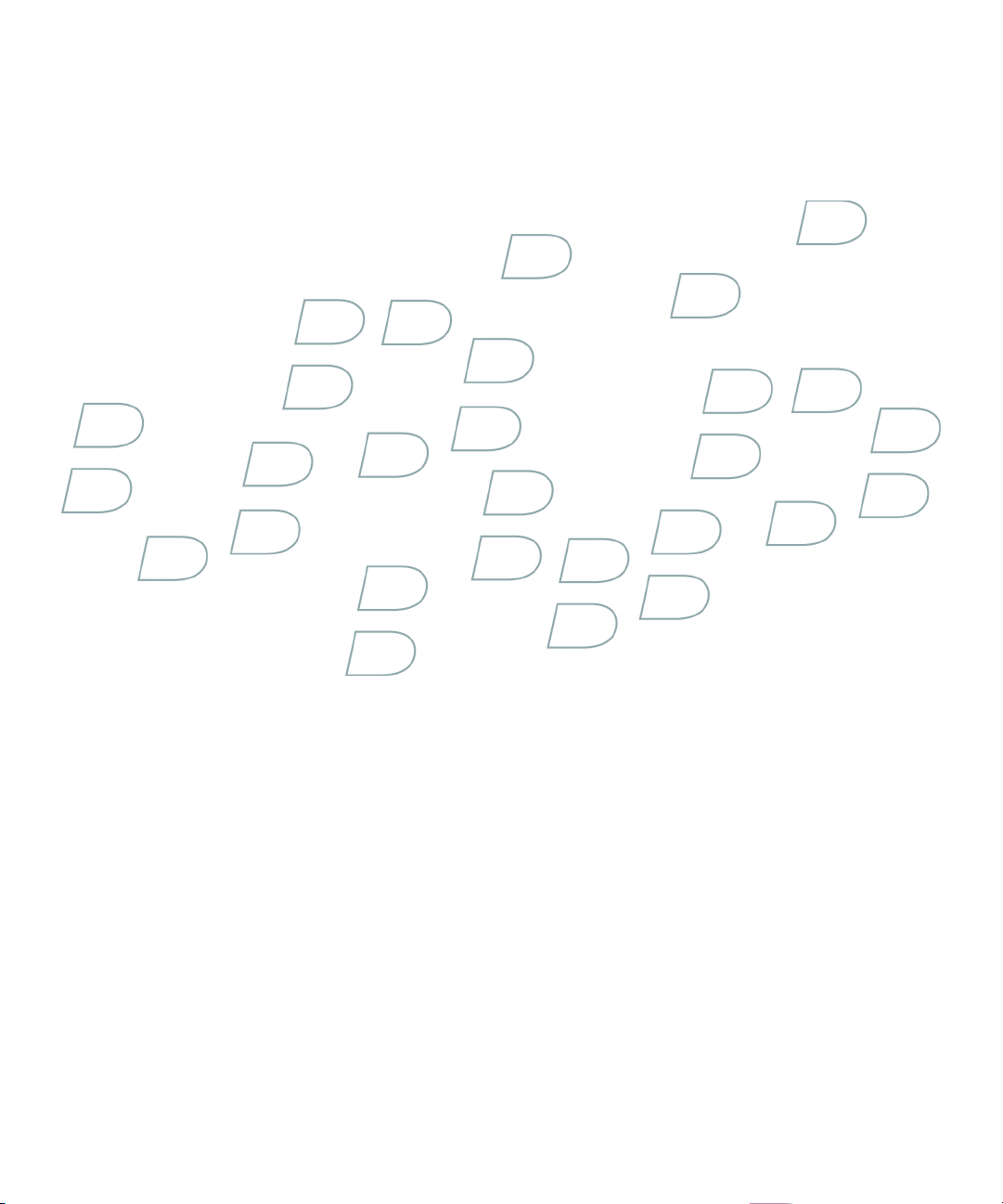
Guide de l'utilisateur
BlackBerry 8800 Smartphone
Page 2
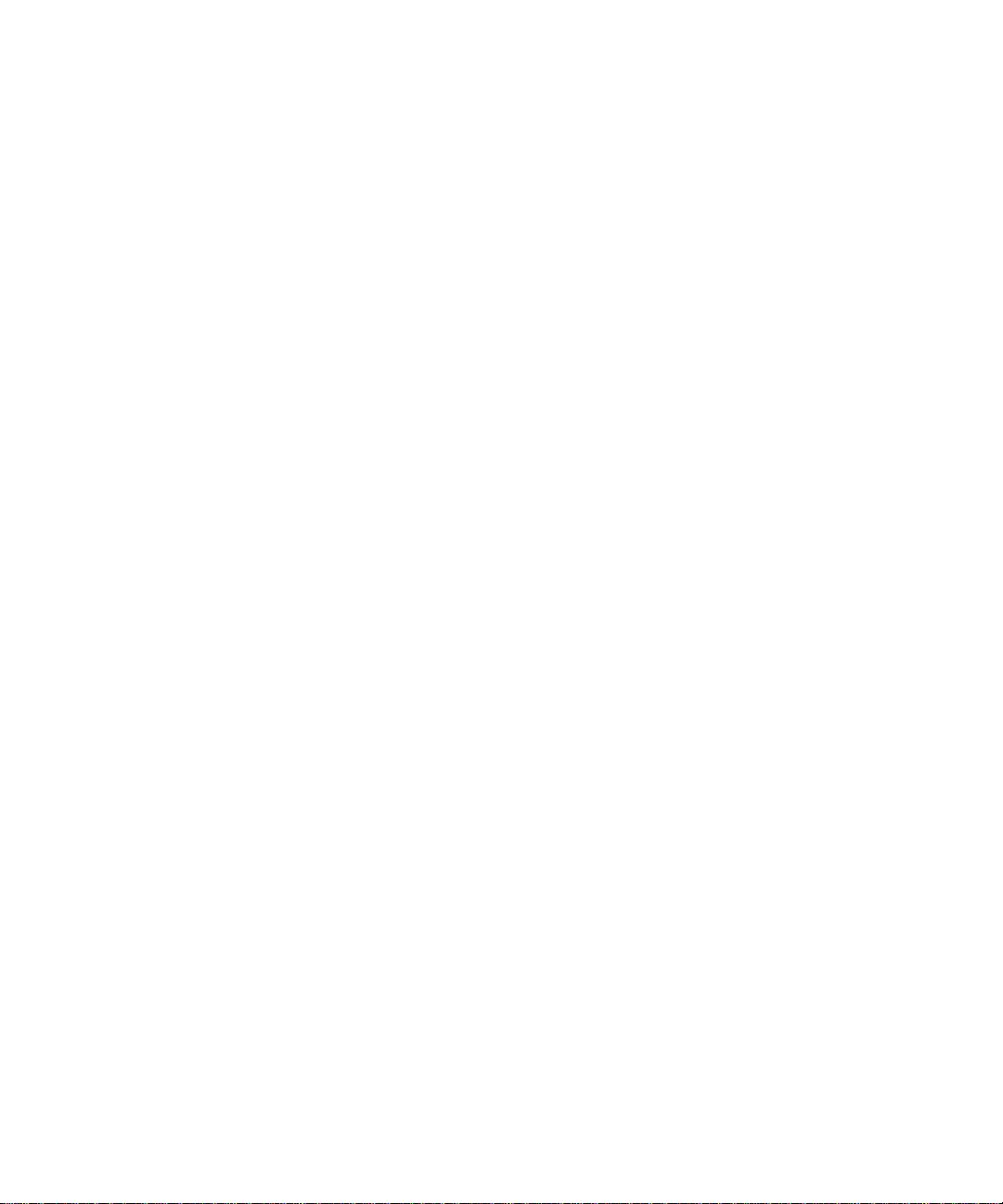
SWDT129656-129656-1214023609-002
Page 3

Table des matières
Notions de base sur BlackBerry ....................................................................................................................................................................................................... 11
Passer d'une application à une autre .......................................................................................................................................................................................................... 11
Affecter une application à une touche programmable ............................................................................................................................................................................. 11
Définir les informations relatives au propriétaire ..................................................................................................................................................................................... 11
Activer le mode veille ..................................................................................................................................................................................................................................... 11
À propos des liens .......................................................................................................................................................................................................................................... 12
Créer un lien pour un code PIN ................................................................................................................................................................................................................... 12
Développer un dossier .................................................................................................................................................................................................................................. 12
Réduire un dossier ......................................................................................................................................................................................................................................... 12
Raccourcis de base du BlackBerry .............................................................................................................................................................................................................. 12
Aucune application ne s'ouvre lorsque j'appuie sur une touche programmable ................................................................................................................................. 12
Raccourcis ............................................................................................................................................................................................................................................ 13
Raccourcis de base du BlackBerry .............................................................................................................................................................................................................. 12
Raccourcis du téléphone .............................................................................................................................................................................................................................. 13
Raccourcis des messages ............................................................................................................................................................................................................................. 13
Raccourcis de saisie ...................................................................................................................................................................................................................................... 14
Raccourcis de recherche .............................................................................................................................................................................................................................. 15
Raccourcis sur les pièces jointes ................................................................................................................................................................................................................. 15
Raccourcis du navigateur ............................................................................................................................................................................................................................. 16
Raccourcis pour le multimédia .................................................................................................................................................................................................................... 17
Raccourcis des cartes .................................................................................................................................................................................................................................... 17
Raccourcis du calendrier ............................................................................................................................................................................................................................. 17
Téléphone ............................................................................................................................................................................................................................................ 19
Notions de base sur le téléphone ............................................................................................................................................................................................................... 19
Appels d'urgence ........................................................................................................................................................................................................................................... 21
Volume ............................................................................................................................................................................................................................................................. 21
Numérotation vocale .................................................................................................................................................................................................................................... 22
Messagerie vocale ......................................................................................................................................................................................................................................... 23
Numéro abrégé ............................................................................................................................................................................................................................................. 24
Conférences téléphoniques ......................................................................................................................................................................................................................... 25
ID d'appelant ................................................................................................................................................................................................................................................. 26
Journaux d'appels .......................................................................................................................................................................................................................................... 27
Signal d'appel ................................................................................................................................................................................................................................................ 28
Transfert d'appel ........................................................................................................................................................................................................................................... 29
Blocage d'appel ............................................................................................................................................................................................................................................. 30
Numérotation fixe .......................................................................................................................................................................................................................................... 31
Numérotation intelligente ........................................................................................................................................................................................................................... 33
Prise en charge TTY ...................................................................................................................................................................................................................................... 34
Page 4
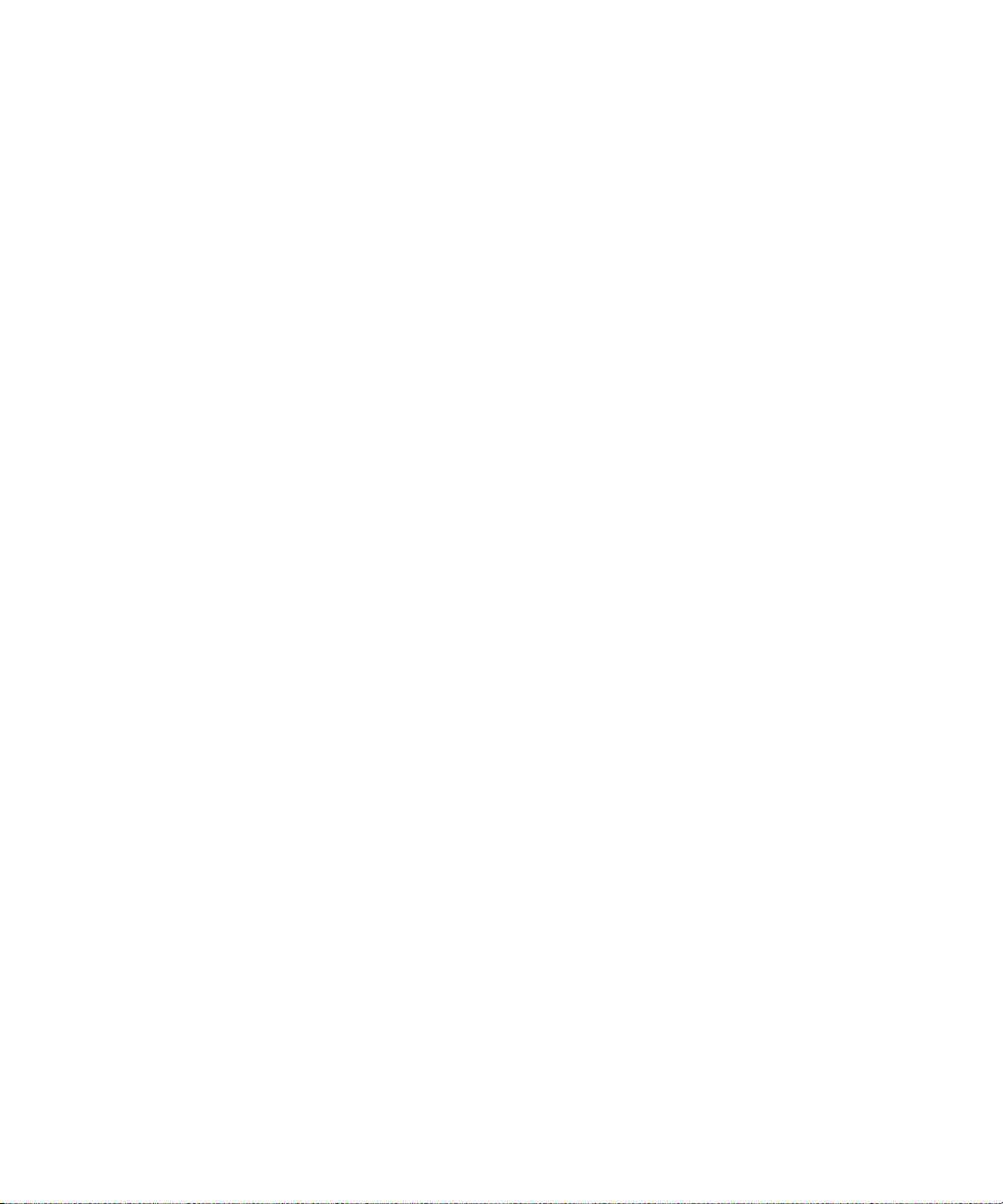
Paramètres du téléphone ............................................................................................................................................................................................................................ 34
Raccourcis du téléphone .............................................................................................................................................................................................................................. 13
Résolution des problèmes relatifs au téléphone ...................................................................................................................................................................................... 37
Numérotation vocale ......................................................................................................................................................................................................................... 22
Passer un appel à l'aide d'une commande vocale .................................................................................................................................................................................... 22
Composer un numéro de poste à l'aide d'une commande vocale ......................................................................................................................................................... 22
Utiliser un casque ......................................................................................................................................................................................................................................... 20
Vérifier votre numéro de téléphone à l'aide d'une commande vocale .................................................................................................................................................. 22
Vérifier le niveau de la couverture mobile à l'aide d'une commande vocale ...................................................................................................................................... 39
Vérifier le niveau de la batterie à l'aide d'une commande vocale ........................................................................................................................................................ 40
Définir la langue de numérotation vocale ................................................................................................................................................................................................. 22
Désactiver les listes de choix pour les commandes vocales ................................................................................................................................................................... 22
Définir le niveau de sensibilité des correspondances pour les commandes vocales ......................................................................................................................... 23
Désactiver les instructions vocales ............................................................................................................................................................................................................ 23
Définir des options de lecture pour la numérotation vocale .................................................................................................................................................................. 23
Améliorer la reconnaissance vocale des numéros ................................................................................................................................................................................... 23
Résolution des problèmes relatifs à la numérotation vocale .................................................................................................................................................................. 41
E-mails ................................................................................................................................................................................................................................................. 43
Notions de base sur les e-mails .................................................................................................................................................................................................................. 43
Dossiers des e-mails .................................................................................................................................................................................................................................... 45
Messages envoyés ........................................................................................................................................................................................................................................ 46
Filtres des e-mails ......................................................................................................................................................................................................................................... 47
Transfert d'e-mails ....................................................................................................................................................................................................................................... 50
Paramètres des messages ............................................................................................................................................................................................................................ 51
Paramètres de la liste de messages ........................................................................................................................................................................................................... 54
Raccourcis des messages ............................................................................................................................................................................................................................. 13
Résolution des problèmes relatifs aux messages .................................................................................................................................................................................... 56
Messages PIN ...................................................................................................................................................................................................................................... 61
Notions de base sur les messages PIN ...................................................................................................................................................................................................... 61
Messages envoyés ........................................................................................................................................................................................................................................ 46
Paramètres de la liste de messages ........................................................................................................................................................................................................... 54
Raccourcis des messages ............................................................................................................................................................................................................................. 13
Résolution des problèmes relatifs aux messages .................................................................................................................................................................................... 56
Messages texte SMS ........................................................................................................................................................................................................................... 71
Notions de base des messages texte SMS ................................................................................................................................................................................................. 71
Messages envoyés ........................................................................................................................................................................................................................................ 46
Diffusion cellulaire ........................................................................................................................................................................................................................................ 74
Paramètres des messages ............................................................................................................................................................................................................................ 51
Page 5
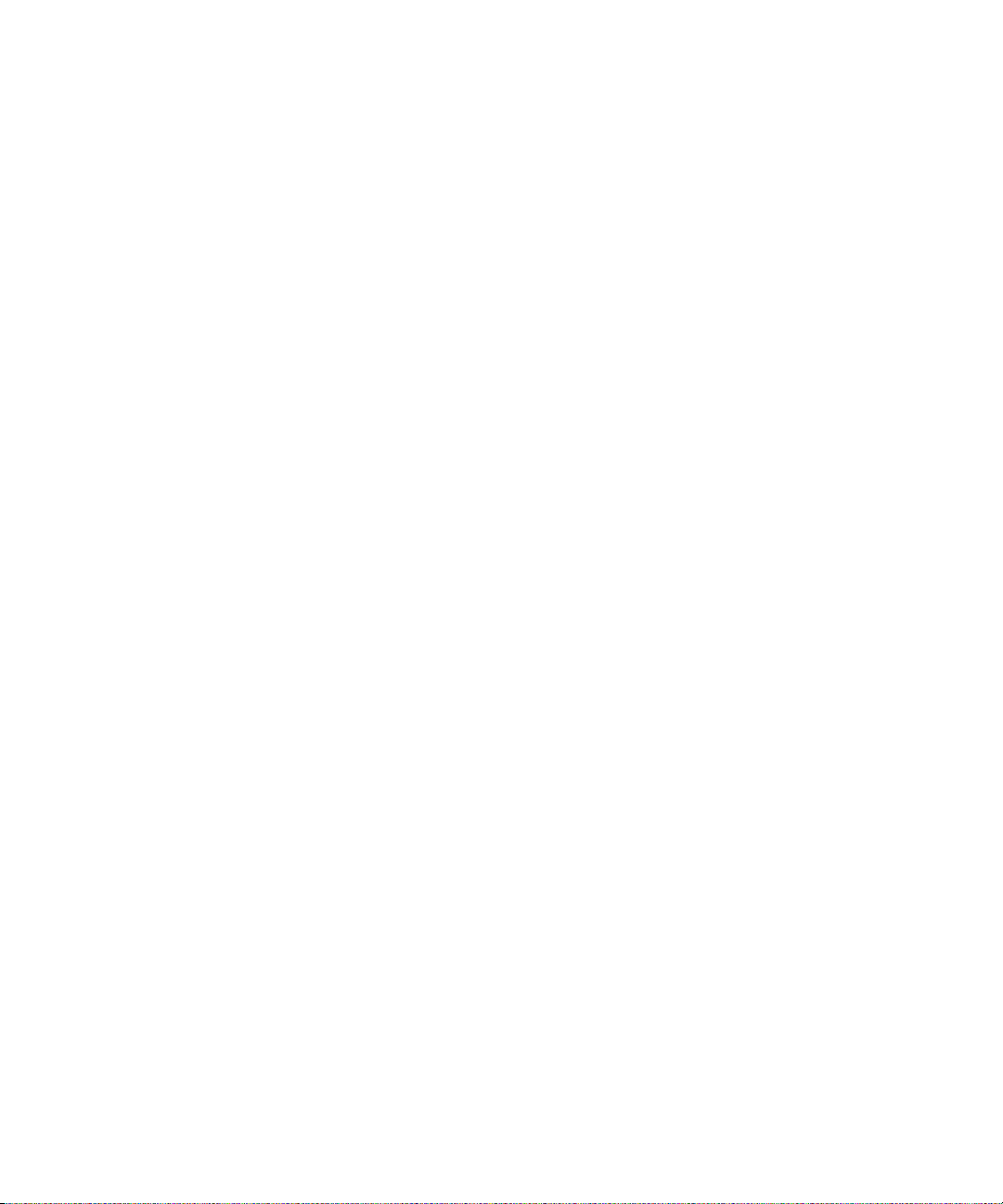
Paramètres de la liste de messages ........................................................................................................................................................................................................... 54
Raccourcis des messages ............................................................................................................................................................................................................................. 13
Résolution des problèmes relatifs aux messages .................................................................................................................................................................................... 56
Messages MMS ................................................................................................................................................................................................................................... 83
Notions de base sur les messages MMS ................................................................................................................................................................................................... 83
Pièces jointes aux messages MMS ............................................................................................................................................................................................................ 86
Paramètres des messages ............................................................................................................................................................................................................................ 51
Paramètres de la liste de messages ........................................................................................................................................................................................................... 54
Raccourcis des messages ............................................................................................................................................................................................................................. 13
Résolution des problèmes relatifs aux messages .................................................................................................................................................................................... 56
Saisie .................................................................................................................................................................................................................................................... 95
Notions de base sur la saisie ...................................................................................................................................................................................................................... 95
Méthodes de saisie ....................................................................................................................................................................................................................................... 97
Liste de mots ................................................................................................................................................................................................................................................. 99
Insertion automatique ................................................................................................................................................................................................................................ 100
Raccourcis de saisie ...................................................................................................................................................................................................................................... 14
Recherche .......................................................................................................................................................................................................................................... 103
À propos de la recherche ........................................................................................................................................................................................................................... 103
Rechercher des messages .......................................................................................................................................................................................................................... 103
Critères de recherche ................................................................................................................................................................................................................................. 103
Afficher la liste des recherches enregistrées .......................................................................................................................................................................................... 104
Modifier une recherche enregistrée ......................................................................................................................................................................................................... 104
Supprimer une recherche enregistrée ..................................................................................................................................................................................................... 104
Rechercher des messages par contact ou par objet .............................................................................................................................................................................. 104
Rechercher du texte dans un message, une pièce jointe, une page Web ou un mémo ..................................................................................................................... 45
Rechercher des données d'organiseur et des messages contenant des informations spécifiques ............................................................................................... 105
Raccourcis de recherche .............................................................................................................................................................................................................................. 15
Pièces jointes .................................................................................................................................................................................................................................... 107
Notions de base sur les pièces jointes ..................................................................................................................................................................................................... 107
Documents envoyés en pièces jointes ..................................................................................................................................................................................................... 108
Feuilles de calcul jointes ............................................................................................................................................................................................................................ 109
Pièces jointes multimédias ......................................................................................................................................................................................................................... 110
Présentations jointes ................................................................................................................................................................................................................................... 110
Pièces jointes de carnet d'adresses vCard ................................................................................................................................................................................................ 111
Raccourcis sur les pièces jointes ................................................................................................................................................................................................................. 15
Dépannage des pièces jointes ................................................................................................................................................................................................................... 112
Synchronisation ................................................................................................................................................................................................................................ 113
Page 6
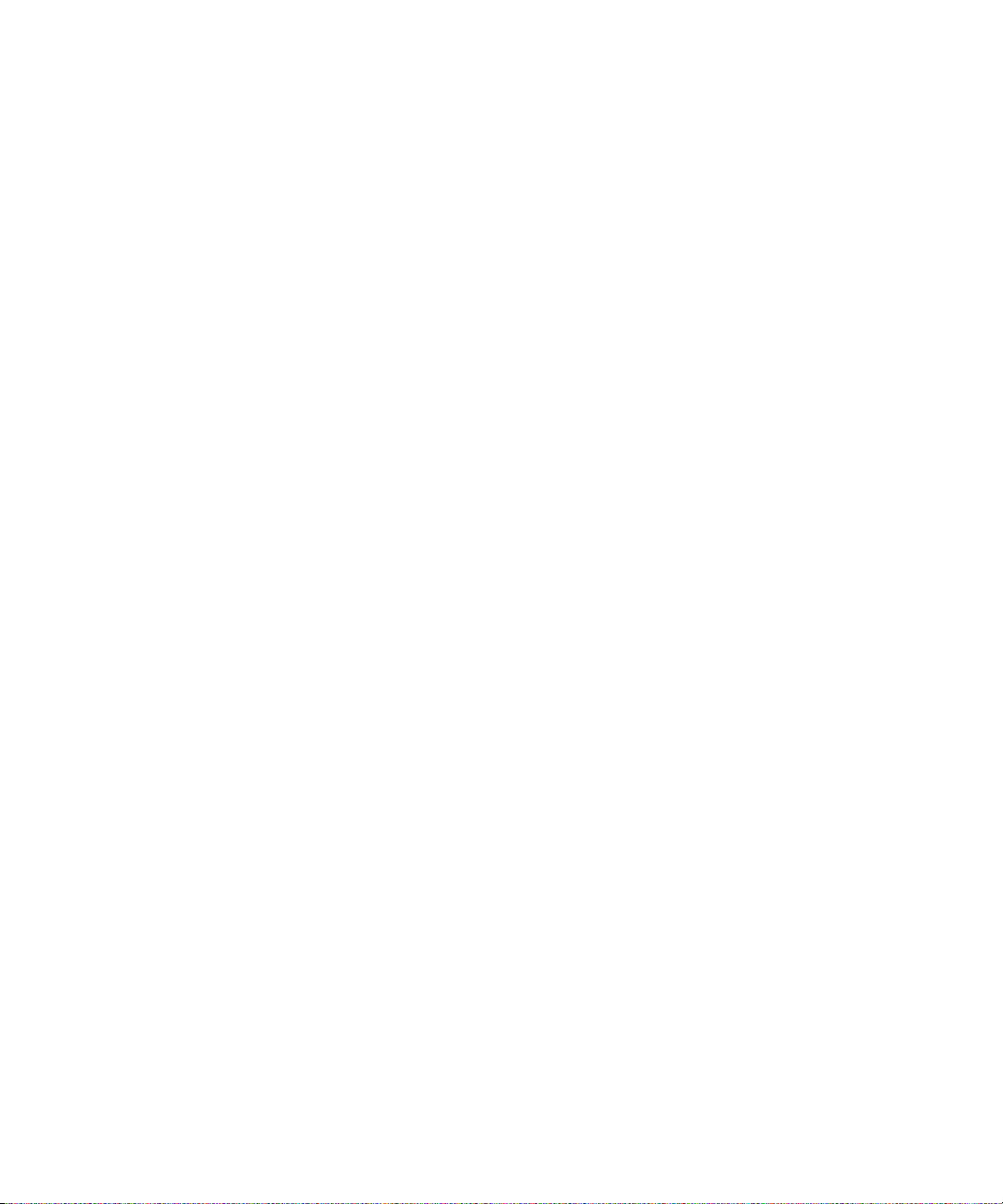
À propos de la synchronisation .................................................................................................................................................................................................................. 113
Conditions préalables de la réconciliation mobile des e-mails ............................................................................................................................................................ 113
Réconcilier les e-mails sur le réseau mobile ............................................................................................................................................................................................ 113
Supprimer les e-mails sur le réseau mobile ............................................................................................................................................................................................. 113
Conditions préalables à la synchronisation mobile des données ......................................................................................................................................................... 114
Synchroniser les données de l'organiseur sur le réseau mobile ........................................................................................................................................................... 114
À propos des conflits de synchronisation ................................................................................................................................................................................................. 114
Gérer les conflits de réconciliation des e-mails ...................................................................................................................................................................................... 114
Gérer les conflits de synchronisation des données ................................................................................................................................................................................ 115
À propos de la sauvegarde et de la restauration des données du terminal ........................................................................................................................................ 115
Conditions préalables de restauration des données sans fil ................................................................................................................................................................. 115
Supprimer toutes les données du terminal .............................................................................................................................................................................................. 115
Vider le dossier des éléments supprimés de votre ordinateur à partir de votre terminal ................................................................................................................ 116
Résolution des problèmes relatifs à la synchronisation ........................................................................................................................................................................ 116
Navigateur ......................................................................................................................................................................................................................................... 119
Notions de base sur le navigateur ............................................................................................................................................................................................................. 119
Liens, images et adresses de page Web .................................................................................................................................................................................................... 121
Demandes de pages Web ........................................................................................................................................................................................................................... 123
Signets .......................................................................................................................................................................................................................................................... 124
Flux Web ....................................................................................................................................................................................................................................................... 126
Paramètres du navigateur .......................................................................................................................................................................................................................... 128
Sécurité du navigateur ................................................................................................................................................................................................................................ 131
Push navigateur ........................................................................................................................................................................................................................................... 133
Raccourcis du navigateur ............................................................................................................................................................................................................................. 16
Résolution des problèmes relatifs au navigateur ................................................................................................................................................................................... 135
Applications ....................................................................................................................................................................................................................................... 137
Ajouter une application .............................................................................................................................................................................................................................. 137
Afficher les propriétés d'une application ................................................................................................................................................................................................. 137
Supprimer une application tierce .............................................................................................................................................................................................................. 137
Afficher la taille de la base de données d'une application ................................................................................................................................................................... 137
Résolution des problèmes relatifs aux applications ............................................................................................................................................................................... 137
Multimédia ........................................................................................................................................................................................................................................ 139
Fichiers et dossiers multimédia ................................................................................................................................................................................................................ 139
Gestion des fichiers multimédia ................................................................................................................................................................................................................ 141
Vidéos et images ......................................................................................................................................................................................................................................... 142
Musique et sonneries .................................................................................................................................................................................................................................. 145
Paramètres de la carte Media Card .......................................................................................................................................................................................................... 148
Raccourcis pour le multimédia .................................................................................................................................................................................................................... 17
Résolution des problèmes de multimédia ................................................................................................................................................................................................ 151
Page 7
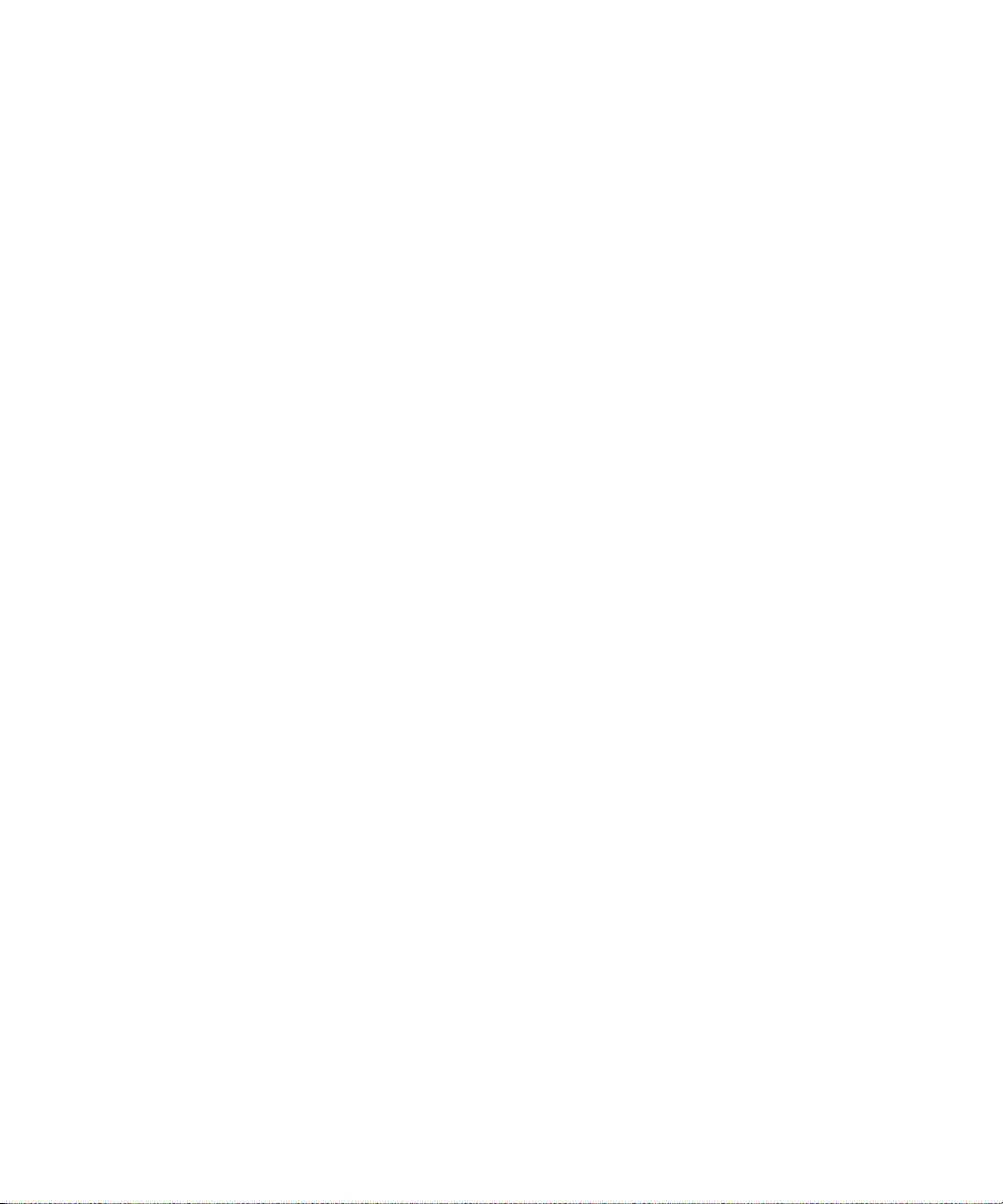
Cartes ................................................................................................................................................................................................................................................. 153
Emplacements .............................................................................................................................................................................................................................................. 153
Itinéraire ....................................................................................................................................................................................................................................................... 154
Notions de base sur les cartes .................................................................................................................................................................................................................. 155
Suivi ............................................................................................................................................................................................................................................................... 156
Signets d'emplacement .............................................................................................................................................................................................................................. 158
Raccourcis des cartes .................................................................................................................................................................................................................................... 17
Résolution des problèmes liés à la carte ................................................................................................................................................................................................. 158
Contacts ............................................................................................................................................................................................................................................. 161
Notions de base sur les contacts ............................................................................................................................................................................................................... 161
Listes de diffusion ....................................................................................................................................................................................................................................... 163
ID d'appelant ................................................................................................................................................................................................................................................. 26
Catégories .................................................................................................................................................................................................................................................... 165
Recherche d'adresses ................................................................................................................................................................................................................................. 166
annuaire de la carte SIM ............................................................................................................................................................................................................................ 167
Paramètres de la liste de contacts ........................................................................................................................................................................................................... 168
Résolution des problèmes relatifs aux contacts ..................................................................................................................................................................................... 170
Calendrier ........................................................................................................................................................................................................................................... 171
Notions de base sur le calendrier .............................................................................................................................................................................................................. 171
Réunions ....................................................................................................................................................................................................................................................... 173
Paramètres du calendrier ........................................................................................................................................................................................................................... 174
Raccourcis du calendrier ............................................................................................................................................................................................................................. 17
Résolution des problèmes liés au calendrier .......................................................................................................................................................................................... 176
Tâches ................................................................................................................................................................................................................................................. 179
Notions de base sur les tâches .................................................................................................................................................................................................................. 179
Catégories .................................................................................................................................................................................................................................................... 165
Paramètres de la liste des tâches ............................................................................................................................................................................................................. 182
Mémos ................................................................................................................................................................................................................................................ 185
Notions de base sur les mémos ................................................................................................................................................................................................................. 185
Catégories .................................................................................................................................................................................................................................................... 165
Paramètres de la liste de mémos .............................................................................................................................................................................................................. 187
Alarme ................................................................................................................................................................................................................................................ 189
À propos de l'alarme ................................................................................................................................................................................................................................... 189
Configurer l'alarme ..................................................................................................................................................................................................................................... 189
Rendre l'alarme silencieuse ....................................................................................................................................................................................................................... 189
Désactiver l'alarme ..................................................................................................................................................................................................................................... 189
Dépannage d'alarme .................................................................................................................................................................................................................................. 189
Page 8

Calculatrice ........................................................................................................................................................................................................................................ 191
Utiliser la calculatrice ................................................................................................................................................................................................................................. 191
Convertir des valeurs de mesure ............................................................................................................................................................................................................... 191
Technologie Bluetooth .................................................................................................................................................................................................................... 193
Notions de base sur la technologie Bluetooth ....................................................................................................................................................................................... 193
Paramètres de la technologie Bluetooth ................................................................................................................................................................................................. 194
Dépannage de la technologie Bluetooth ................................................................................................................................................................................................ 196
Date et heure .................................................................................................................................................................................................................................... 199
Définir la date et l'heure ............................................................................................................................................................................................................................ 199
Obtenir la date et l'heure automatiquement à partir du réseau sans fil ............................................................................................................................................ 199
Résolution des problèmes relatifs à la date et à l'heure ....................................................................................................................................................................... 199
Profils de notification ..................................................................................................................................................................................................................... 201
Notions de base sur les notifications ....................................................................................................................................................................................................... 201
Voyant de notification ............................................................................................................................................................................................................................... 203
Notification personnalisée ........................................................................................................................................................................................................................ 204
Résolution des problèmes relatifs à un profil de notification ............................................................................................................................................................. 206
BlackBerry Messenger ................................................................................................................................................................................................................... 209
Contacts ....................................................................................................................................................................................................................................................... 209
Conversations ............................................................................................................................................................................................................................................... 212
État de disponibilité .................................................................................................................................................................................................................................... 214
Affichage et clavier .......................................................................................................................................................................................................................... 215
Rétroéclairage .............................................................................................................................................................................................................................................. 215
Paramètres d'affichage .............................................................................................................................................................................................................................. 216
Paramètres du clavier ................................................................................................................................................................................................................................. 217
Thèmes .......................................................................................................................................................................................................................................................... 218
Résolution des problèmes relatifs à l'affichage ..................................................................................................................................................................................... 219
Langue ................................................................................................................................................................................................................................................ 221
Définition de la langue d'affichage .......................................................................................................................................................................................................... 221
Ajouter ou supprimer une langue d'affichage ........................................................................................................................................................................................ 221
À propos des langues de saisie .................................................................................................................................................................................................................. 221
Définir la langue de saisie .......................................................................................................................................................................................................................... 99
Désactiver le raccourci de changement de la langue de saisie ........................................................................................................................................................... 221
Définir la langue de numérotation vocale ................................................................................................................................................................................................. 22
Définir les options d'affichage pour les contacts .................................................................................................................................................................................. 169
Résolution des problèmes relatifs à la langue ....................................................................................................................................................................................... 222
Page 9
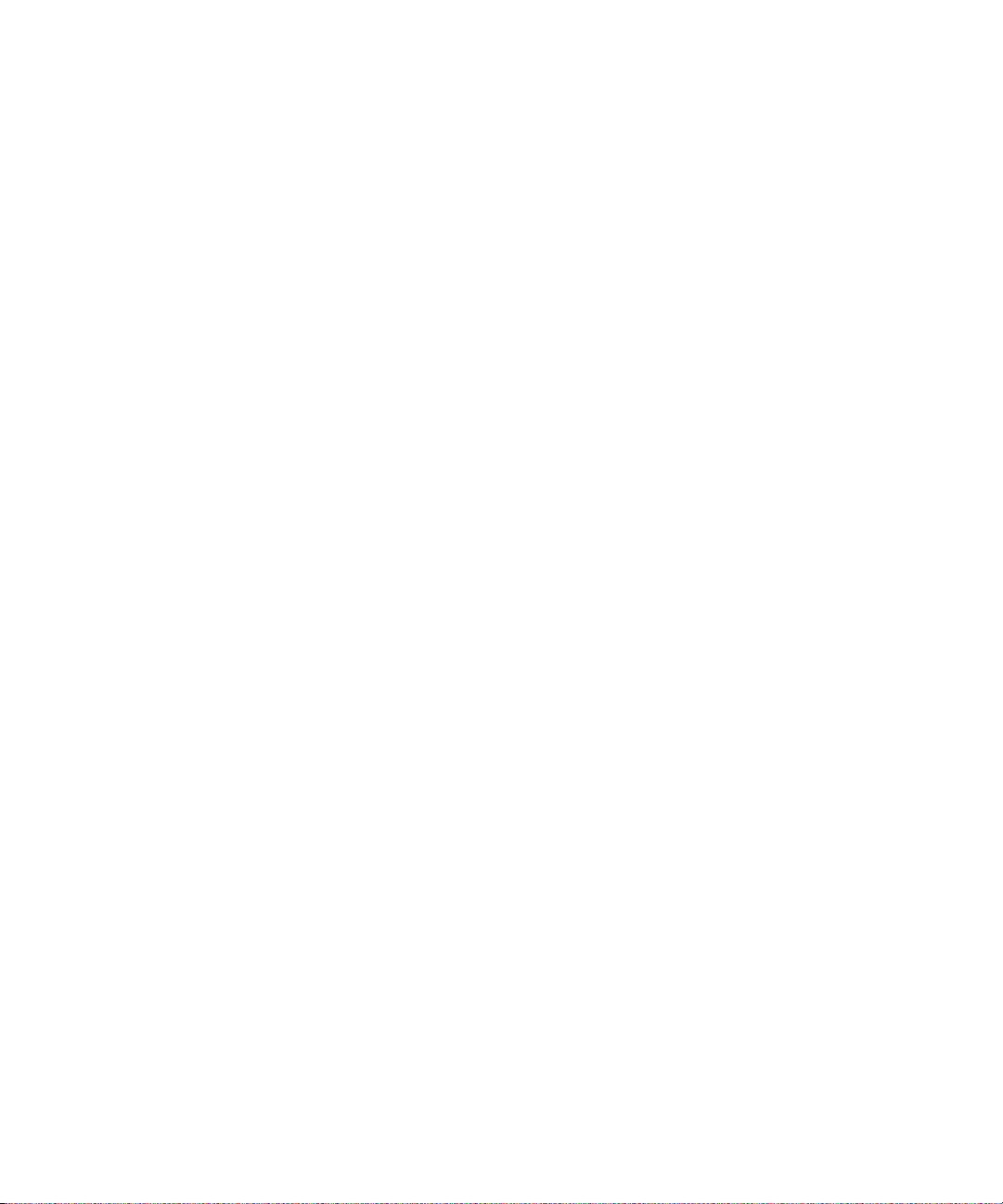
Couverture du réseau sans fil ....................................................................................................................................................................................................... 223
Trouver des informations relatives aux indicateurs de couverture mobile ........................................................................................................................................ 223
Désactiver une connexion mobile ........................................................................................................................................................................................................... 223
Indicateurs de connexion au réseau ........................................................................................................................................................................................................ 223
Activer la notification de couverture mobile .......................................................................................................................................................................................... 204
Vérifier le niveau de la couverture mobile à l'aide d'une commande vocale ...................................................................................................................................... 39
À propos de la liste des réseaux mobiles préférés ................................................................................................................................................................................. 224
Ajouter un réseau mobile à votre liste de réseaux mobiles préférés .................................................................................................................................................. 224
Modifier l'ordre des réseaux mobiles préférés ....................................................................................................................................................................................... 225
Supprimer un réseau mobile de la liste des réseaux mobiles disponibles ......................................................................................................................................... 225
Désactiver les services de données ......................................................................................................................................................................................................... 225
À propos de l'itinérance ............................................................................................................................................................................................................................. 226
Passer manuellement d'un réseau mobile à l'autre .............................................................................................................................................................................. 226
Vérifier l'état des connexions ou des services réseau ........................................................................................................................................................................... 226
Résolution des problèmes relatifs à la couverture du réseau mobile ................................................................................................................................................. 226
Alimentation et batterie ................................................................................................................................................................................................................ 229
Éteindre le terminal .................................................................................................................................................................................................................................... 229
Régler le terminal pour qu'il s'allume et s'éteigne automatiquement ............................................................................................................................................... 229
Vérifier le niveau de la batterie ................................................................................................................................................................................................................ 229
Vérifier le niveau de la batterie à l'aide d'une commande vocale ........................................................................................................................................................ 40
Réinitialisez l'appareil ................................................................................................................................................................................................................................ 229
Prolonger la durée de vie de la batterie .................................................................................................................................................................................................. 230
Carte SIM ........................................................................................................................................................................................................................................... 231
À propos de l'annuaire de la carte SIM .................................................................................................................................................................................................... 167
Charger l'annuaire de la carte SIM ........................................................................................................................................................................................................... 167
Ajouter un contact sur votre carte SIM ................................................................................................................................................................................................... 167
Copier des contacts de la carte SIM dans le carnet d'adresses ........................................................................................................................................................... 168
Modifier un contact de la carte SIM ......................................................................................................................................................................................................... 168
Supprimer un contact de la carte SIM ..................................................................................................................................................................................................... 168
Stocker des messages texte SMS sur votre carte SIM ............................................................................................................................................................................ 76
À propos de la sécurité de la carte SIM ................................................................................................................................................................................................... 232
Protéger votre carte SIM avec un code PIN ........................................................................................................................................................................................... 233
Modifier le code PIN de la carte SIM ....................................................................................................................................................................................................... 233
Sécurité ............................................................................................................................................................................................................................................. 235
Notions de base sur la sécurité ................................................................................................................................................................................................................ 235
Cryptage ...................................................................................................................................................................................................................................................... 236
Gestionnaire de mots de passe ................................................................................................................................................................................................................. 237
Fonctions de sécurité avancées ............................................................................................................................................................................................................... 240
Cartes à puce ............................................................................................................................................................................................................................................... 241
Page 10
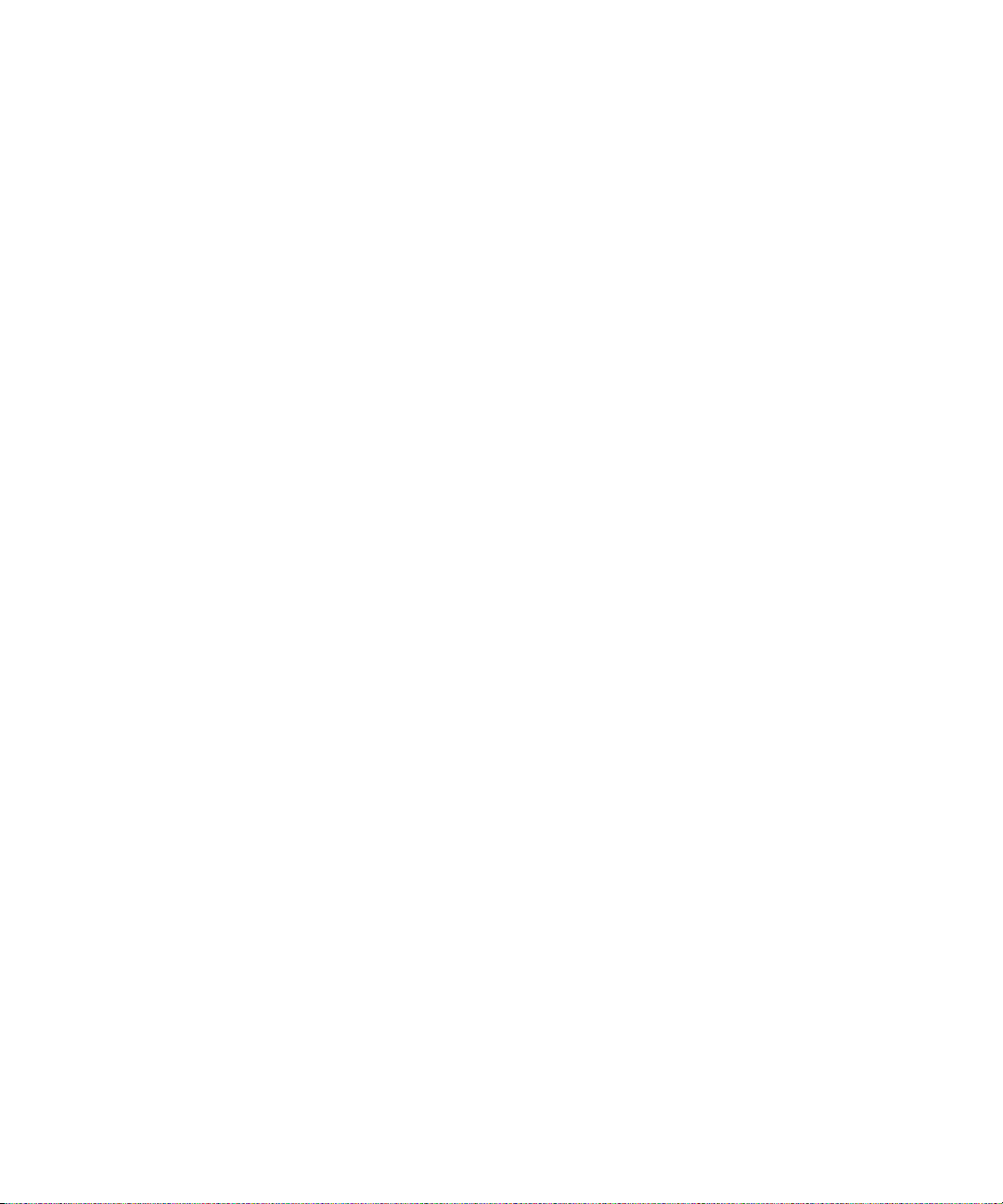
Résolution des problèmes de sécurité ..................................................................................................................................................................................................... 242
Contrôle des applications tierces ................................................................................................................................................................................................ 243
À propos des autorisations des applications tierces ............................................................................................................................................................................. 243
Réinitialiser les autorisations de connexion pour les applications tierces ....................................................................................................................................... 243
À propos des connexions directes à Internet pour des applications tierces ..................................................................................................................................... 243
Configurer une connexion directe à Internet pour une application tierce ........................................................................................................................................ 243
Configurer les autorisations pour une application tierce ..................................................................................................................................................................... 243
Autorisations de connexion pour les applications tierces ................................................................................................................................................................... 244
Autorisation d'interaction des applications tierces .............................................................................................................................................................................. 244
Autorisation des données des applications tierces ............................................................................................................................................................................... 245
BrickBreaker ..................................................................................................................................................................................................................................... 247
À propos de BrickBreaker .......................................................................................................................................................................................................................... 247
Capsules BrickBreaker ............................................................................................................................................................................................................................... 247
Score de BrickBreaker ................................................................................................................................................................................................................................ 247
Jouer à BrickBreaker .................................................................................................................................................................................................................................. 248
Régler le volume ............................................................................................................................................................................................................................................ 21
Définir la vitesse de la raquette ............................................................................................................................................................................................................... 248
Soumettre un score auprès du site Web des meilleurs scores BrickBreaker ..................................................................................................................................... 248
Consulter les meilleurs scores sur le site Web de BrickBreaker .......................................................................................................................................................... 248
Annuaires de services .................................................................................................................................................................................................................... 249
À propos des annuaires de services ........................................................................................................................................................................................................ 249
Accepter un annuaire de services ........................................................................................................................................................................................................... 249
Supprimer un annuaire de services ......................................................................................................................................................................................................... 249
Résolution des problèmes .............................................................................................................................................................................................................. 251
Résolution des problèmes de base du BlackBerry .................................................................................................................................................................................. 251
Résolution des problèmes relatifs au téléphone ...................................................................................................................................................................................... 37
Résolution des problèmes relatifs à la numérotation vocale .................................................................................................................................................................. 41
Résolution des problèmes relatifs aux messages .................................................................................................................................................................................... 56
Dépannage des pièces jointes ................................................................................................................................................................................................................... 112
Résolution des problèmes relatifs à la synchronisation ........................................................................................................................................................................ 116
Résolution des problèmes relatifs au navigateur ................................................................................................................................................................................... 135
Résolution des problèmes de multimédia ................................................................................................................................................................................................ 151
Résolution des problèmes liés à la carte ................................................................................................................................................................................................. 158
Résolution des problèmes relatifs aux contacts ..................................................................................................................................................................................... 170
Résolution des problèmes liés au calendrier .......................................................................................................................................................................................... 176
Dépannage d'alarme .................................................................................................................................................................................................................................. 189
Dépannage de la technologie Bluetooth ................................................................................................................................................................................................ 196
Résolution des problèmes relatifs à un profil de notification ............................................................................................................................................................. 206
Page 11
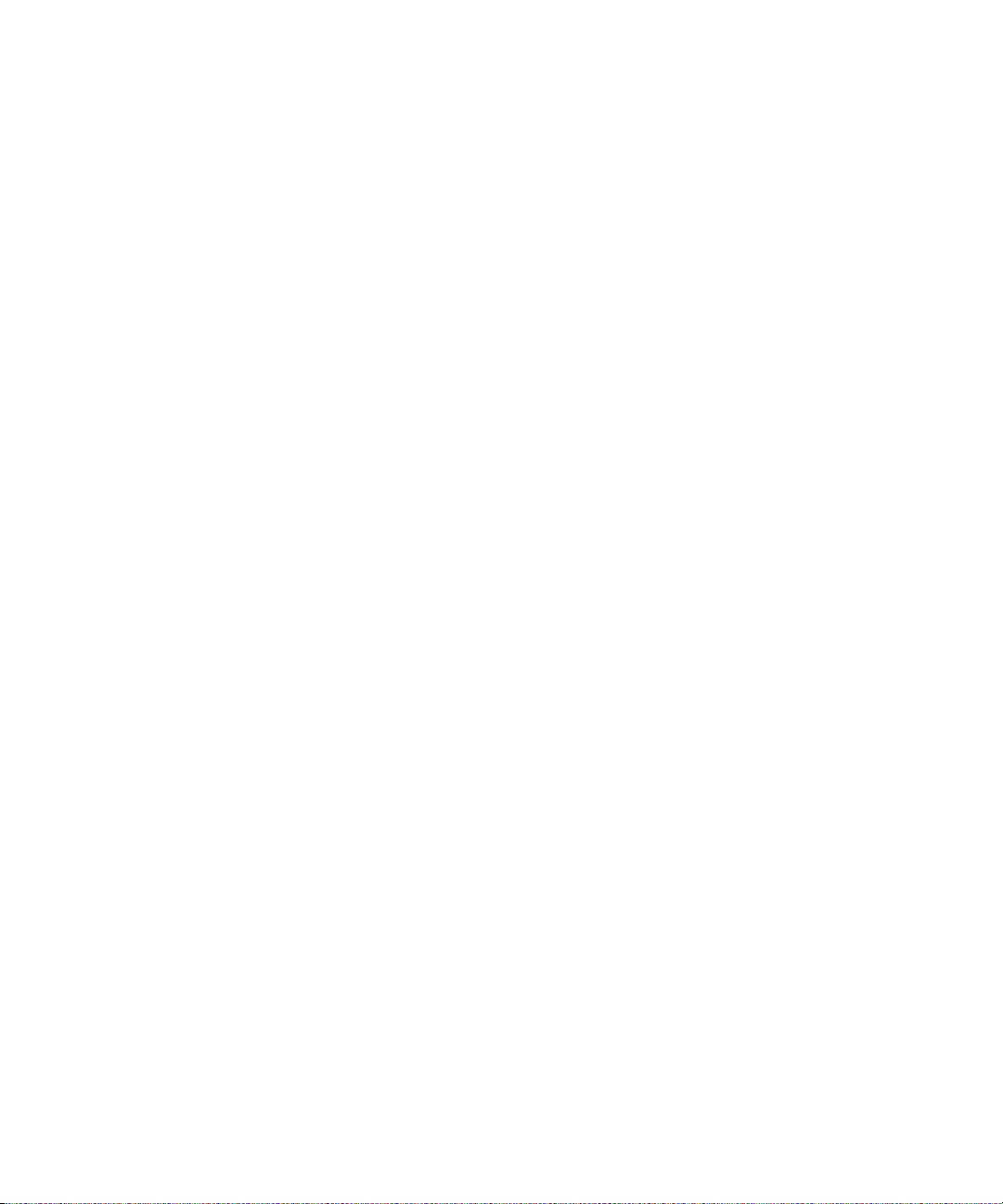
Résolution des problèmes relatifs à l'affichage ..................................................................................................................................................................................... 219
Résolution des problèmes relatifs à la langue ....................................................................................................................................................................................... 222
Résolution des problèmes relatifs à la couverture du réseau mobile ................................................................................................................................................. 226
Résolution des problèmes de sécurité ..................................................................................................................................................................................................... 242
Rapports de diagnostic .............................................................................................................................................................................................................................. 261
Liste des abréviations ..................................................................................................................................................................................................................... 265
Informations juridiques ................................................................................................................................................................................................................. 267
Page 12
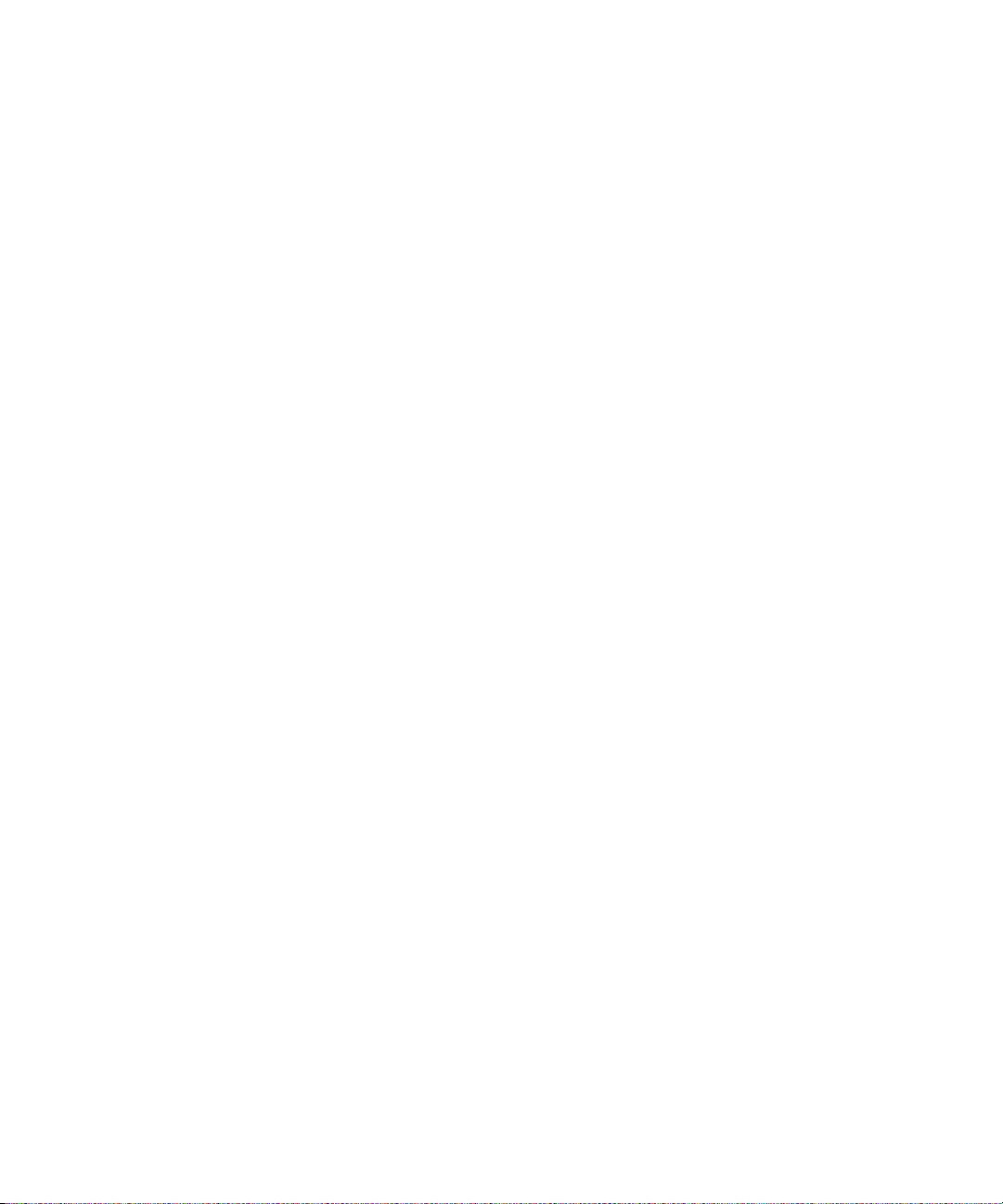
10
Page 13
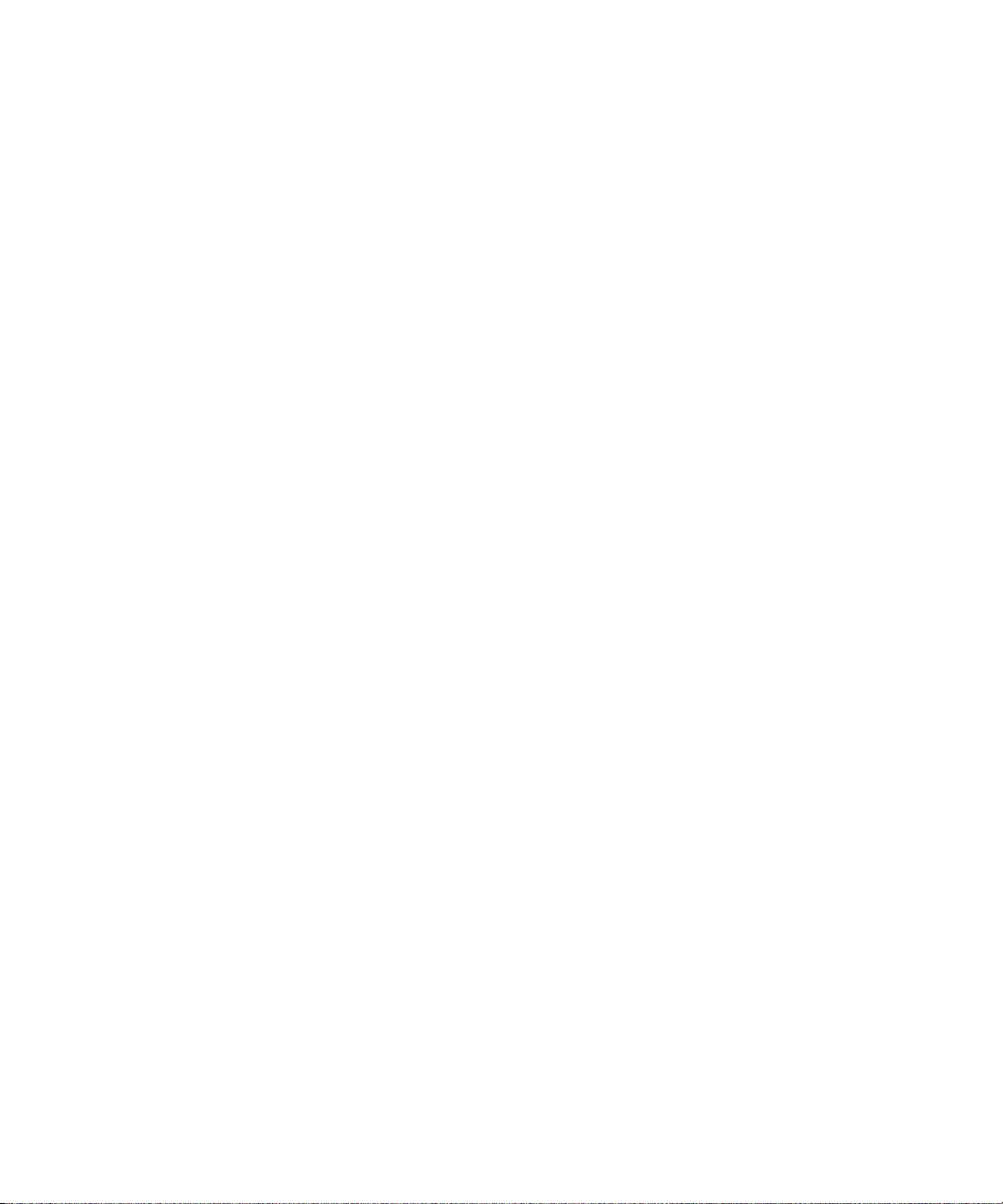
Notions de base sur BlackBerry
Passer d'une application à une autre
1. Dans une application quelconque, appuyez sur la touche Menu.
2. Cliquez sur Changer d'application.
3. Effectuez l'une des actions suivantes :
• Si l'application que vous voulez utiliser apparaît, mettez-la en surbrillance et appuyez sur la touche Entrée.
• Si l'application que vous voulez utiliser n'apparaît pas, mettez Écran d'accueil en surbrillance et appuyez sur la touche
Entrée.
Affecter une application à une touche programmable
Une touche programmable se trouve sur le côté gauche de votre terminal BlackBerry®. Selon le thème, il est possible que vous ne puissiez
pas changer l'application affectée à une touche programmable.
1. Dans les options du terminal, cliquez sur Écran/clavier.
2. Définissez le champ Touche Pratique ouvre.
3. Appuyez sur la touche Menu.
4. Cliquez sur Enregistrer.
Définir les informations relatives au propriétaire
1. Dans les options du terminal, cliquez sur Propriétaire.
2. Tapez vos coordonnées.
3. Appuyez sur la touche Menu.
4. Cliquez sur Enregistrer.
Activer le mode veille
Lorsque vous n'êtes pas en cours d'appel, vous pouvez activer le mode veille afin d'éviter d'appuyer par mégarde sur des touches alors que
vous n'utilisez pas votre terminal BlackBerry®.
Maintenez la touche Muet enfoncée.
Pour désactiver le mode veille, appuyez de nouveau sur la touche Muet.
11
Page 14
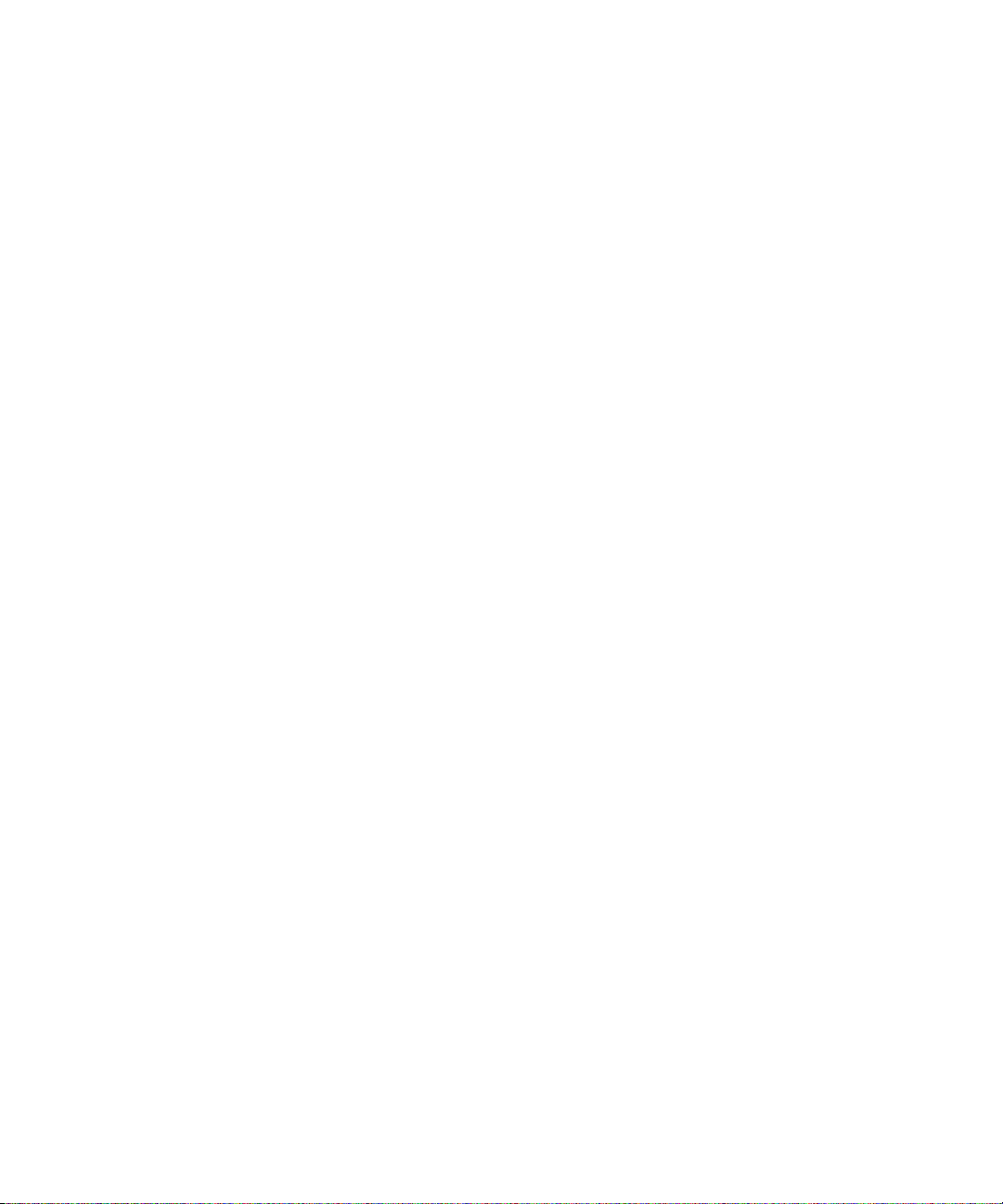
À propos des liens
Sur votre terminal BlackBerry®, les liens s'affichent sous forme de texte souligné. Les liens peuvent être associés à de nombreux éléments,
notamment des numéros de téléphone, des sites Web et des adresses e-mail. Vous pouvez utiliser ces liens pour passer des appels, visiter
des sites Web ou rédiger des messages plus rapidement.
Créer un lien pour un code PIN
Lorsque vous saisissez du texte, saisissez pin:, puis le code PIN.
Développer un dossier
Cliquez sur un dossier précédé du signe moins (-).
Réduire un dossier
Cliquez sur un dossier précédé du signe moins (-).
Raccourcis de base du BlackBerry
• Pour déplacer le curseur, utilisez la boule de commande.
• Pour quitter un écran ou revenir à la page précédente du navigateur, appuyez sur la touche Échap.
• Pour accéder à un élément d'une liste ou d'un menu, entrez la première lettre de cet élément.
• Pour cocher ou décocher une case, appuyez sur la touche Espace.
• Pour afficher les valeurs possibles d'un champ, appuyez sur la touche Alt.
• Pour passer d'une application à une autre, maintenez la touche Alt enfoncée et appuyez sur la touche Échap. Maintenez toujours
la touche Alt enfoncée et mettez une application en surbrillance. Relâchez la touche Alt.
• Pour revenir à l'écran d'accueil, appuyez sur la touche Fin.
• Pour passer du profil de notification actif au profil de notification Vibration et inversement, maintenez la touche Muet enfoncée.
• Pour activer un thème ou un profil de notification, mettez-le en surbrillance. Appuyez sur la touche Espace.
• Pour supprimer un élément en surbrillance, appuyez sur la touche Retour arrière/Suppression.
Aucune application ne s'ouvre lorsque j'appuie sur une touche programmable
Assurez-vous de ne pas avoir supprimé l'application associée à la touche.
Associez une autre application à la touche.
12
Page 15
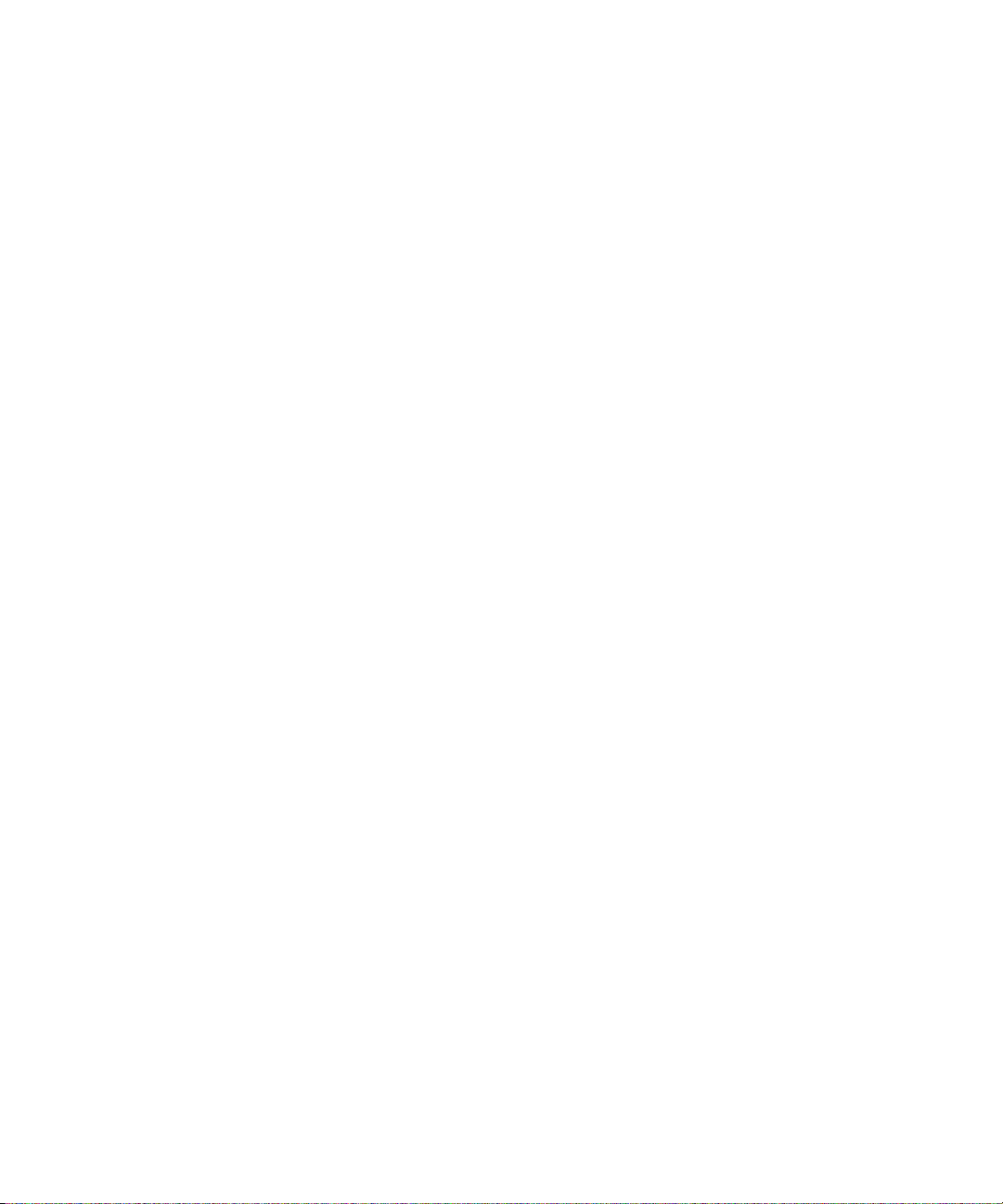
Raccourcis
Raccourcis de base du BlackBerry
• Pour déplacer le curseur, utilisez la boule de commande.
• Pour quitter un écran ou revenir à la page précédente du navigateur, appuyez sur la touche Échap.
• Pour accéder à un élément d'une liste ou d'un menu, entrez la première lettre de cet élément.
• Pour cocher ou décocher une case, appuyez sur la touche Espace.
• Pour afficher les valeurs possibles d'un champ, appuyez sur la touche Alt.
• Pour passer d'une application à une autre, maintenez la touche Alt enfoncée et appuyez sur la touche Échap. Maintenez toujours
la touche Alt enfoncée et mettez une application en surbrillance. Relâchez la touche Alt.
• Pour revenir à l'écran d'accueil, appuyez sur la touche Fin.
• Pour passer du profil de notification actif au profil de notification Vibration et inversement, maintenez la touche Muet enfoncée.
• Pour activer un thème ou un profil de notification, mettez-le en surbrillance. Appuyez sur la touche Espace.
• Pour supprimer un élément en surbrillance, appuyez sur la touche Retour arrière/Suppression.
Raccourcis du téléphone
• Pour répondre à un appel, appuyez sur la touche Envoi.
• Pour insérer un signe plus (+) lorsque vous entrez un numéro de téléphone, maintenez la touche 0 enfoncée.
• Pour ajouter un numéro de poste à un numéro de téléphone, appuyez sur les touches Alt et X. Tapez le numéro de poste téléphonique.
• Pour affecter un numéro abrégé à une touche, maintenez cette touche enfoncée sur l'écran d'accueil ou sur le téléphone.
• Pour activer le haut-parleur pendant un appel, appuyez sur la touche Haut-parleur.
• Pour désactiver le haut-parleur pendant un appel, appuyez sur la touche Haut-parleur.
• Pour consulter votre messagerie vocale, maintenez la touche 1 enfoncée.
• Pour saisir une lettre dans un champ de numéro de téléphone, appuyez sur la touche Alt et sur la touche alphabétique.
• Pour vous positionner en haut de l'écran Téléphone, appuyez sur la touche Espace.
• Pour afficher le dernier numéro composé, appuyez sur les touches Espace et Entrée. Appuyez sur la touche Envoi pour composer
le numéro.
• Pour afficher votre liste de contacts sur le téléphone, maintenez la touche Envoi enfoncée.
Raccourcis des messages
Dans un message
• Pour répondre à un message, appuyez sur R.
• Pour répondre à tous, appuyez sur L.
13
Page 16
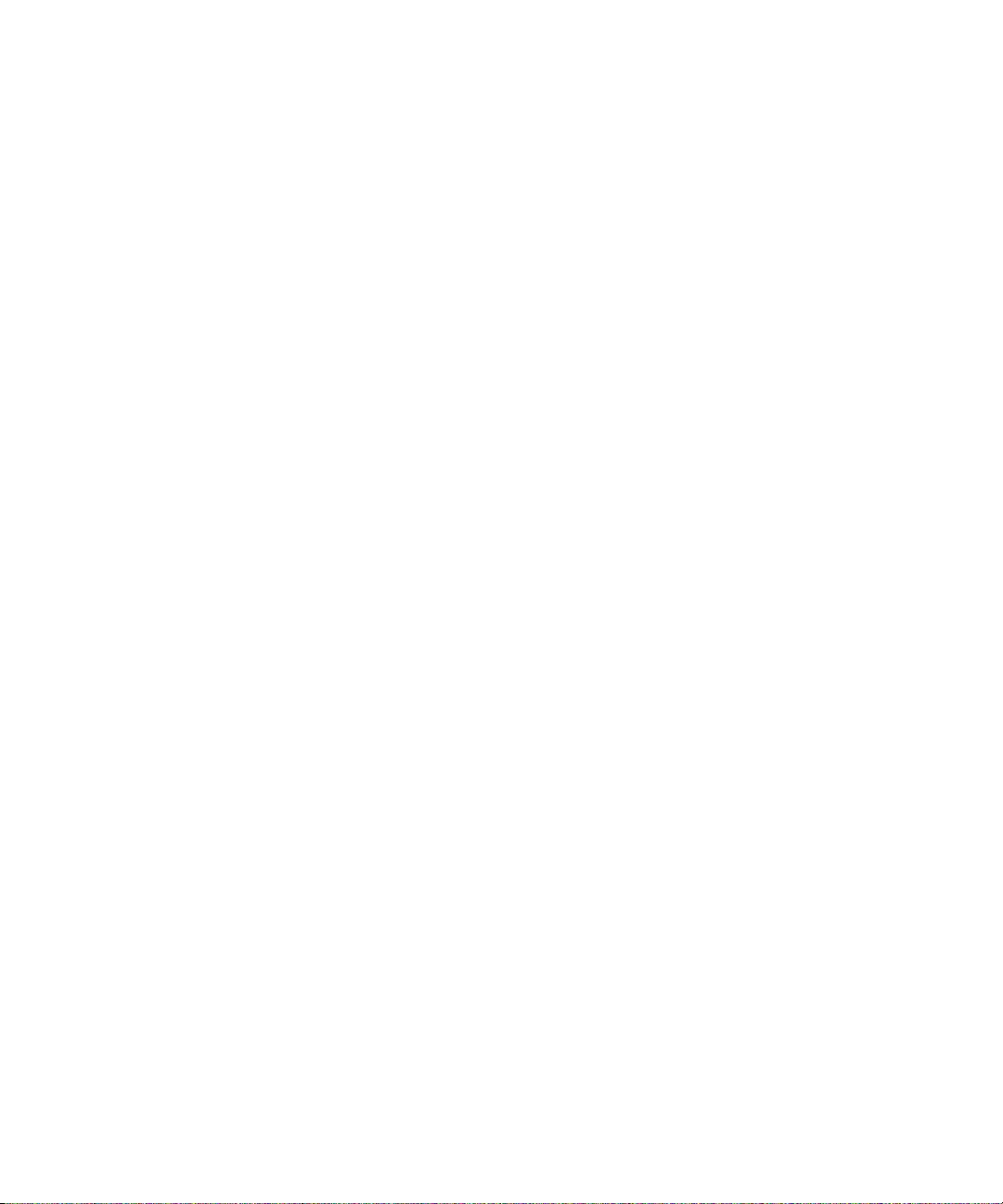
• Pour transférer un message, appuyez sur W.
• Pour classer un e-mail mis en surbrillance, appuyez sur C.
• Pour afficher l'adresse e-mail d'un contact, dans un message, sélectionnez le contact en question. Appuyez sur Q. Pour afficher à
nouveau le nom d'affichage, appuyez sur Q.
Dans la liste de messages
• Pour ouvrir un message mis en surbrillance, appuyez sur la touche Entrée.
• Pour rédiger un message à partir d'une liste de messages, appuyez sur C.
• Pour marquer un message comme ouvert ou non ouvert, appuyez sur les touches Alt + U.
• Pour afficher les messages reçus, appuyez sur les touches Alt + I.
• Pour afficher les messages envoyés, appuyez sur les touches Alt + O.
• Pour afficher les messages vocaux, appuyez sur les touches Alt + V.
• Pour afficher les messages texte SMS, appuyez sur les touches Alt + S.
• Pour afficher les journaux d'appels, appuyez sur les touches Alt + P.
• Pour afficher de nouveau tous les messages, appuyez sur la touche Échap.
Naviguer dans une liste de messages
• Pour vous déplacer vers le haut d'un écran, appuyez sur les touches Maj + Espace.
• Pour vous déplacer vers le bas d'un écran, appuyez sur la touche Espace.
• Pour vous positionner en haut de la liste de messages, appuyez sur D.
• Pour vous positionner en bas la liste de messages, appuyez sur F.
• Pour passer à la date suivante, appuyez sur S.
• Pour passer à la date précédente, appuyez sur P.
• Pour passer à l'élément non ouvert suivant, appuyez sur N.
• Pour passer au message associé suivant, appuyez sur J.
• Pour passer au message associé précédent, appuyez sur K.
Raccourcis de saisie
• Pour insérer un point, appuyez deux fois sur la touche Espace. La lettre suivante est mise en majuscule.
• Pour mettre une lettre en majuscule, maintenez la touche alphabétique enfoncée jusqu'à ce que la lettre s'affiche en majuscule.
• Pour saisir l'autre caractère d'une touche, appuyez sur la touche Alt et sur la touche du caractère.
• Pour saisir un caractère accentué ou spécial, maintenez la touche alphabétique enfoncée et faites rouler la boule de commande
vers la gauche ou vers la droite. Par exemple, pour saisir la lettre ü, maintenez la touche U enfoncée et faites rouler la boule de
commande vers la gauche jusqu'à ce que la lettre ü soit mise en surbrillance. Relâchez la touche alphabétique lorsque le caractère
accentué ou spécial apparaît.
• Pour saisir un chiffre dans un champ numérique, appuyez sur une touche numérique. Vous n'avez pas besoin d'appuyer sur la
touche Alt.
• Pour saisir un chiffre dans un champ de mot de passe, maintenez la touche Alt enfoncée et appuyez sur la touche numérique.
14
Page 17
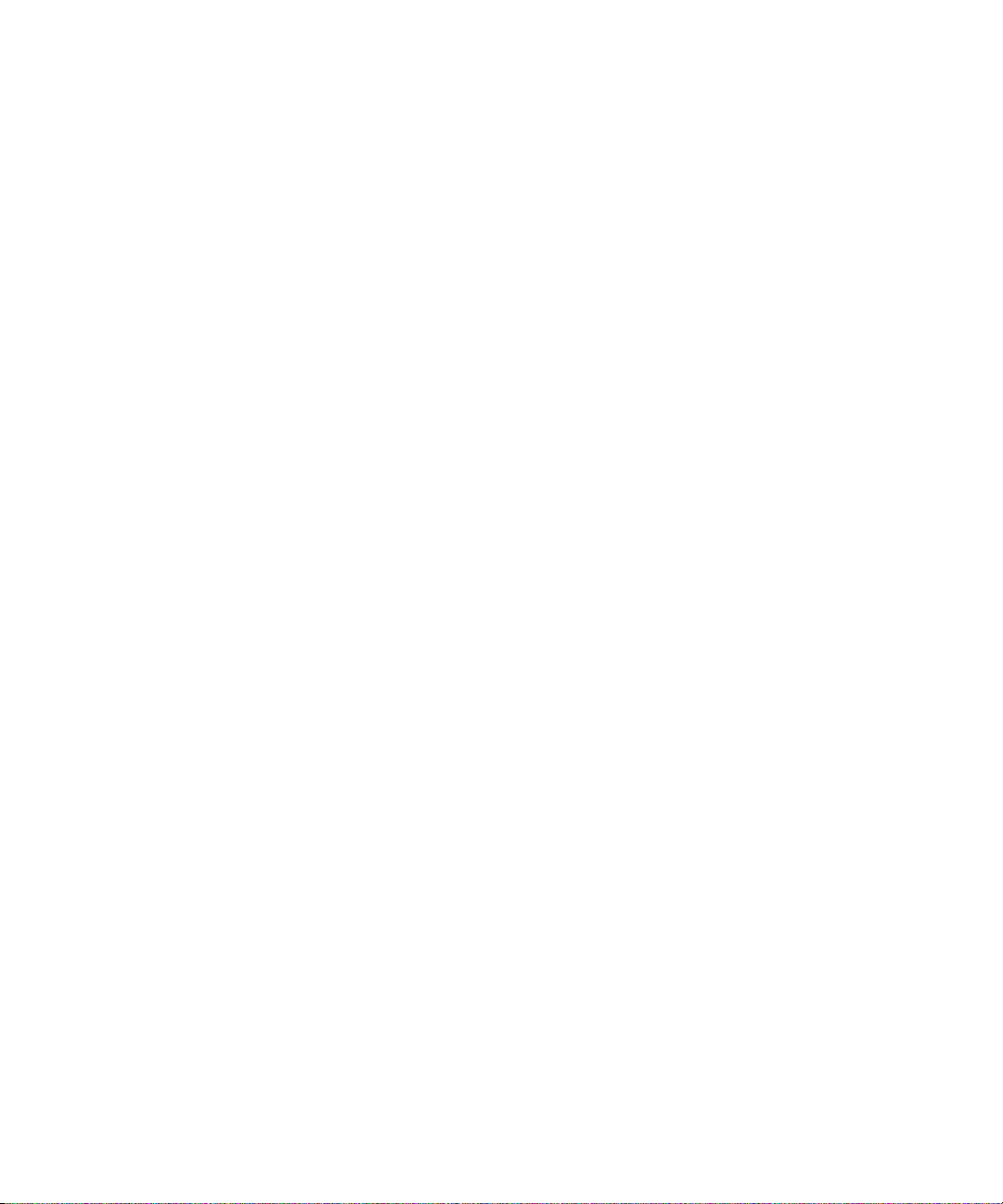
• Pour activer le verrouillage du pavé numérique, appuyez sur les touches Alt et Maj gauche.
• Pour activer le verrouillage des majuscules, appuyez sur les touches Alt + Maj droite.
• Pour désactiver le verrouillage du pavé numérique ou des majuscules, appuyez sur la touche Maj.
• Pour modifier la langue de saisie, dans l'écran Langue, vérifiez que le champ Utiliser le raccourci de la langue de saisie est bien
défini sur Oui. Maintenez la touche Alt enfoncée et appuyez sur la touche Entrée. Maintenez toujours la touche Alt enfoncée et
mettez une langue en surbrillance. Relâchez la touche Alt.
Insérer des symboles
• Pour insérer le symbole @ ou un point dans un champ d'adresse e-mail, appuyez sur la touche Espace.
• Pour saisir un symbole, appuyez sur la touche Symbole. Saisissez la lettre affichée sous le symbole.
Utiliser du texte
• Pour mettre en surbrillance une ligne de texte, appuyez sur la touche Maj et faites rouler la boule de commande.
• Pour mettre en surbrillance un texte caractère par caractère, maintenez la touche Maj enfoncée et faites rouler la boule de
commande.
• Pour annuler une sélection de texte, appuyez sur la touche Échap.
• Pour couper lors de la saisie le texte mis en surbrillance, appuyez sur les touches Maj + Retour arrière/Suppr.
• Pour copier du texte mis en surbrillance au moment de la saisie, appuyez sur la touche Alt et appuyez sur la boule de commande.
• Pour coller du texte mis en surbrillance au moment de la saisie, appuyez sur la touche Maj et appuyez sur la boule de commande.
Raccourcis de recherche
• Pour rechercher un contact dans la liste des contacts, saisissez son nom ou ses initiales séparées par un espace.
• Pour rechercher du texte dans un message ou dans un mémo, appuyez sur S.
• Pour rechercher du texte dans une pièce jointe ou une page Web, appuyez sur T.
• Pour rechercher du texte dans une pièce jointe de présentation, vérifiez que la présentation est en mode d'affichage du texte ou
en mode d'affichage du texte et des diapositives. Appuyez sur T.
Raccourcis sur les pièces jointes
• Pour effectuer une recherche textuelle dans une pièce jointe, appuyez sur T.
• Pour atteindre la dernière position du curseur après avoir fermé puis rouvert une pièce jointe, appuyez sur G.
Dans une feuille de calcul
• Pour passer à une cellule spécifique, appuyez sur G.
• Pour afficher le contenu d'une cellule, appuyez sur la touche Espace.
• Pour changer de feuille de calcul, appuyez sur V. Sélectionnez une feuille de calcul Appuyez sur la touche Entrée.
• Pour afficher des colonnes ou des lignes cachées, appuyez sur H.
• Pour masquer de nouveau des colonnes ou des lignes, appuyez sur H.
Dans une présentation
15
Page 18
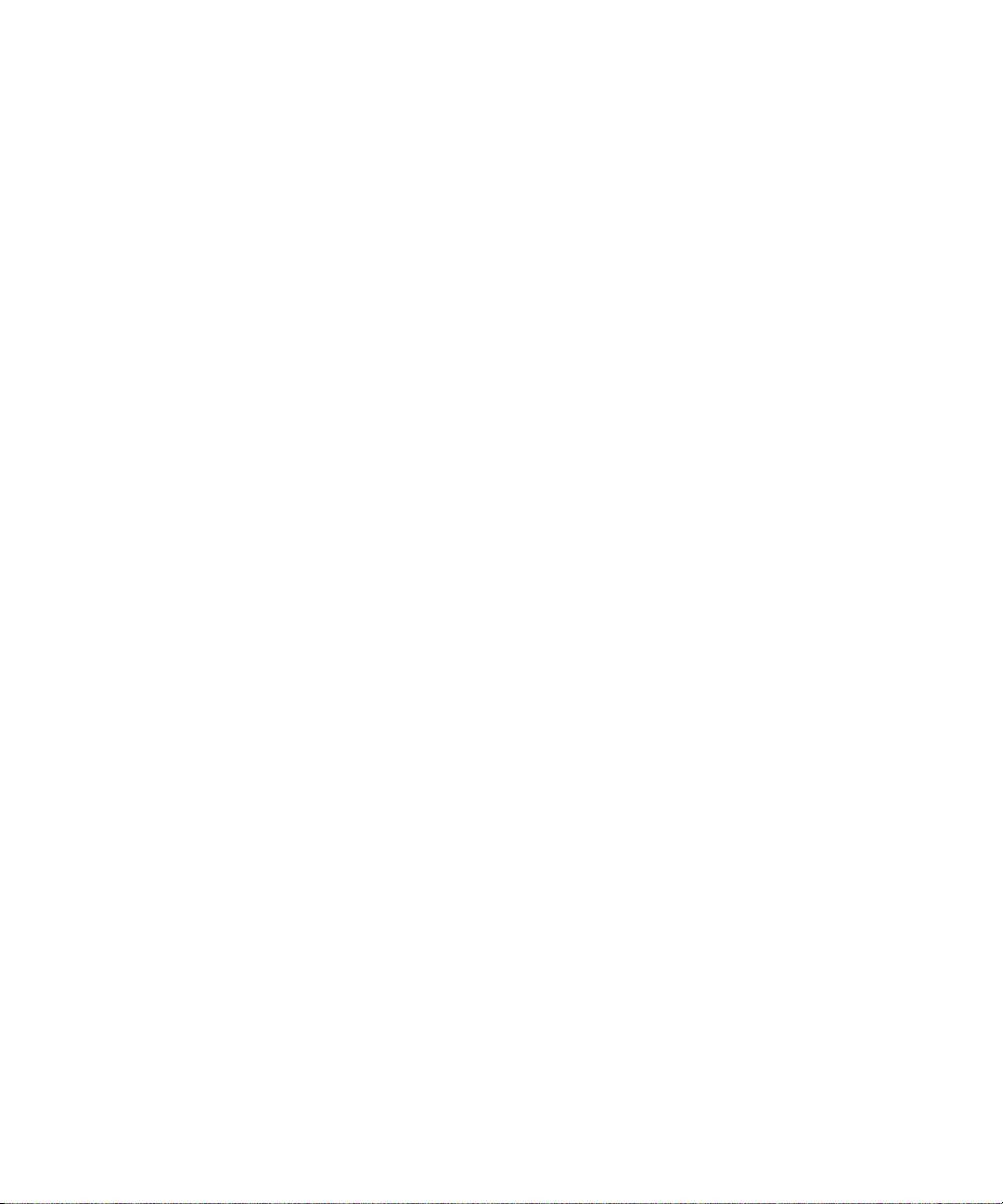
• Pour basculer entre les différents modes d'affichage d'une présentation, appuyez sur M.
• Pour passer à la diapositive suivante, appuyez sur N.
• Pour passer à la diapositive précédente, appuyez sur P.
• Pour atteindre la dernière position du curseur après avoir fermé puis rouvert une pièce jointe de présentation, vérifiez que la
présentation est en mode d'affichage du texte ou en mode d'affichage du texte et des diapositives. Appuyez sur G.
Raccourcis du navigateur
• Pour insérer un point (.) dans la boîte de dialogue Atteindre, appuyez sur la touche Espace.
• Pour insérer une barre oblique (/) dans la boîte de dialogue Atteindre, appuyez sur les touches Maj + Espace.
• Pour ouvrir les options du navigateur, appuyez sur O dans le navigateur.
• Pour arrêter le chargement d'une page Web, appuyez sur la touche Échap.
• Pour masquer le navigateur, appuyez sur D.
• Pour fermer le navigateur, maintenez la touche Échap enfoncée.
Dans une page Web
• Pour accéder à une page Web spécifique, appuyez sur Y.
• Pour revenir à la page d'accueil, appuyez sur I.
• Pour ouvrir la liste des signets, appuyez sur G.
• Pour ajouter un signet, appuyez sur A.
• Pour afficher la liste des dernières pages Web visitées, appuyez sur I.
• Pour actualiser une page Web, appuyez sur R.
• Pour afficher l'adresse d'un lien, mettez-le en surbrillance. Appuyez sur L.
• Pour afficher l'adresse d'une page Web, appuyez sur U.
• Pour charger plus d'images sur une page Web, appuyez sur N.
• Pour charger toutes les images sur une page Web, appuyez sur M.
• Pour enregistrer une page Web dans une liste de messages, appuyez sur S.
• Pour suivre un lien en surbrillance, appuyez sur la touche Entrée.
• Pour masquer la bannière, appuyez sur U.
• Pour afficher de nouveau la bannière, appuyez sur U.
• Pour afficher une version miniature d'une page Web, appuyez sur X. Pour revenir à l'affichage normal, appuyez sur n'importe quelle
touche.
Naviguer dans une page Web
• Pour vous déplacer vers le haut d'un écran, appuyez sur les touches Maj + Espace.
• Pour vous déplacer vers le bas d'un écran, appuyez sur la touche Espace.
• Pour aller au début d'une page Web, appuyez sur D.
• Pour aller au bas d'une page Web, appuyez sur F.
16
Page 19
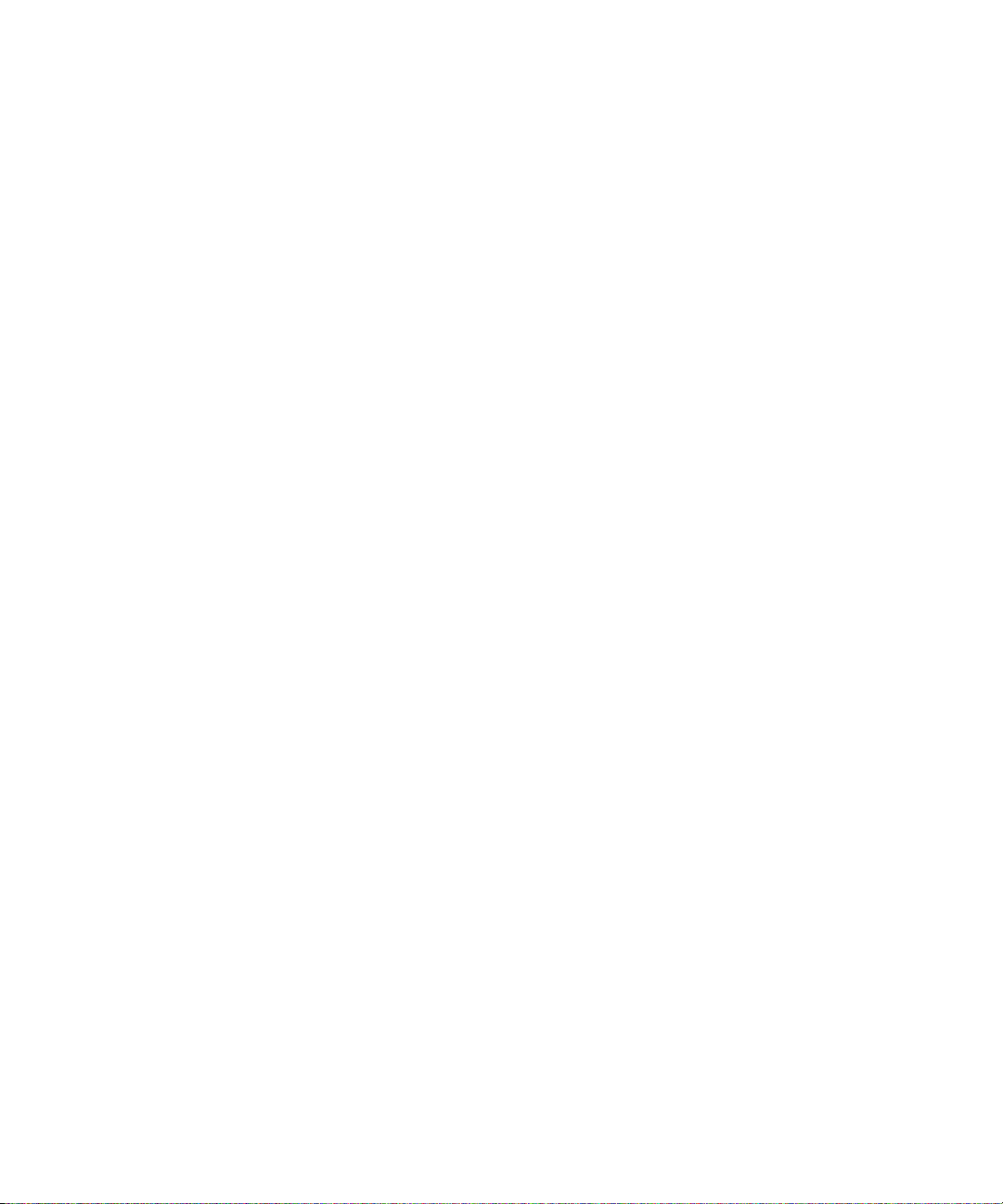
Raccourcis pour le multimédia
• Pour interrompre momentanément une vidéo ou une chanson, appuyez sur la touche Muet.
• Pour reprendre la lecture d'une vidéo ou d'une chanson, appuyez sur la touche Muet.
• Pour faire pivoter une image, appuyez sur R.
• Pour effectuer un zoom avant sur une image, appuyez sur I.
• Pour effectuer un zoom arrière sur une image, appuyez sur O.
• Pour rétablir le format d'origine de l'image, appuyez sur W.
Raccourcis des cartes
• Pour effectuer un zoom avant sur une carte, appuyez sur I.
• Pour effectuer un zoom arrière sur une carte, appuyez sur O.
• Pour afficher des informations d'état en haut de la carte, appuyez sur U.
• Pour masquer des informations d'état en haut de la carte, appuyez sur U.
• Pour basculer d'un mode à un autre, appuyez sur la touche Espace.
• Pour basculer d'un mode d'affichage à un autre, appuyez sur 5.
Raccourcis du calendrier
Pour que les raccourcis fonctionnent dans la vue Jour, définissez le champ Activer la saisie rapide sur Non dans les options du calendrier.
• Pour programmer un rendez-vous, appuyez sur N.
• Pour basculer vers la vue Agenda, appuyez sur G.
• Pour basculer vers la vue Jour, appuyez sur J.
• Pour basculer vers la vue Semaine, appuyez sur E.
• Pour basculer vers la vue Mois, appuyez sur M.
• Pour passer au jour, à la semaine ou au mois suivant, appuyez sur la touche Espace.
• Pour passer au jour, à la semaine ou au mois précédent, appuyez sur les touches Maj et Espace.
• Pour passer à la date actuelle, appuyez sur A.
• Pour passer à une date spécifique, appuyez sur D.
17
Page 20
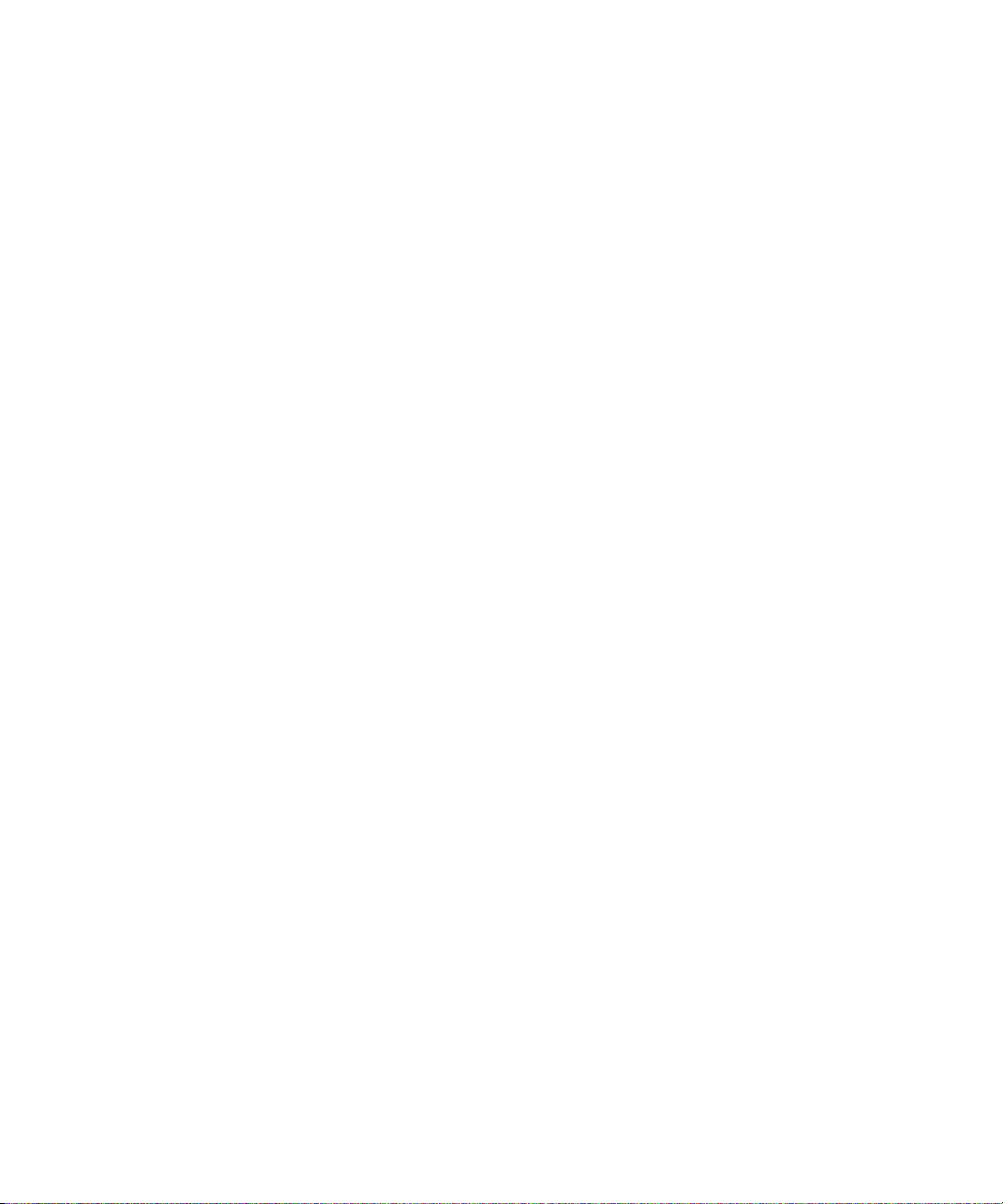
18
Page 21
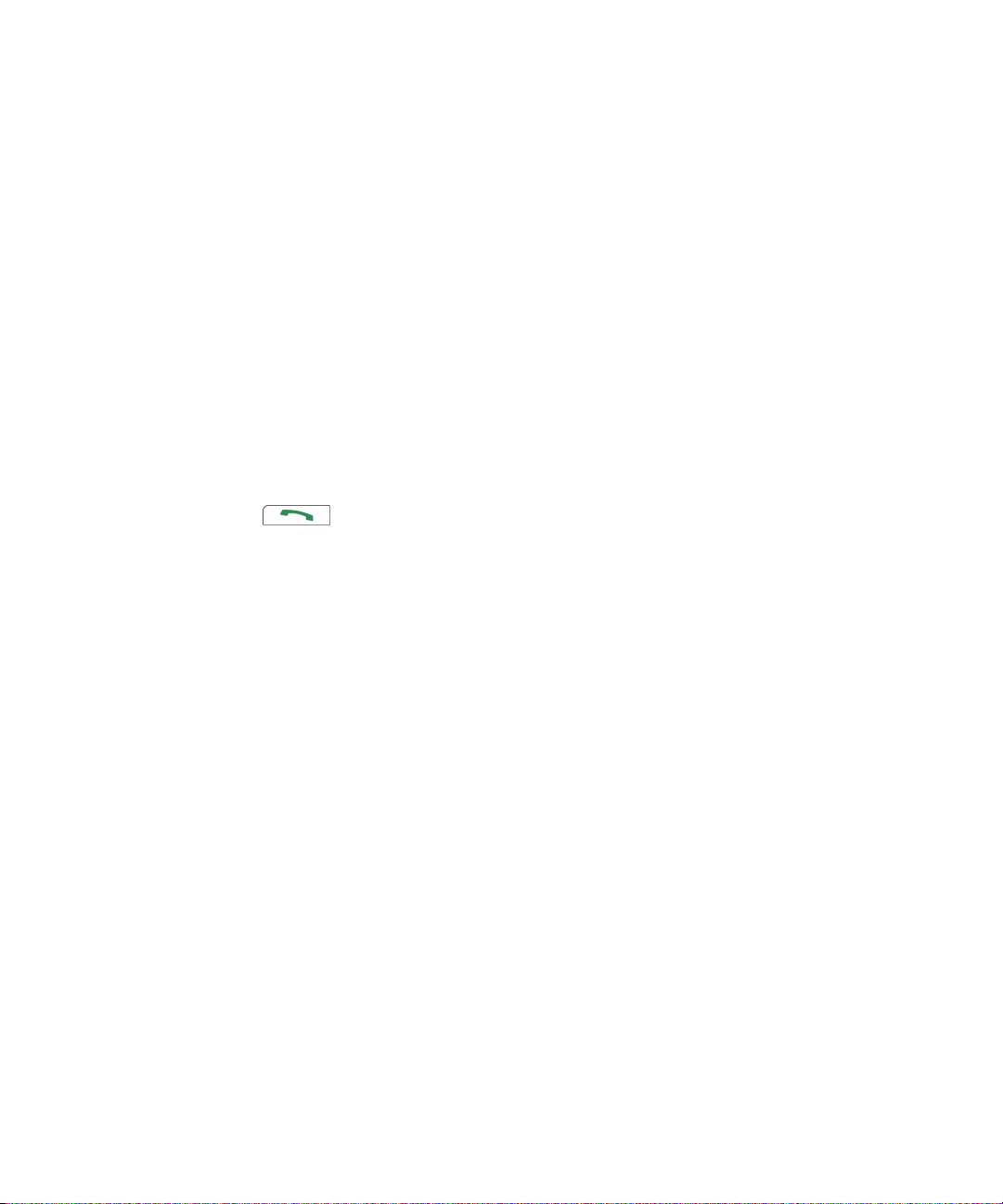
Téléphone
Notions de base sur le téléphone
Rechercher votre numéro de téléphone
Ouvrez le téléphone.
Le champ Mon numéro affiche votre numéro de téléphone.
Passer un appel
1. Sur l'écran d'accueil ou sur le téléphone, effectuez l'une des opérations suivantes :
• Tapez un numéro de téléphone.
• Saisissez une partie d'un nom de contact. Mettez un contact ou un numéro de téléphone en surbrillance.
2.
Appuyez sur la touche
Réception d'un appel
• Pour accepter l'appel, cliquez sur Répondre.
• Cliquez sur Abandonner appel et rép. pour terminer l'appel en cours et répondre à l'appel entrant.
• Cliquez sur Mettre en att. et rép. pour mettre l'appel en cours en attente et répondre à l'appel entrant.
• Cliquez sur Abandon. appels et rép. pour terminer une conférence téléphonique et répondre à l'appel entrant.
Pour mettre fin à l'appel, appuyez sur la touche Fin.
.
Ignorer un appel
Cliquez sur Ignorer.
Désactiver le son d'un appel
Pendant un appel, appuyez sur la touche Muet.
Pour réactiver le son, appuyez à nouveau sur la touche Muet.
Mettre un appel en attente
1. Pendant un appel, appuyez sur la touche Menu.
2. Cliquez sur Conserver.
Pour reprendre un appel, appuyez sur la touche Menu. Cliquez sur Reprendre.
19
Page 22

Activer le haut-parleur
Pendant un appel, appuyez sur la touche Haut-parleur.
Pour désactiver le haut-parleur, appuyez de nouveau sur la touche Haut-parleur. Activer le terminal.
Lorsque vous utilisez le haut-parleur, n'approchez pas le terminal BlackBerry® de l'oreille. Des problèmes d'audition peuvent en résulter.
Pour plus d'informations, reportez-vous au livret de consignes de sécurité et d'informations sur le produit de votre terminal.
Numéroter à l'aide de chiffres ou de lettres
Lorsque vous tapez une lettre dans un numéro de téléphone, le terminal BlackBerry® compose le numéro associé à la lettre sur un clavier
téléphonique classique.
• Pour saisir un chiffre, appuyez sur une touche numérique.
• Pour saisir une lettre, maintenez la touche Alt enfoncée. Appuyez sur la touche correspondant à la lettre.
Changer d'application pendant un appel
1. Pendant un appel, appuyez sur la touche Menu.
2. Cliquez sur Écran Accueil.
Remarque: Si vous souhaitez basculer vers une autre application et mettre fin à l'appel, appuyez sur la touche Fin.
Passer d'un appel à l'autre
1. Si vous recevez un appel pendant que vous êtes en ligne, cliquez sur Mettre en att. et rép..
2. Cliquez sur Basculer.
Passer un appel alors que le terminal est verrouillé
Vérifiez que la numérotation à partir de l'écran de verrouillage est activée.
1. Dans l'écran Verrouiller, appuyez sur la touche Entrée.
2. Cliquez sur Appeler.
3. Effectuez l'une des actions suivantes :
• Tapez un numéro de téléphone.
• Saisissez une partie d'un nom de contact. Cliquez sur un contact ou sur un numéro de téléphone.
4. Appuyez sur la touche Envoi.
Pour mettre fin à l'appel, appuyez sur la touche Fin.
Utiliser un casque
Vous pouvez acheter en option un casque à utiliser avec votre terminal BlackBerry®.
• Pour répondre à un appel, appuyez sur le bouton du casque.
20
Page 23

• Pour désactiver le son pendant un appel, appuyez sur le bouton du casque. Appuyez à nouveau sur le bouton du casque pour
réactiver le son.
• Pour terminer un appel, maintenez le bouton du casque enfoncé.
• Pour passer un appel à l'aide d'une commande vocale, maintenez le bouton du casque enfoncé. Prononcez la commande.
• Pour interrompre momentanément une chanson, appuyez sur le bouton du casque. Pour reprendre la lecture de la chanson, appuyez
à nouveau sur le bouton du casque.
Pour plus d'informations sur l'utilisation du casque, reportez-vous à la documentation fournie avec votre casque.
Appels d'urgence
À propos des appels d'urgence
Votre terminal BlackBerry® est conçu pour que vous puissiez passer des appels d'urgence même lorsqu'il est verrouillé ou que la carte SIM
n'est pas installée. Si la radio du terminal est éteinte lorsque vous passez un appel d'urgence, votre terminal active la radio et se connecte
automatiquement au réseau mobile. Si vous vous situez hors d'une zone de couverture mobile et que le voyant de couverture mobile SOS
apparaît, vous ne pouvez passer que des appels d'urgence.
Vous ne pouvez passer des appels d'urgence qu'en composant les numéros d'urgence officiels (par exemple, 911 en Amérique du Nord ou
112 dans les pays de l'Union Européenne).
Passer un appel d'urgence
• Si votre clavier ou votre terminal BlackBerry® est déverrouillé, saisissez le numéro d'urgence sur le téléphone. Appuyez sur la touche
Envoi.
• Si votre clavier ou votre terminal est verrouillé, appuyez sur la touche Entrée. Cliquez sur Appel d'urgence. Cliquez sur Oui.
Volume
Régler le volume
• Pour augmenter le volume, appuyez sur la touche d'augmentation du volume.
• Pour diminuer le volume, appuyez sur la touche de diminution du volume.
Définir le volume par défaut pour les appels
1. Sur le téléphone, appuyez sur la touche Menu.
2. Cliquez sur Options.
3. Cliquez sur Options générales.
4. Définissez le champ Volume d'appel par défaut.
5. Appuyez sur la touche Menu.
21
Page 24
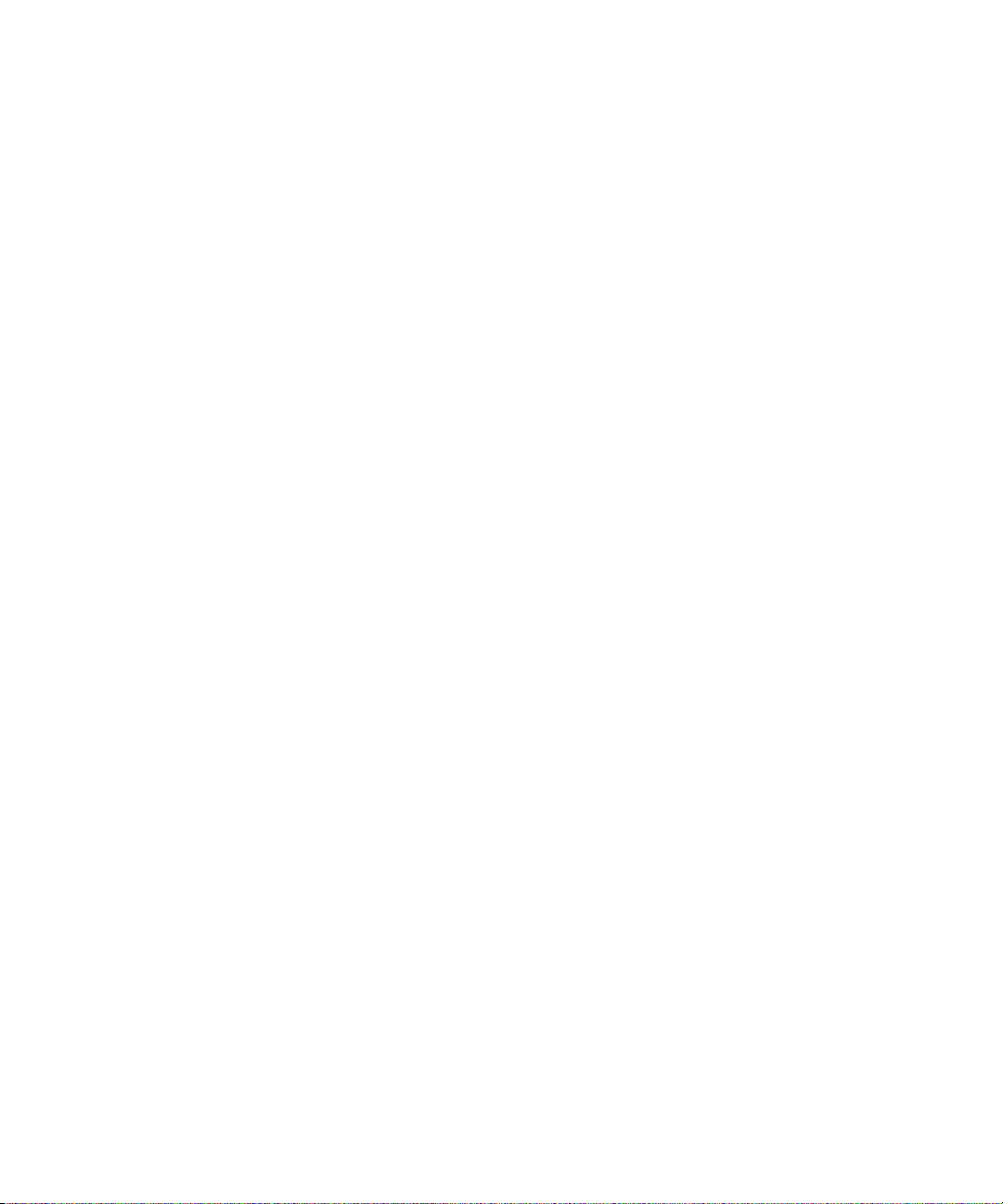
6. Cliquez sur Enregistrer.
Numérotation vocale
Passer un appel à l'aide d'une commande vocale
Si vous utilisez un appareil compatible Bluetooth® comme un kit mains libres de voiture ou un casque sans fil, vérifiez que l'appareil
Bluetooth prend en charge cette fonctionnalité et que vous avez couplé l'appareil compatible Bluetooth avec votre terminal BlackBerry®.
Il est impossible de passer des appels vers des numéros d'urgence à l'aide des commandes vocales.
1. Dans l'application de numérotation vocale, attendez l'émission du son.
2. Dites « Appeler » et le nom ou le numéro de téléphone d'un contact.
Pour mettre fin à l'appel, appuyez sur la touche Fin.
Composer un numéro de poste à l'aide d'une commande vocale
Vérifiez que vous avez défini des options de numérotation intelligente.
Vous pouvez composer des numéros de poste uniquement au sein de votre société.
Dites « Appel interne » et le numéro du poste.
Vérifier votre numéro de téléphone à l'aide d'une commande vocale
1. Dans l'application de numérotation vocale, attendez l'émission du son.
2. Dites « Vérifier mon numéro de téléphone ».
Définir la langue de numérotation vocale
Vérifiez que le logiciel BlackBerry® Device Software prend en charge plusieurs langues. Pour plus d'informations, contactez votre
administrateur système ou votre fournisseur de services mobiles.
1. Dans les options du terminal, cliquez sur Langue.
2. Définissez le champ Langue de numérotation vocale.
3. Appuyez sur la touche Menu.
4. Cliquez sur Enregistrer.
Désactiver les listes de choix pour les commandes vocales
1. Dans les options du terminal, cliquez sur Numérotation vocale.
2. Définissez le champ Listes de choix sur Toujours désactivé.
3. Appuyez sur la touche Menu.
4. Cliquez sur Enregistrer.
Si votre terminal BlackBerry® identifie plusieurs correspondances possibles pour une commande vocale, il sélectionne la plus probante
et compose le numéro automatiquement.
22
Page 25
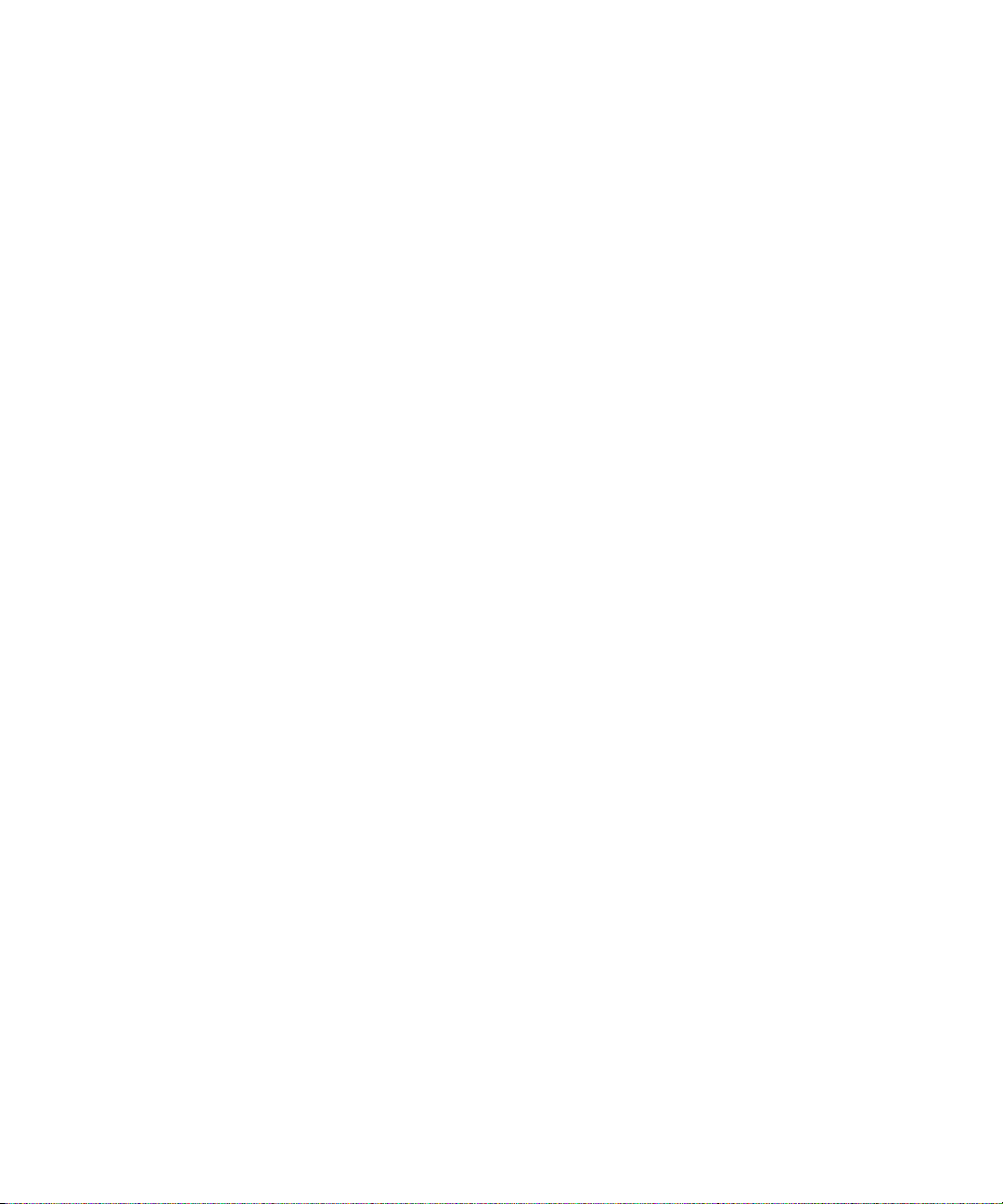
Définir le niveau de sensibilité des correspondances pour les commandes vocales
1. Dans les options du terminal, cliquez sur Numérotation vocale.
2. Effectuez l'une des actions suivantes :
• Pour augmenter le nombre de correspondances, définissez le champ Critère de diffusion sur Rejeter moins.
• Pour réduire le nombre de correspondances incorrectes, définissez le champ Critère de diffusion sur Rejeter plus.
3. Appuyez sur la touche Menu.
4. Cliquez sur Enregistrer.
Désactiver les instructions vocales
1. Dans l'application de numérotation vocale, attendez l'émission du son.
2. Dites « Désactiver les instructions »
Définir des options de lecture pour la numérotation vocale
1. Dans les options du terminal, cliquez sur Numérotation vocale.
2. Effectuez l'une des opérations suivantes :
• Pour désactiver la lecture des numéros de téléphone, définissez le champ Lecture des chiffres sur Désactivé.
• Pour désactiver la lecture des contacts, définissez le champ Lecture des noms sur Désactivé.
• Pour définir la vitesse de lecture du nom du contact, définissez le champ Vitesse de lecture des noms.
• Pour définir le volume de lecture du nom des contacts, définissez le champ Volume de lecture des noms.
3. Appuyez sur la touche Menu.
4. Cliquez sur Enregistrer.
Améliorer la reconnaissance vocale des numéros
1. Dans les options du terminal, cliquez sur Numérotation vocale.
2. Appuyez sur la touche Menu.
3. Cliquez sur Adapter chiffres.
4. Suivez les instructions à l'écran.
Messagerie vocale
Consulter votre messagerie vocale
Vérifiez que vous disposez d'un numéro d'accès à la messagerie vocale.
Selon le thème, il est possible que vous puissiez consulter votre messagerie vocale depuis l'écran d'accueil.
1. Sur le téléphone, appuyez sur la touche Menu.
23
Page 26
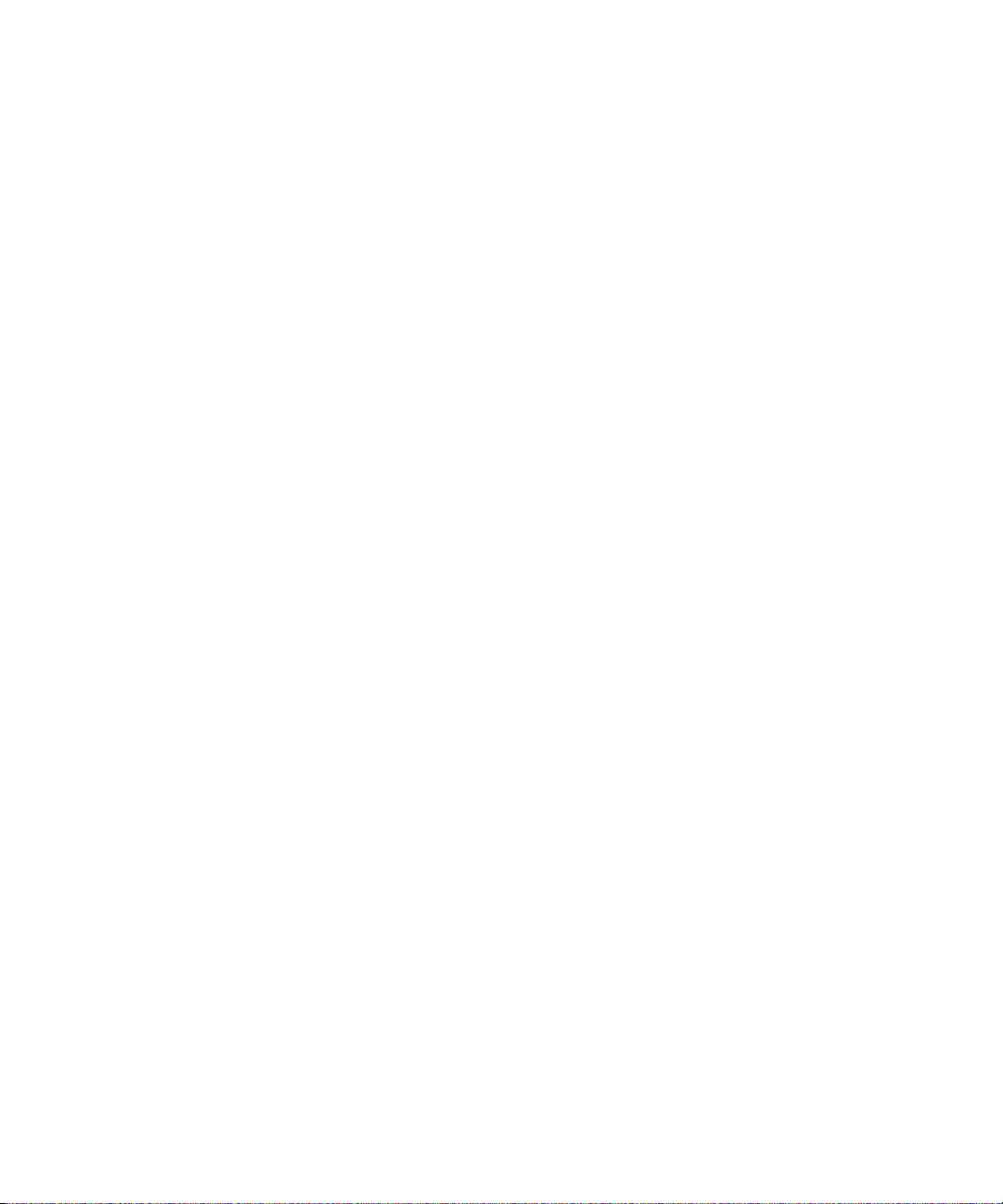
2. Cliquez sur Appeler la messagerie vocale.
Définir un numéro d'accès à la messagerie vocale
Si votre carte SIM est configurée pour la messagerie vocale, il se peut que le numéro d'accès à la messagerie vocale soit déjà disponible.
Pour plus d'informations sur la messagerie vocale pour votre carte SIM, contactez votre fournisseur de services mobiles.
1. Sur le téléphone, appuyez sur la touche Menu.
2. Cliquez sur Options.
3. Cliquez sur Messagerie vocale.
4. Saisissez le numéro d'accès à votre messagerie vocale et un mot de passe.
5. Appuyez sur la touche Menu.
6. Cliquez sur Enregistrer.
Remarque: Si votre carte SIM n'est pas configurée pour la messagerie vocale, vous pouvez saisir le numéro d'accès d'un autre système
de messagerie vocale.
Numéro abrégé
Passer un appel à l'aide de la numérotation abrégée
Vous pouvez passer un appel à l'aide de la numérotation abrégée sur le téléphone, sur l'écran d'accueil, dans une liste de messages ou
dans un message ouvert.
Appuyez sur la touche attribuée au contact ou au numéro de téléphone et maintenez-la enfoncée.
Affecter un numéro abrégé à une touche
1. Sur le téléphone, appuyez sur la touche Menu.
2. Cliquez sur Afficher numéros abrégés.
3. Cliquez sur une touche de lettre non affectée.
4. Cliquez sur Nouveau numéro abrégé.
5. Cliquez sur un contact.
Modifier un numéro abrégé
1. Sur le téléphone, appuyez sur la touche Menu.
2. Cliquez sur Afficher numéros abrégés.
3. Cliquez sur un contact ou sur un numéro de téléphone.
4. Effectuez l'une des actions suivantes :
• Pour modifier le contact assigné à une touche de numérotation abrégée, cliquez sur Modifier. Cliquez sur un nouveau
contact.
24
Page 27
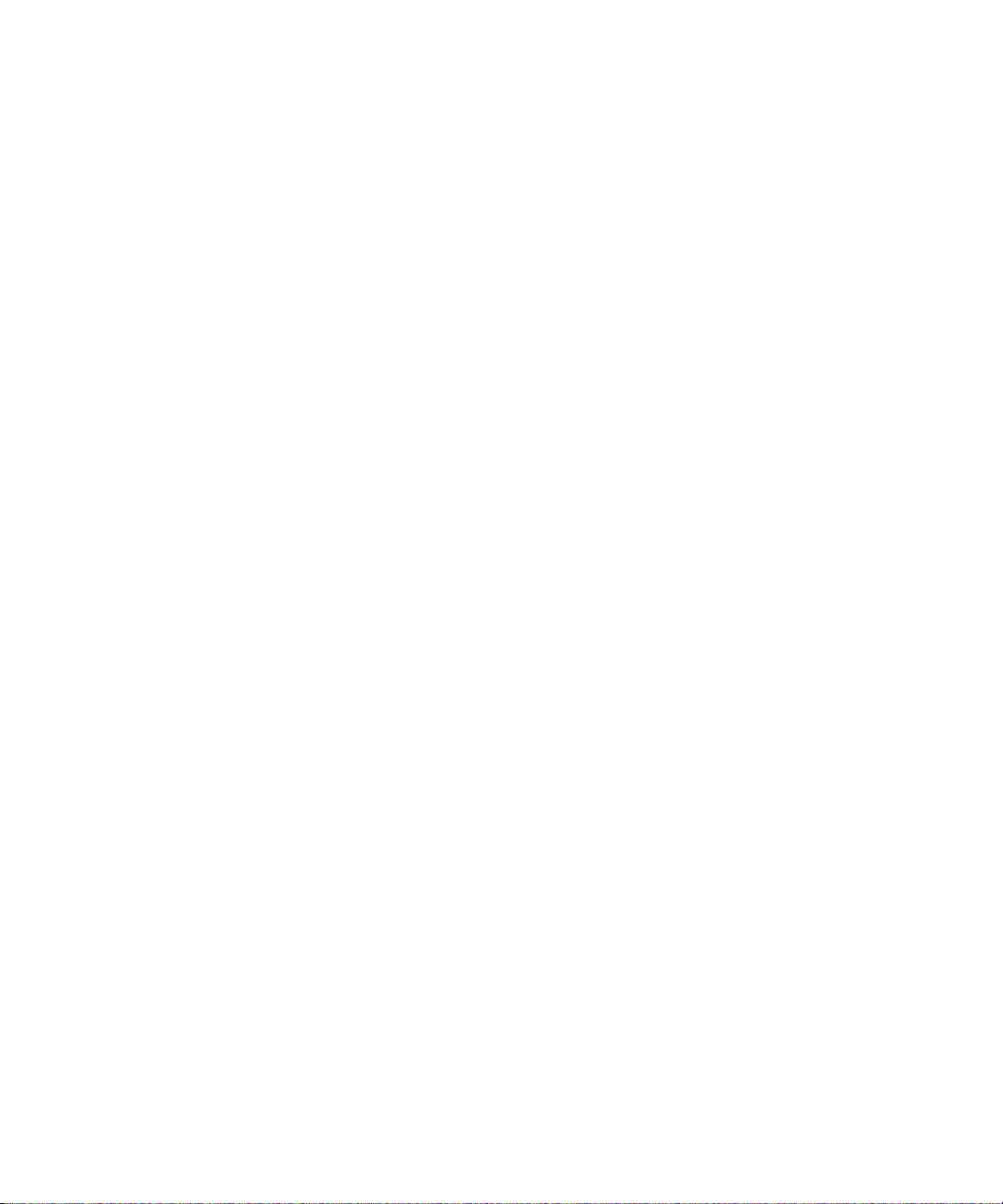
• Pour assigner le contact à une touche de numérotation abrégée différente, cliquez sur Déplacer. Faites rouler la boule de
commande pour déplacer le contact vers la nouvelle touche de numérotation abrégée. Appuyez sur la boule de commande.
• Pour supprimer le contact de la liste de numérotation abrégée, cliquez sur Supprimer.
Conférences téléphoniques
Organiser une conférence téléphonique
1. Pendant un appel, appuyez sur la touche Envoi.
2. Saisissez un numéro de téléphone ou mettez un contact en surbrillance.
3. Appuyez sur la touche Envoi.
4. Pendant le second appel, appuyez sur la touche Menu
5. Cliquez sur Joindre.
Remarque: Lorsque vous ajoutez plus de deux numéros à une conférence téléphonique, mettez la conférence téléphonique en attente
avant d'appeler le numéro de téléphone ou le contact suivant.
Créer un lien de numéro de téléphone pour une conférence téléphonique
1. Saisissez le numéro de téléphone-passerelle de la conférence téléphonique.
2. Effectuez l'une des actions suivantes :
• Saisissez X et le code d'accès.
• Insérez une pause ou attendez avant de saisir le code d'accès.
Remarque: Si vous ajoutez une pause ou que vous attendez lors de la création d'un lien de numéro de téléphone pour une conférence
dans un message, un rendez-vous ou une réunion, saisissez Tél : avant le numéro de téléphone-passerelle de la conférence téléphonique.
Ne saisissez pas d'espace entre Tél : et le numéro de téléphone.
Parler en privé à un contact lors d'une conférence téléphonique
1. Pendant une conférence téléphonique, appuyez sur la touche Menu.
2. Cliquez sur Diviser l'appel.
Déconnecter un contact d'une conférence téléphonique
1. Pendant une conférence téléphonique, appuyez sur la touche Menu.
2. Cliquez sur Suspendre l'appel.
3. Cliquez sur un contact.
Quitter une conférence téléphonique
1. Pendant une conférence téléphonique, appuyez sur la touche Menu.
25
Page 28

2. Cliquez sur Transférer
ID d'appelant
Ajouter une image d'ID d'appelant pour un contact
1. Dans le carnet d'adresses, mettez un contact en surbrillance.
2. Appuyez sur la touche Menu.
3. Cliquez sur Ajouter image.
4. Mettez une image en surbrillance.
5. Appuyez sur la touche Menu.
6. Cliquez sur Sélectionner.
7. Centrez l'image dans la zone.
8. Appuyez sur la boule de commande.
9. Cliquez sur Recadrer et enregistrer.
Modifier l'image d'ID d'appelant pour un contact
1. Lorsque vous modifiez un contact, mettez l'image d'ID d'appelant en surbrillance.
2. Appuyez sur la touche Menu.
3. Cliquez sur Ajouter image.
4. Mettez une image en surbrillance.
5. Appuyez sur la touche Menu.
6. Cliquez sur Sélectionner.
7. Centrez l'image dans la zone.
8. Appuyez sur la touche Menu.
9. Cliquez sur Enregistrer.
Supprimer l'image d'ID d'appelant pour un contact
1. Dans le carnet d'adresses, mettez un contact en surbrillance.
2. Appuyez sur la touche Menu.
3. Cliquez sur Modifier.
4. Cliquez sur l'image d'ID d'appelant.
5. Cliquez sur Supprimer l'image.
6. Appuyez sur la boule de commande.
7. Cliquez sur Enregistrer.
26
Page 29
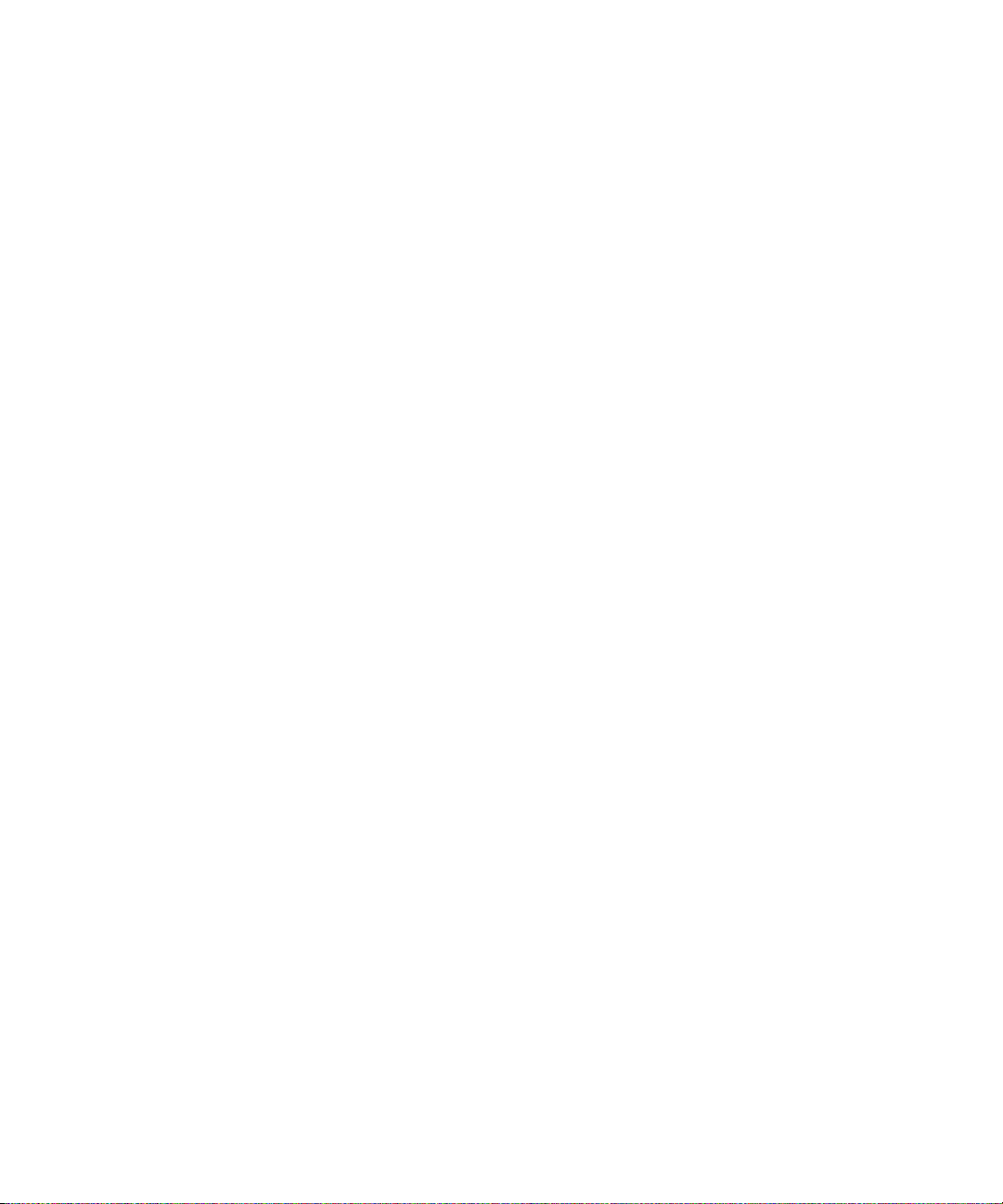
Journaux d'appels
À propos des journaux d'appels
Les journaux d'appels incluent la date à laquelle vous avez appelé le contact, le numéro de téléphone que vous avez composé et la durée
de l'appel. Vous pouvez également ajouter des notes à vos journaux d'appels. Vous pouvez afficher les journaux d'appels sur le téléphone
ou, en fonction de vos options de journaux d'appels, vous pouvez les afficher dans une liste de messages. En fonction du thème, les appels
manqués peuvent également apparaître sur l'écran d'accueil.
Votre terminal BlackBerry® conserve les journaux d'appels pendant 30 jours.
Afficher les journaux d'appels dans une liste de messages
1. Sur le téléphone, appuyez sur la touche Menu.
2. Cliquez sur Options.
3. Cliquez sur Consignation d'appel.
4. Sélectionnez une option de type de journal d'appels.
Pour masquer les journaux d'appels dans une liste de messages, sélectionnez l'option Aucun.
Ajouter des notes à un journal d'appels
1. Sur le téléphone, mettez un journal d'appels en surbrillance.
2. Appuyez sur la touche Menu.
3. Cliquez sur Afficher l'historique.
4. Appuyez sur la touche Menu.
5. Cliquez sur Ajouter des notes.
6. Tapez des notes d'appel.
7. Appuyez sur la boule de commande.
8. Cliquez sur Enregistrer.
Modifier des notes d'un journal d'appels
1. Sur le téléphone, mettez un journal d'appels en surbrillance.
2. Appuyez sur la touche Menu.
3. Cliquez sur Afficher l'historique.
4. Appuyez sur la touche Menu.
5. Cliquez sur Modifier les notes.
6. Modifiez les notes d'appel.
7. Appuyez sur la boule de commande.
27
Page 30
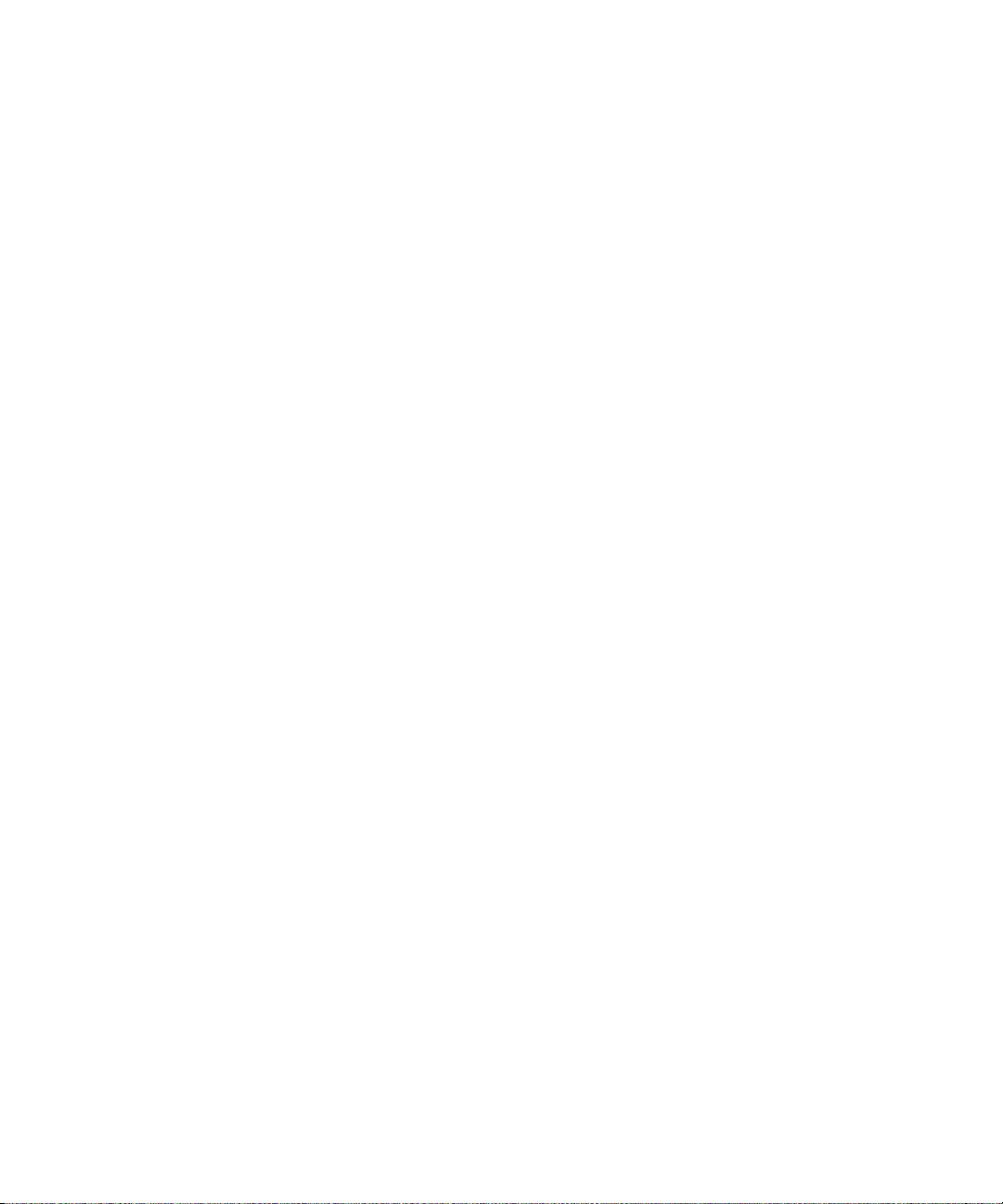
8. Cliquez sur Enregistrer.
Transférer un journal d'appels
1. Sur le téléphone, mettez un journal d'appels en surbrillance.
2. Appuyez sur la touche Menu.
3. Cliquez sur Afficher l'historique.
4. Appuyez sur la touche Menu.
5. Cliquez sur Transférer.
Supprimer des notes d'un journal d'appels
1. Sur le téléphone, mettez un journal d'appels en surbrillance.
2. Appuyez sur la touche Menu.
3. Cliquez sur Afficher l'historique.
4. Appuyez sur la touche Menu.
5. Cliquez sur Modifier les notes.
6. Appuyez sur la touche Menu.
7. Cliquez sur Effacer le champ.
8. Appuyez sur la boule de commande.
9. Cliquez sur Enregistrer.
Signal d'appel
Conditions préalables au signal d'appel
• Vérifiez que votre abonnement mobile prend en charge ce service.
• Vérifiez que votre fournisseur de services mobiles a configuré votre carte SIM pour ce service.
Activer le signal d'appel
1. Sur le téléphone, appuyez sur la touche Menu.
2. Cliquez sur Options.
3. Cliquez sur Appel en attente.
4. Définissez le champ Signal d'appel activé sur Oui.
5. Appuyez sur la touche Menu.
6. Cliquez sur Enregistrer.
Pour désactiver le signal d'appel, définissez le champ Signal d'appel activé sur Non.
28
Page 31
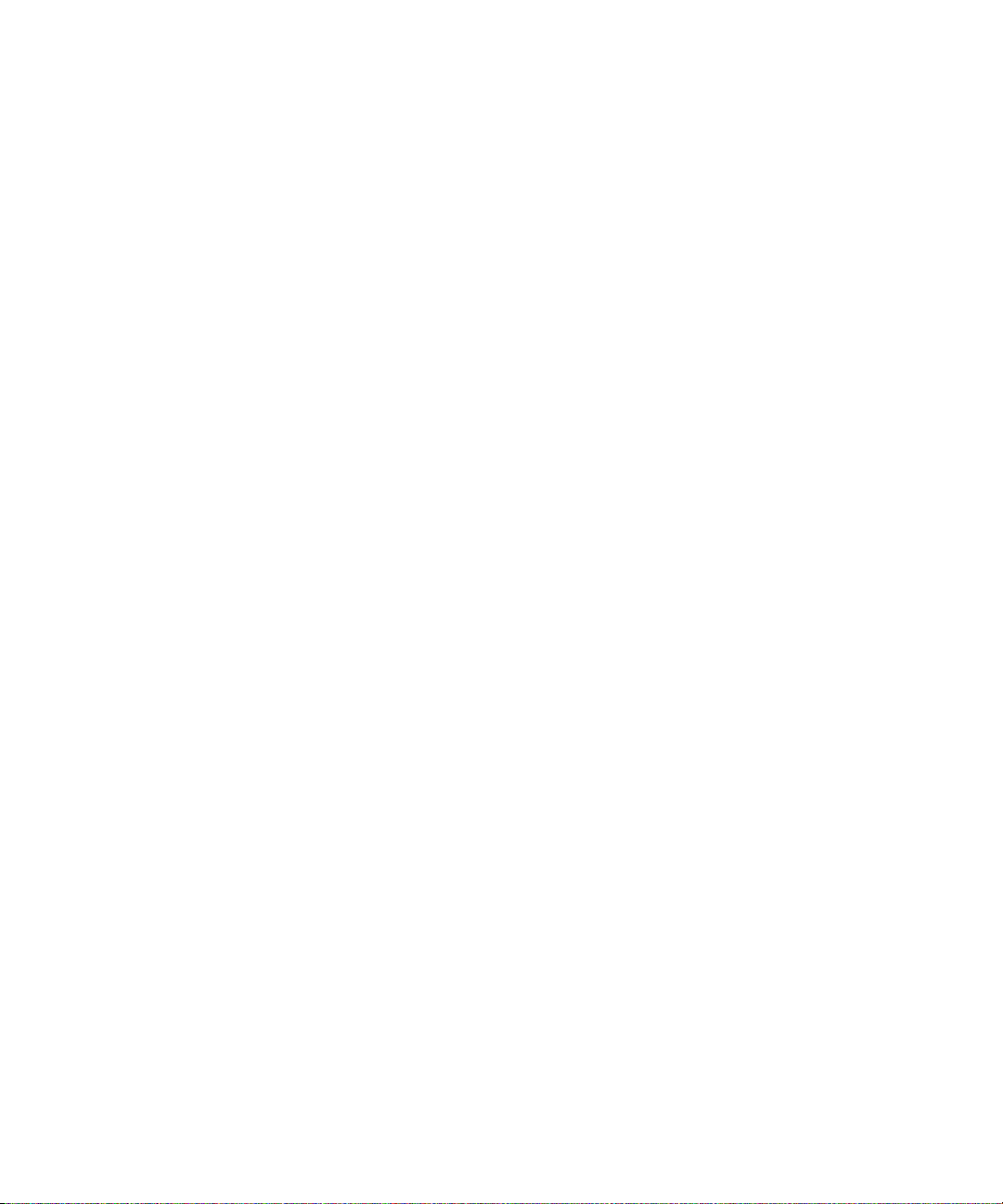
Transfert d'appel
À propos du transfert d'appel
Selon votre fournisseur de services mobiles, un ou plusieurs numéros de téléphone de transfert d'appel peuvent être déjà disponibles sur
votre carte SIM. Il se peut que vous ne puissiez pas changer ou modifier ces numéros ou que vous ne puissiez pas en ajouter.
Pour plus d'informations, contactez votre fournisseur de services mobiles.
Conditions préalables au transfert d'appel
• Vérifiez que votre abonnement mobile prend en charge ce service.
• Vérifiez que votre fournisseur de services mobiles a configuré votre carte SIM pour ce service.
Transférer des appels
Assurez-vous d'avoir au moins un numéro de téléphone de transfert d'appel.
1. Sur le téléphone, appuyez sur la touche Menu.
2. Cliquez sur Options.
3. Cliquez sur Transfert d'appel.
4. Cliquez sur un type d'appel.
5. Cliquez sur Ne pas transférer ou sur le numéro de téléphone de transfert d'appel actuel.
6. Cliquez sur un numéro de téléphone de transfert d'appel.
7. Appuyez sur la touche Menu.
8. Cliquez sur Enregistrer.
Pour ne plus transférer les appels, définissez le numéro de téléphone de transfert d'appel sur Ne pas transférer.
Ajouter un numéro de transfert d'appel
1. Sur le téléphone, appuyez sur la touche Menu.
2. Cliquez sur Options.
3. Cliquez sur Transfert d'appel.
4. Appuyez sur la touche Menu.
5. Cliquez sur Nouveau numéro.
6. Tapez un numéro de téléphone.
7. Appuyez sur la touche Entrée.
8. Appuyez sur la touche Menu.
9. Cliquez sur Fermer.
29
Page 32

Modifier un numéro de transfert d'appel
Vous ne pouvez modifier que les numéros de transfert d'appel que vous avez ajoutés.
1. Sur le téléphone, appuyez sur la touche Menu.
2. Cliquez sur Options.
3. Cliquez sur Transfert d'appel.
4. Appuyez sur la touche Menu.
5. Cliquez sur Modifier les numéros.
6. Cliquez sur un numéro de téléphone.
7. Cliquez sur Modifier.
8. Modifiez le numéro de téléphone.
9. Appuyez sur la boule de commande.
Supprimer un numéro de transfert d'appel
Vous ne pouvez supprimer que les numéros de transfert d'appel que vous avez ajoutés.
1. Sur le téléphone, appuyez sur la touche Menu.
2. Cliquez sur Options.
3. Cliquez sur Transfert d'appel.
4. Appuyez sur la touche Menu.
5. Cliquez sur Modifier les numéros.
6. Cliquez sur un numéro de téléphone.
7. Cliquez sur Supprimer.
Blocage d'appel
À propos du blocage d'appel
Vous pouvez bloquer tous les appels entrants ou les appels entrants uniquement lorsque votre terminal BlackBerry® utilise un autre réseau
mobile.
Vous pouvez également bloquer tous les appels sortants, tous les appels internationaux sortants ou tous les appels internationaux sortants
uniquement lorsque votre terminal utilise un autre réseau mobile.
Conditions préalables au blocage d'appel
• Vérifiez que votre abonnement mobile prend en charge ce service.
• Vérifiez que votre fournisseur de services mobiles a configuré votre carte SIM pour ce service.
• Vérifiez que votre fournisseur de services mobiles vous a fourni un mot de passe pour le blocage d'appel.
30
Page 33

Bloquer des appels
1. Sur le téléphone, appuyez sur la touche Menu.
2. Cliquez sur Options.
3. Cliquez sur Interdiction d'appels.
4. Mettez une option de blocage d'appel en surbrillance.
5. Appuyez sur la touche Menu.
6. Cliquez sur Activer.
7. Saisissez le mot de passe du blocage d'appel.
Pour ne plus bloquer les appels, mettez une option de blocage d'appel en surbrillance. Appuyez sur la touche Menu. Cliquez sur
Désactiver.
Changer le mot de passe de blocage d'appel
1. Sur le téléphone, appuyez sur la touche Menu.
2. Cliquez sur Options.
3. Cliquez sur Interdiction d'appels.
4. Appuyez sur la touche Menu.
5. Cliquez sur Changer le mot de passe.
Numérotation fixe
À propos de la numérotation fixe
Si vous activez la numérotation fixe, vous ne pouvez appeler que les contacts qui figurent dans votre liste de numérotation fixe.
Lorsque la numérotation fixe est activée, vous pouvez passer un appel d'urgence, même si le numéro d'urgence ne figure pas dans votre
liste de numérotation fixe.
Si votre abonnement mobile inclut les messages texte SMS, vous pouvez également en envoyer aux contacts qui figurent dans votre liste
de numérotation fixe.
Condition préalable à la numérotation fixe
• Vérifiez que votre fournisseur de services mobiles a configuré votre carte SIM pour ce service.
• Vérifiez que votre fournisseur de services mobiles vous a fourni un code PIN 2 pour la carte SIM.
Activer la numérotation fixe
1. Sur le téléphone, appuyez sur la touche Menu.
2. Cliquez sur Options.
31
Page 34

3. Cliquez sur Liste téléphonique FDN.
4. Appuyez sur la touche Menu.
5. Cliquez sur Activer le mode FDN.
6. Saisissez votre code PIN2.
7. Appuyez sur la boule de commande.
Pour désactiver la numérotation fixe, appuyez sur la touche Menu. Cliquez sur Désactiver le mode FDN.
Ajouter un contact à votre liste de numérotation fixe
1. Sur le téléphone, appuyez sur la touche Menu.
2. Cliquez sur Options.
3. Cliquez sur Liste téléphonique FDN.
4. Appuyez sur la boule de commande.
5. Cliquez sur Nouveau.
6. Saisissez votre code PIN2.
7. Appuyez sur la touche Menu.
8. Tapez un nom et un numéro de téléphone.
9. Appuyez sur la touche Menu.
10. Cliquez sur Enregistrer.
Modifier un contact dans votre liste de numérotation fixe
1. Sur le téléphone, appuyez sur la touche Menu.
2. Cliquez sur Options.
3. Cliquez sur Liste téléphonique FDN.
4. Mettez un contact en surbrillance.
5. Appuyez sur la touche Menu.
6. Cliquez sur Modifier.
7. Modifiez les informations sur le contact.
8. Appuyez sur la touche Menu.
9. Cliquez sur Enregistrer.
Supprimer un contact de votre liste de numérotation fixe
1. Sur le téléphone, appuyez sur la touche Menu.
2. Cliquez sur Options.
3. Cliquez sur Liste téléphonique FDN.
4. Mettez un contact en surbrillance.
5. Appuyez sur la touche Menu.
32
Page 35

6. Cliquez sur Supprimer.
Numérotation intelligente
À propos de la numérotation intelligente
Vous pouvez spécifier des codes pays et des indicatifs régionaux par défaut afin que tous les numéros spécifiés comme des liens ou tous
les numéros de votre carnet d'adresses qui ne contiennent pas ces codes et indicatifs soient composés correctement.
Si vous appelez souvent une organisation, vous pouvez également définir vos options de numérotation intelligente afin de ne pas avoir à
saisir le numéro de téléphone principal de cette organisation à chaque fois.
Définir le code pays et l'indicatif régional par défaut
1. Sur le téléphone, appuyez sur la touche Menu.
2. Cliquez sur Options.
3. Cliquez sur Numérotation intelligente.
4. Définissez les champs Code pays et Indicatif régional.
5. Dans le champ Longueur du numéro national, définissez la longueur par défaut des numéros de téléphone de votre pays.
6. Appuyez sur la touche Menu.
7. Cliquez sur Enregistrer.
Remarque: Lorsque vous calculez la longueur par défaut des numéros de téléphone, prenez en compte votre indicatif régional et votre
numéro local, mais pas votre code pays ou le préfixe national de numérotation directe.
Définir les options pour la composition des numéros de postes
1. Sur le téléphone, appuyez sur la touche Menu.
2. Cliquez sur Options.
3. Cliquez sur Numérotation intelligente.
4. Dans le champ Numéro, saisissez le numéro de téléphone principal de l'organisation.
5. Définissez la durée d'attente du terminal BlackBerry® avant la numérotation d'un poste téléphonique.
6. Dans le champ Longueur n° poste, définissez la longueur par défaut des numéros de poste.
7. Appuyez sur la touche Menu.
8. Cliquez sur Enregistrer.
33
Page 36

Prise en charge TTY
À propos de la prise en charge d'un téléphone à texte
Lorsque vous activez la prise en charge d'un téléphone à texte et que vous connectez votre terminal BlackBerry® à un téléphone à texte,
vous pouvez passer des appels aux téléphones à texte et vous pouvez en recevoir. Votre terminal BlackBerry vous permet de convertir les
appels reçus en texte lisible sur votre téléphone à texte.
Conditions préalables à la prise en charge d'un téléphone à texte
• Vérifiez que votre fournisseur de services mobiles prend en charge cette fonctionnalité.
• Vérifiez que votre téléphone à texte fonctionne à 45,45 bits par seconde.
• Vérifiez que vous avez branché le connecteur du téléphone à texte à la prise casque de votre terminal BlackBerry®. Si vous utilisez
un connecteur RJ-11, vous devez utiliser un adaptateur pour brancher le téléphone à texte à votre terminal BlackBerry.
Activer la prise en charge TTY
1. Sur le téléphone, appuyez sur la touche Menu.
2. Cliquez sur Options.
3. Cliquez sur TTY.
4. Définissez le champ Mode TTY sur Oui.
5. Appuyez sur la touche Menu.
6. Cliquez sur Enregistrer.
Un indicateur TTY s'affiche à l'écran dans la section indiquant l'état du terminal.
Pour désactiver la prise en charge TTY, définissez le champ Mode TTY sur Non.
Paramètres du téléphone
Empêcher que les contacts voient votre numéro de téléphone lorsque vous appelez
1. Sur le téléphone, appuyez sur la touche Menu.
2. Cliquez sur Options.
3. Cliquez sur Options générales.
4. Définissez le champ Bloquer mon identité sur Toujours.
5. Appuyez sur la touche Menu.
6. Cliquez sur Enregistrer.
34
Page 37

Activer la numérotation à partir de l'écran de verrouillage
1. Dans les options du terminal, cliquez sur Options de sécurité.
2. Cliquez sur Paramètres généraux.
3. Définissez le champ Autoriser appels sortants pendant verrouillage sur Oui.
4. Appuyez sur la touche Menu.
5. Cliquez sur Enregistrer.
Trier les numéros de téléphone ou les contacts sur l'écran Téléphone
1. Sur le téléphone, appuyez sur la touche Menu.
2. Cliquez sur Options.
3. Cliquez sur Options générales.
4. Effectuez l'une des actions suivantes :
• Pour trier des numéros de téléphone ou des contacts par fréquence d'utilisation, définissez le champ Vue de la liste
téléphonique sur Les plus utilisés.
• Pour trier des contacts par nom dans l'ordre alphabétique, définissez le champ Vue de la liste téléphonique sur Nom.
• Pour trier des numéros de téléphone ou des contacts par ordre décroissant de date de dernière utilisation, définissez le
champ Vue de la liste téléphonique sur Les plus récents.
5. Appuyez sur la touche Menu.
6. Cliquez sur Enregistrer.
Pour rétablir le tri des numéros de téléphone ou des contacts par journal d'appels, définissez le champ Vue de la liste téléphonique sur
Journal d'appel.
Désactiver le message de confirmation s'affichant avant la suppression d'un élément
Vous pouvez désactiver le message de confirmation s'affichant avant la suppression d'éléments de la liste des messages, du téléphone,
du carnet d'adresses, du calendrier, de la liste des tâches, de la liste des mémos ou du gestionnaire de mots de passe.
1. Dans une application, appuyez sur la touche Menu.
2. Cliquez sur Options.
3. Configurez l'option Confirmer la suppression sur Non.
4. Appuyez sur la touche Menu.
5. Cliquez sur Enregistrer.
Désactiver la fin des appels à l'insertion du terminal dans son étui
1. Sur le téléphone, appuyez sur la touche Menu.
2. Cliquez sur Options.
3. Cliquez sur Options générales.
35
Page 38

4. Définissez le champ Fin automatique des appels sur Jamais.
5. Appuyez sur la touche Menu.
6. Cliquez sur Enregistrer.
Désactiver la réponse aux appels au retrait du terminal de son étui
1. Sur le téléphone, appuyez sur la touche Menu.
2. Cliquez sur Options.
3. Cliquez sur Options générales.
4. Définissez le champ Réponse automatique aux appels sur Jamais.
5. Appuyez sur la touche Menu.
6. Cliquez sur Enregistrer.
Réinitialiser une horloge d'appel
1. Sur le téléphone, appuyez sur la touche Menu.
2. Cliquez sur État.
3. Cliquez sur Dernier appel ou Nombre total d'appels
4. Cliquez sur Effacer l'horloge.
5. Appuyez sur la touche Menu.
6. Cliquez sur Enregistrer.
Raccourcis du téléphone
• Pour répondre à un appel, appuyez sur la touche Envoi.
• Pour insérer un signe plus (+) lorsque vous entrez un numéro de téléphone, maintenez la touche 0 enfoncée.
• Pour ajouter un numéro de poste à un numéro de téléphone, appuyez sur les touches Alt et X. Tapez le numéro de poste téléphonique.
• Pour affecter un numéro abrégé à une touche, maintenez cette touche enfoncée sur l'écran d'accueil ou sur le téléphone.
• Pour activer le haut-parleur pendant un appel, appuyez sur la touche Haut-parleur.
• Pour désactiver le haut-parleur pendant un appel, appuyez sur la touche Haut-parleur.
• Pour consulter votre messagerie vocale, maintenez la touche 1 enfoncée.
• Pour saisir une lettre dans un champ de numéro de téléphone, appuyez sur la touche Alt et sur la touche alphabétique.
• Pour vous positionner en haut de l'écran Téléphone, appuyez sur la touche Espace.
• Pour afficher le dernier numéro composé, appuyez sur les touches Espace et Entrée. Appuyez sur la touche Envoi pour composer
le numéro.
• Pour afficher votre liste de contacts sur le téléphone, maintenez la touche Envoi enfoncée.
36
Page 39

Résolution des problèmes relatifs au téléphone
Je ne peux pas passer ou recevoir des appels
Essayez d'effectuer les opérations suivantes :
• Vérifiez que votre terminal BlackBerry® est connecté au réseau mobile.
• Si vous ne pouvez pas passer d'appels alors que la numérotation fixe est activée, vérifiez que le numéro de téléphone du contact
figure dans votre liste de numérotation fixe. Si ce n'est pas le cas, désactivez la numérotation fixe.
• Si vous êtes à l'étranger et que vous n'avez pas modifié les options de numérotation intelligente, composez le numéro de téléphone
du contact en entier, y compris le code pays et l'indicatif régional.
• Si vous ne recevez pas d'appels, vérifiez que le blocage d'appel et le transfert d'appel ne sont pas activés.
Mon numéro de téléphone apparaît comme Inconnu sur le téléphone
Essayez en modifiant le numéro de téléphone sur la carte SIM pour changer l'affichage du numéro sur le téléphone. Dans les options du
terminal, cliquez sur Options avancées. Cliquez sur Carte SIM. Appuyez sur la touche Menu. Cliquez sur Modifier le numéro de téléphone
SIM. Saisissez votre numéro de téléphone. Appuyez sur la boule de commande.
Remarque: Si vous modifiez le numéro de téléphone sur la carte SIM, vous ne modifiez pas le numéro utilisé par votre terminal BlackBerry®
pour passer et recevoir des appels.
Je ne peux pas passer d'appels à l'aide d'une commande vocale
Essayez d'effectuer les opérations suivantes :
• Vérifiez que votre terminal BlackBerry® est connecté au réseau mobile.
• Si vous utilisez un appareil compatible Bluetooth® comme un kit mains libres de voiture ou un casque sans fil, vérifiez que l'appareil
Bluetooth prend en charge cette fonctionnalité et que vous avez couplé l'appareil compatible Bluetooth avec votre terminal
BlackBerry.
• Si votre clavier est verrouillé, déverrouillez-le.
• Vérifiez que la langue que vous utilisez pour les commandes vocales est la même que la langue de numérotation vocale définie
dans les options de langue. Certaines langues ne sont pas prises en charge.
Mon terminal ne reconnaît pas les noms et les numéros dans les commandes vocales
Essayez d'effectuer les opérations suivantes :
• Dites le prénom et le nom de votre contact.
• Utilisez les règles de prononciation standard lors d'une commande vocale.
• Si votre terminal BlackBerry® n'identifie pas beaucoup de correspondances, définissez le niveau de sensibilité des correspondances
sur Rejeter moins.
• Si votre terminal identifie beaucoup de correspondances incorrectes, définissez le niveau de sensibilité des correspondances sur
Rejeter plus.
37
Page 40
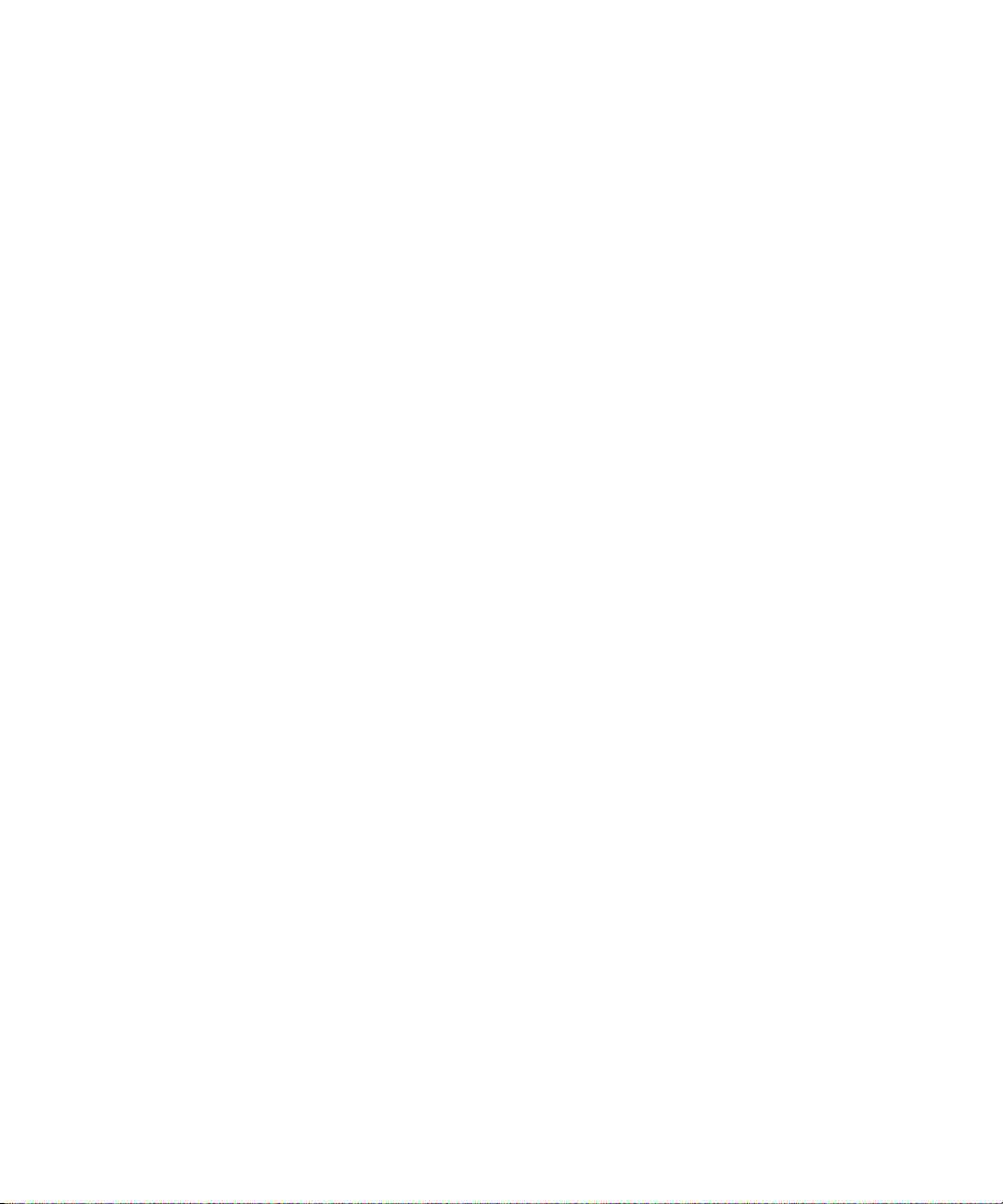
• Adaptez la numérotation des chiffres pour améliorer la reconnaissance vocale des numéros.
38
Page 41

Numérotation vocale
Passer un appel à l'aide d'une commande vocale
Si vous utilisez un appareil compatible Bluetooth® comme un kit mains libres de voiture ou un casque sans fil, vérifiez que l'appareil
Bluetooth prend en charge cette fonctionnalité et que vous avez couplé l'appareil compatible Bluetooth avec votre terminal BlackBerry®.
Il est impossible de passer des appels vers des numéros d'urgence à l'aide des commandes vocales.
1. Dans l'application de numérotation vocale, attendez l'émission du son.
2. Dites « Appeler » et le nom ou le numéro de téléphone d'un contact.
Pour mettre fin à l'appel, appuyez sur la touche Fin.
Composer un numéro de poste à l'aide d'une commande vocale
Vérifiez que vous avez défini des options de numérotation intelligente.
Vous pouvez composer des numéros de poste uniquement au sein de votre société.
Dites « Appel interne » et le numéro du poste.
Utiliser un casque
Vous pouvez acheter en option un casque à utiliser avec votre terminal BlackBerry®.
• Pour répondre à un appel, appuyez sur le bouton du casque.
• Pour désactiver le son pendant un appel, appuyez sur le bouton du casque. Appuyez à nouveau sur le bouton du casque pour
réactiver le son.
• Pour terminer un appel, maintenez le bouton du casque enfoncé.
• Pour passer un appel à l'aide d'une commande vocale, maintenez le bouton du casque enfoncé. Prononcez la commande.
• Pour interrompre momentanément une chanson, appuyez sur le bouton du casque. Pour reprendre la lecture de la chanson, appuyez
à nouveau sur le bouton du casque.
Pour plus d'informations sur l'utilisation du casque, reportez-vous à la documentation fournie avec votre casque.
Vérifier votre numéro de téléphone à l'aide d'une commande vocale
1. Dans l'application de numérotation vocale, attendez l'émission du son.
2. Dites « Vérifier mon numéro de téléphone ».
Vérifier le niveau de la couverture mobile à l'aide d'une commande vocale
1. Dans l'application de numérotation vocale, attendez l'émission du son.
2. Dites « Vérifier couverture ».
39
Page 42

Vérifier le niveau de la batterie à l'aide d'une commande vocale
1. Dans l'application de numérotation vocale, attendez l'émission du son.
2. Dites « Vérifier la batterie ».
Définir la langue de numérotation vocale
Vérifiez que le logiciel BlackBerry® Device Software prend en charge plusieurs langues. Pour plus d'informations, contactez votre
administrateur système ou votre fournisseur de services mobiles.
1. Dans les options du terminal, cliquez sur Langue.
2. Définissez le champ Langue de numérotation vocale.
3. Appuyez sur la touche Menu.
4. Cliquez sur Enregistrer.
Désactiver les listes de choix pour les commandes vocales
1. Dans les options du terminal, cliquez sur Numérotation vocale.
2. Définissez le champ Listes de choix sur Toujours désactivé.
3. Appuyez sur la touche Menu.
4. Cliquez sur Enregistrer.
Si votre terminal BlackBerry® identifie plusieurs correspondances possibles pour une commande vocale, il sélectionne la plus probante
et compose le numéro automatiquement.
Définir le niveau de sensibilité des correspondances pour les commandes vocales
1. Dans les options du terminal, cliquez sur Numérotation vocale.
2. Effectuez l'une des actions suivantes :
• Pour augmenter le nombre de correspondances, définissez le champ Critère de diffusion sur Rejeter moins.
• Pour réduire le nombre de correspondances incorrectes, définissez le champ Critère de diffusion sur Rejeter plus.
3. Appuyez sur la touche Menu.
4. Cliquez sur Enregistrer.
Désactiver les instructions vocales
1. Dans l'application de numérotation vocale, attendez l'émission du son.
2. Dites « Désactiver les instructions »
40
Page 43

Définir des options de lecture pour la numérotation vocale
1. Dans les options du terminal, cliquez sur Numérotation vocale.
2. Effectuez l'une des opérations suivantes :
• Pour désactiver la lecture des numéros de téléphone, définissez le champ Lecture des chiffres sur Désactivé.
• Pour désactiver la lecture des contacts, définissez le champ Lecture des noms sur Désactivé.
• Pour définir la vitesse de lecture du nom du contact, définissez le champ Vitesse de lecture des noms.
• Pour définir le volume de lecture du nom des contacts, définissez le champ Volume de lecture des noms.
3. Appuyez sur la touche Menu.
4. Cliquez sur Enregistrer.
Améliorer la reconnaissance vocale des numéros
1. Dans les options du terminal, cliquez sur Numérotation vocale.
2. Appuyez sur la touche Menu.
3. Cliquez sur Adapter chiffres.
4. Suivez les instructions à l'écran.
Résolution des problèmes relatifs à la numérotation vocale
Je ne peux pas passer d'appels à l'aide d'une commande vocale
Essayez d'effectuer les opérations suivantes :
• Vérifiez que votre terminal BlackBerry® est connecté au réseau mobile.
• Si vous utilisez un appareil compatible Bluetooth® comme un kit mains libres de voiture ou un casque sans fil, vérifiez que l'appareil
Bluetooth prend en charge cette fonctionnalité et que vous avez couplé l'appareil compatible Bluetooth avec votre terminal
BlackBerry.
• Si votre clavier est verrouillé, déverrouillez-le.
• Vérifiez que la langue que vous utilisez pour les commandes vocales est la même que la langue de numérotation vocale définie
dans les options de langue. Certaines langues ne sont pas prises en charge.
Mon terminal ne reconnaît pas les noms et les numéros dans les commandes vocales
Essayez d'effectuer les opérations suivantes :
• Dites le prénom et le nom de votre contact.
• Utilisez les règles de prononciation standard lors d'une commande vocale.
• Si votre terminal BlackBerry® n'identifie pas beaucoup de correspondances, définissez le niveau de sensibilité des correspondances
sur Rejeter moins.
41
Page 44

• Si votre terminal identifie beaucoup de correspondances incorrectes, définissez le niveau de sensibilité des correspondances sur
Rejeter plus.
• Adaptez la numérotation des chiffres pour améliorer la reconnaissance vocale des numéros.
42
Page 45

E-mails
Notions de base sur les e-mails
Ouvrir un message
Dans une liste de messages, cliquez sur un message.
Remarque: Si votre terminal BlackBerry® est associé à plusieurs adresses e-mail, vous pouvez ouvrir des messages à partir de la liste des
messages pour une adresse e-mail spécifique.
Envoyer un message électronique
1.
Dans la liste de messages, appuyez sur la touche
2. Cliquez sur Rédiger un e-mail.
3. Dans le champ À, effectuez l'une des opérations suivantes :
• Tapez une adresse e-mail.
• Tapez un nom de contact.
• Saisissez une partie d'un nom de contact. Cliquez sur un contact.
4. Saisissez un message.
5. Cliquez sur la molette.
6. Cliquez sur Envoyer.
Remarque: Si votre terminal BlackBerry® est associé à plusieurs adresses e-mail, vous pouvez indiquer l'adresse e-mail à utiliser pour
envoyer l'e-mail dans le champ Envoyer en utilisant.
.
Enregistrer le brouillon d'un message
1. Lorsque vous rédigez un message, appuyez sur la boule de commande.
2. Cliquez sur Enregistrer le brouillon.
Ajouter un contact en copie cachée
1. Lorsque vous rédigez un e-mail, appuyez sur la touche Menu.
2. Cliquez sur Ajouter Cci.
Joindre un contact à un message
1. Lorsque vous rédigez un e-mail, appuyez sur la touche Menu.
2. Cliquez sur Joindre l'adresse.
3. Cliquez sur un contact.
43
Page 46
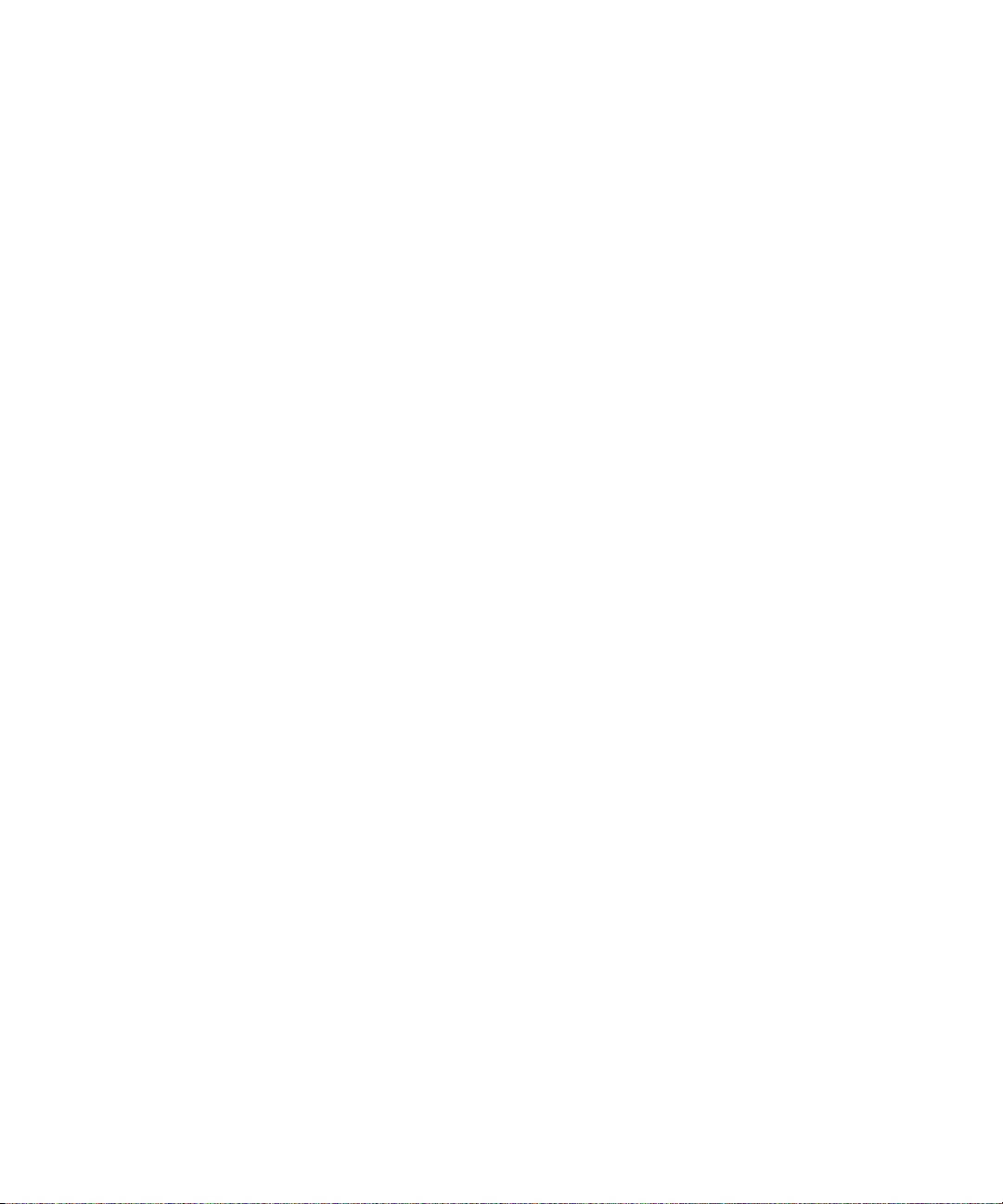
4. Cliquez sur Continuer.
Définir le niveau d'importance d'un message
1. Lorsque vous rédigez un e-mail, appuyez sur la touche Menu.
2. Cliquez sur Options.
3. Définissez le champ Importance.
4. Appuyez sur la touche Menu.
5. Cliquez sur Enregistrer.
Enregistrer un message
1. Dans un message, appuyez sur la touche Menu.
2. Cliquez sur Enregistrer.
Répondre à un message
1. Dans un message, appuyez sur la boule de commande.
2. Cliquez sur Répondre ou Répondre à tous.
Supprimer d'une réponse le texte d'origine
1. Lorsque vous répondez à un message, appuyez sur la touche Menu.
2. Cliquez sur Supprimer le texte d'origine.
Transférer un message
1. Dans un message, appuyez sur la touche Menu.
2. Cliquez sur Transférer ou Transférer en tant que.
3. Cliquez sur un type de message.
Supprimer un message
1. Dans un message, appuyez sur la boule de commande.
2. Cliquez sur Supprimer.
Supprimer plusieurs messages
1. Dans une liste de messages, mettez un champ de date en surbrillance.
2. Appuyez sur la touche Menu.
3. Cliquez sur Supprimer précédents.
44
Page 47

Remarque: Les e-mails supprimés à l'aide de la commande Supprimer précédents ne sont pas effacés de l'application de messagerie de
votre ordinateur pendant la réconciliation des e-mails.
Marquer un message comme ouvert ou non ouvert
Dans une liste de messages, effectuez l'une des opérations suivantes :
• Mettez un message en surbrillance. Appuyez sur la touche Menu. Cliquez sur Marquer comme ouvert ou sur Marquer comme
non ouvert.
• Mettez un champ de date en surbrillance. Appuyez sur la touche Menu. Cliquez sur Marquer préc. comme ouverts.
Créer un lien pour un code PIN
Lorsque vous saisissez du texte, saisissez pin:, puis le code PIN.
Rechercher du texte dans un message, une pièce jointe, une page Web ou un mémo
Pour rechercher du texte dans une pièce jointe de présentation, vérifiez que la présentation est en mode d'affichage du texte ou en mode
d'affichage du texte et des diapositives.
1. Dans un message, une pièce jointe, une page Web ou un mémo, appuyez sur la touche Menu.
2. Cliquez sur Rechercher.
3. Tapez le texte.
4. Appuyez sur la touche Entrée.
Pour rechercher la prochaine occurrence du texte, appuyez sur la touche Menu. Cliquez sur Rechercher le suivant.
Dossiers des e-mails
Classer un e-mail
Vérifiez que la réconciliation mobile des e-mails est activée.
1. Dans une liste de messages, mettez un e-mail en surbrillance.
2. Appuyez sur la touche Menu.
3. Cliquez sur Fichier.
4. Cliquez sur un dossier des e-mails.
Ajouter, modifier ou supprimer un dossier des e-mails
Vous pouvez ajouter, modifier ou supprimer le dossier des e-mails dans l'application de messagerie de votre ordinateur. Si la réconciliation
mobile des e-mails est activée, votre terminal BlackBerry® reçoit les modifications apportées au dossier des e-mails sur votre ordinateur
via le réseau mobile.
Si la réconciliation mobile des e-mails est désactivée ou si elle n'est pas disponible sur votre terminal, récupérez les modifications à l'aide
de l'outil des paramètres de messagerie de BlackBerry Desktop Manager. Consultez l' Aide en ligne de BlackBerry Desktop Software pour
plus d'informations sur la réconciliation des e-mails.
45
Page 48

Masquer les e-mails classés
1. Dans la liste de messages, appuyez sur la touche Menu.
2. Cliquez sur Options.
3. Cliquez sur Options générales.
4. Définissez le champ Masquer les messages classés sur Oui.
5. Appuyez sur la touche Menu.
6. Cliquez sur Enregistrer.
Afficher les messages d'un dossier spécifique
1. Dans la liste de messages, appuyez sur la touche Menu.
2. Cliquez sur Afficher le dossier.
3. Cliquez sur un dossier.
Messages envoyés
Renvoyer un message
1. Dans un message envoyé, appuyez sur la touche Menu.
2. Effectuez l'une des actions suivantes :
• Pour modifier le message, cliquez sur Modifier. Modifiez le message. Appuyez sur la boule de commande. Cliquez sur
Envoyer.
• Pour changer les destinataires, cliquez sur Modifier. Mettez un contact en surbrillance. Appuyez sur la touche Menu. Cliquez
sur Changer l'adresse. Cliquez sur un nouveau contact. Appuyez sur la boule de commande. Cliquez sur Envoyer.
• Pour renvoyer le message sans le modifier, cliquez sur Envoyer de nouveau.
Annuler l'envoi d'un message
Vérifiez que vous ne vous trouvez pas dans une zone de couverture mobile et que votre terminal BlackBerry® n'est pas relié au réseau
mobile. Une icône représentant une horloge doit être affichée à côté du message.
1. Dans la liste de messages, mettez le message en surbrillance.
2. Appuyez sur la touche Menu.
3. Cliquez sur Supprimer.
Masquer les messages envoyés
1. Dans la liste de messages, appuyez sur la touche Menu.
2. Cliquez sur Options.
46
Page 49

3. Cliquez sur Options générales.
4. Définissez le champ Masquer les messages envoyés sur Oui.
5. Appuyez sur la touche Menu.
6. Cliquez sur Enregistrer.
Remarque: Si votre terminal est configuré pour masquer les messages envoyés, ceux-ci continuent à apparaître dans l'historique des
messages texte SMS.
Ne plus stocker sur votre ordinateur les messages envoyés à partir de votre terminal
Par défaut, une copie des messages envoyés depuis votre terminal BlackBerry® figure dans le dossier des éléments envoyés de l'application
de messagerie de votre ordinateur.
1. Dans la liste de messages, appuyez sur la touche Menu.
2. Cliquez sur Options.
3. Cliquez sur Paramètres de messagerie.
4. Définissez le champ Enregistrer une copie dans le dossier des éléments envoyés sur Non.
5. Appuyez sur la touche Menu.
6. Cliquez sur Enregistrer.
Ne plus stocker sur votre terminal les messages envoyés à partir de votre ordinateur
1. Dans la liste de messages, appuyez sur la touche Menu.
2. Cliquez sur Options.
3. Cliquez sur Paramètres de messagerie.
4. Appuyez sur la touche Menu.
5. Cliquez sur Redirection de dossier.
6. Désactivez la case en regard du dossier Éléments envoyés.
7. Appuyez sur la touche Menu.
8. Cliquez sur Enregistrer.
Filtres des e-mails
À propos des filtres des e-mails
Vous pouvez créer des filtres des e-mails pour spécifier les e-mails que vous souhaitez transférer vers votre terminal BlackBerry® et ceux
que vous souhaitez conserver dans l'application de messagerie sur votre ordinateur.
Les filtres des e-mails sont appliqués aux e-mails dans l'ordre dans lequel ils apparaissent dans la liste des filtres des e-mails. Si vous
créez plusieurs filtres des e-mails susceptibles de s'appliquer au même e-mail, vous devez déterminer celui qui s'applique en premier en
le plaçant au début de la liste.
47
Page 50

Création d'un filtre d'e-mail
Vérifiez que votre terminal BlackBerry® est associé à un compte de messagerie utilisant un serveur BlackBerry Enterprise Server qui prend
en charge cette fonctionnalité. Pour plus d'informations, contactez votre administrateur système. Si vous utilisez BlackBerry Internet
Service, reportez-vous à l’Aide en ligne de BlackBerry Internet Service pour plus d'informations.
1. Dans la liste de messages, appuyez sur la touche Menu.
2. Cliquez sur Options.
3. Cliquez sur Filtres de messagerie.
4. Appuyez sur la touche Menu.
5. Cliquez sur Nouveau.
6. Saisissez le nom du filtre des e-mails.
7. Définissez les options du filtre des e-mails.
8. Appuyez sur la touche Menu.
9. Cliquez sur Enregistrer.
Créer un filtre des e-mails basé sur un contact ou un objet
1. Dans une liste de messages, mettez un e-mail en surbrillance.
2. Appuyez sur la touche Menu.
3. Cliquez sur Filtrer l'expéditeur ou Filtrer l'objet.
4. Saisissez le nom du filtre des e-mails.
5. Définissez les options du filtre des e-mails.
6. Appuyez sur la touche Menu.
7. Cliquez sur Enregistrer.
Options du filtre des e-mails
De :
Spécifiez un ou plusieurs contacts ou adresses e-mail que le filtre des e-mails doit rechercher dans le champ De des e-mails. Séparez
les contacts ou les adresses e-mail par un point-virgule (;). Pour que le filtre des e-mails recherche tous les contacts ou e-mails
contenant un texte spécifique, saisissez ce texte et utilisez l'astérisque (*) comme caractère générique représentant tous les contacts
ou adresses e-mail.
Envoyé à :
Spécifiez un ou plusieurs contacts ou adresses e-mail que le filtre des e-mails doit rechercher dans le champ Envoyé à des e-mails.
Séparez les contacts ou les adresses e-mail par un point-virgule (;). Pour que le filtre des e-mails recherche tous les contacts ou emails contenant un texte spécifique, saisissez ce texte et utilisez l'astérisque (*) comme caractère générique représentant tous les
contacts ou adresses e-mail.
Objet :
Saisissez le texte que le filtre des e-mails doit rechercher dans l'objet des e-mails.
Message:
Saisissez le texte que le filtre des e-mails doit rechercher dans le corps des e-mails.
48
Page 51

Envoyé directement à moi-même :
Indiquez si le filtre des e-mails s'applique aux e-mails dont le champ À contient votre adresse e-mail.
Cc : moi-même :
Indiquez si le filtre des e-mails s'applique aux e-mails dont le champ Cc contient votre adresse e-mail.
Cci : moi-même :
Indiquez si le filtre des e-mails s'applique aux e-mails dont le champ Cci contient votre adresse e-mail.
Importance:
Définissez le niveau d'importance des e-mails recherchés par le filtre des e-mails.
Diffusion :
Définissez le niveau de diffusion des e-mails recherchés par le filtre des e-mails.
Action :
Indiquez si les e-mails recherchés par le filtre des e-mails sont transférés vers votre terminal BlackBerry®. Si les e-mails sont transférés,
indiquez s'ils sont transférés avec une importance élevée ou uniquement avec l'en-tête des e-mails.
Activer un filtre des e-mails
1. Dans la liste de messages, appuyez sur la touche Menu.
2. Cliquez sur Options.
3. Cliquez sur Filtres de messagerie.
4. Cochez la case située en regard d'un filtre des e-mails.
Modifier un filtre des e-mails
1. Dans la liste de messages, appuyez sur la touche Menu.
2. Cliquez sur Options.
3. Cliquez sur Filtres de messagerie.
4. Mettez un filtre des e-mails en surbrillance.
5. Appuyez sur la touche Menu.
6. Cliquez sur Modifier.
7. Modifiez les options du filtre des e-mails.
8. Appuyez sur la touche Menu.
9. Cliquez sur Enregistrer.
Modifier l'ordre des filtres des e-mails
1. Dans la liste de messages, appuyez sur la touche Menu.
2. Cliquez sur Options.
3. Cliquez sur Filtres de messagerie.
4. Mettez un filtre des e-mails en surbrillance.
5. Appuyez sur la touche Menu.
6. Cliquez sur Déplacer.
49
Page 52

7. Faites rouler la boule de commande vers le nouvel emplacement.
8. Appuyez sur la boule de commande.
Transférer des e-mails sur votre terminal lorsque aucun filtre n'est appliqué
Vérifiez que votre terminal BlackBerry® est associé à un compte de messagerie utilisant un serveur BlackBerry Enterprise Server qui prend
en charge cette fonctionnalité. Pour plus d'informations, contactez votre administrateur système. Si vous utilisez BlackBerry Internet
Service, reportez-vous à l’Aide en ligne de BlackBerry Internet Service pour plus d'informations.
1. Dans la liste de messages, appuyez sur la touche Menu.
2. Cliquez sur Options.
3. Cliquez sur Filtres de messagerie.
4. Définissez l'option Si aucun filtre ne s'applique, envoyer l'e-mail au terminal mobile sur Oui.
5. Appuyez sur la touche Menu.
6. Cliquez sur Enregistrer.
Supprimer un filtre des e-mails
1. Dans la liste de messages, appuyez sur la touche Menu.
2. Cliquez sur Options.
3. Cliquez sur Filtres de messagerie.
4. Mettez un filtre des e-mails en surbrillance.
5. Appuyez sur la touche Menu.
6. Cliquez sur Supprimer.
Transfert d'e-mails
Transférer les messages d'un dossier des e-mails spécifique sur votre terminal
Vérifiez que votre terminal BlackBerry® est associé à un compte de messagerie utilisant BlackBerry Enterprise Server version 4.0 ou
ultérieure.
1. Dans la liste de messages, appuyez sur la touche Menu.
2. Cliquez sur Options.
3. Cliquez sur Paramètres de messagerie.
4. Appuyez sur la touche Menu.
5. Cliquez sur Redirection de dossier.
6. Cochez la case située en regard d'un dossier des e-mails.
7. Appuyez sur la touche Menu.
8. Cliquez sur Enregistrer.
50
Page 53

Remarque: Si vous cliquez sur l'option de menu Tout sélectionner, tous les e-mails apparaissent sur votre terminal, y compris ceux qui se
trouvent dans le dossier des éléments envoyés de l'application de messagerie de votre ordinateur.
Ne plus transférer les e-mails sur votre terminal
Vérifiez que votre terminal BlackBerry® est associé à un compte de messagerie utilisant BlackBerry Enterprise Server version 4.0 ou
ultérieure.
1. Dans la liste de messages, appuyez sur la touche Menu.
2. Cliquez sur Options.
3. Cliquez sur Paramètres de messagerie.
4. Définissez le champ Envoyer l'e-mail au terminal mobile sur Non.
5. Appuyez sur la touche Menu.
6. Cliquez sur Enregistrer.
Pour transférer à nouveau les e-mails sur votre terminal, définissez le champ Envoyer l'e-mail au terminal mobile sur Oui.
Bloquer les messages entrants
Si votre terminal BlackBerry® est associé à un compte de messagerie qui utilise BlackBerry Enterprise Server, il se peut que vous ne puissiez
pas bloquer les messages PIN provenant des contacts de votre entreprise. Pour plus d'informations, contactez votre administrateur système.
1. Dans les options du terminal, cliquez sur Options de sécurité.
2. Cliquez sur Pare-feu.
3. Cochez la case en regard d'un ou plusieurs types de messages.
4. Appuyez sur la touche Menu.
5. Cliquez sur Enregistrer.
Remarque: Les messages bloqués peuvent contribuer à l'utilisation des données de votre abonnement mobile. Vous pouvez empêcher
que les messages soient transférés vers votre terminal sans contribuer à l'utilisation des données en désactivant le transfert des e-mails
ou en utilisant des filtres d'e-mail.
Réinitialiser un compteur de message bloqué
1. Dans les options du terminal, cliquez sur Options de sécurité.
2. Cliquez sur Pare-feu.
3. Mettez un type de message en surbrillance.
4. Appuyez sur la touche Menu.
5. Cliquez sur Réinitialiser le compte ou Réinitialiser tous les comptes.
Paramètres des messages
Demander une confirmation de remise ou de lecture pour des e-mails
Vérifiez que votre terminal BlackBerry® est associé à un compte de messagerie utilisant BlackBerry Internet Service.
51
Page 54

1. Dans la liste de messages, appuyez sur la touche Menu.
2. Cliquez sur Options.
3. Cliquez sur Paramètres de messagerie.
4. Dans la section Notification d'état de remise, effectuez l'une des opérations suivantes :
• Pour envoyer une notification de lecture lorsqu'un expéditeur la demande, configurez le champ Envoyer des confirmations
de lecture.
• Pour demander une notification de remise ou de lecture lors de l'envoi d'e-mails, configurez les champs Confirmer la
remise et Confirmer la lecture.
5. Appuyez sur la touche Menu.
6. Cliquez sur Enregistrer.
Afficher une adresse plutôt qu'un nom d’affichage
1. Dans un message, cliquez sur un contact.
2. Cliquez sur Afficher l'adresse qualifiée.
Pour afficher à nouveau le nom d'affichage, cliquez sur un contact. Cliquez sur Afficher le nom convivial.
Ajouter une signature
Vérifiez que votre terminal BlackBerry® est associé à un compte de messagerie utilisant un serveur BlackBerry Enterprise Server qui prend
en charge cette fonctionnalité. Pour plus d'informations, contactez votre administrateur système. Si vous utilisez BlackBerry Internet
Service, reportez-vous à l’Aide en ligne de BlackBerry Internet Service pour plus d'informations.
1. Dans la liste de messages, appuyez sur la touche Menu.
2. Cliquez sur Options.
3. Cliquez sur Paramètres de messagerie.
4. Définissez le champ Utiliser la signature automatique sur Oui.
5. Tapez une signature.
6. Appuyez sur la touche Menu.
7. Cliquez sur Enregistrer.
Votre signature est ajoutée à vos e-mails une fois que vous les avez envoyés.
Définir une réponse d'absence du bureau
Vérifiez que votre terminal BlackBerry® est associé à un compte de messagerie utilisant un serveur BlackBerry Enterprise Server qui prend
en charge cette fonctionnalité. Pour plus d'informations, contactez votre administrateur système. Si vous utilisez BlackBerry Internet
Service, reportez-vous à l’Aide en ligne de BlackBerry Internet Service pour plus d'informations.
1. Dans la liste de messages, appuyez sur la touche Menu.
2. Cliquez sur Options.
3. Cliquez sur Paramètres de messagerie.
4. Définissez le champ Utiliser la réponse d'absence du bureau sur Oui.
52
Page 55

5. Tapez une réponse.
6. Si vous utilisez une boîte IBM® Lotus Notes®, dans le champ Jusqu'à, indiquez à partir de quelle date la réponse d'absence du
bureau ne doit plus être envoyée.
7. Appuyez sur la touche Menu.
8. Cliquez sur Enregistrer.
Pour désactiver la réponse d'absence du bureau, définissez le champ Utiliser la réponse d'absence du bureau sur Non.
Définir l'adresse e-mail utilisée pour envoyer des messages
Vérifiez que votre terminal BlackBerry® est associé à plusieurs adresses e-mail.
1. Dans les options du terminal, cliquez sur Options avancées.
2. Cliquez sur Services de messagerie.
3. Définissez le champ Messagerie (CMIME).
4. Appuyez sur la touche Menu.
5. Cliquez sur Enregistrer.
Supprimer la clause de non-responsabilité d'un e-mail
Si votre terminal BlackBerry® est associé à un compte de messagerie qui utilise BlackBerry Enterprise Server version 4.0 ou une version
ultérieure, il est possible que BlackBerry Enterprise Server ajoute une clause de non responsabilité à vos messages électroniques après
envoi. Vous ne pouvez pas modifier cette clause.
1. Lorsque vous rédigez un e-mail, appuyez sur la touche Menu.
2. Cliquez sur l'option permettant de supprimer la clause de non responsabilité.
Pour rétablir la clause de non responsabilité, appuyez sur la touche Menu. Cliquez sur l'option permettant d'ajouter une clause de non
responsabilité.
Distinguer les messages professionnels des autres messages grâce à des couleurs
Vérifiez que votre terminal BlackBerry® est associé à un compte de messagerie utilisant BlackBerry Enterprise Server.
1. Dans les options du terminal, cliquez sur Options de sécurité.
2. Cliquez sur Paramètres généraux.
3. Effectuez l'une des opérations suivantes :
• Pour définir une couleur de fond pour les e-mails envoyés à votre terminal via BlackBerry Enterprise Server, complétez le
champ Messages Enterprise.
• Pour définir une couleur de fond pour les messages qui ne sont pas envoyés à votre terminal via BlackBerry Enterprise
Server, complétez le champ Autres messages.
4. Appuyez sur la touche Menu.
5. Cliquez sur Enregistrer.
Remarque: Il est possible que les messages PIN utilisent la couleur d'arrière-plan définie pour les messages professionnels. Pour plus
d'informations, contactez votre administrateur système.
53
Page 56

Paramètres de la liste de messages
Désactiver le message de confirmation s'affichant avant la suppression d'un élément
Vous pouvez désactiver le message de confirmation s'affichant avant la suppression d'éléments de la liste des messages, du téléphone,
du carnet d'adresses, du calendrier, de la liste des tâches, de la liste des mémos ou du gestionnaire de mots de passe.
1. Dans une application, appuyez sur la touche Menu.
2. Cliquez sur Options.
3. Configurez l'option Confirmer la suppression sur Non.
4. Appuyez sur la touche Menu.
5. Cliquez sur Enregistrer.
Afficher la suite du texte de la ligne Objet des messages
1. Dans la liste de messages, appuyez sur la touche Menu.
2. Cliquez sur Options.
3. Cliquez sur Options générales.
4. Effectuez l'une des opérations suivantes :
• Définissez le champ Afficher l'en-tête de message sur sur 2 lignes.
• Configurez les champs Afficher l'heure et Afficher le nom sur Non.
5. Appuyez sur la touche Menu.
6. Cliquez sur Enregistrer.
Définir la durée de stockage des messages sur votre terminal
1. Dans la liste de messages, appuyez sur la touche Menu.
2. Cliquez sur Options.
3. Cliquez sur Options générales.
4. Complétez le champ Conserver les messages.
5. Appuyez sur la touche Menu.
6. Cliquez sur Enregistrer.
Pour récupérer des messages, définissez le champ Conserver les messages sur une période plus longue. Les messages que vous avez
reçus sur votre terminal BlackBerry® au cours de la période spécifiée apparaissent dans la liste de messages.
À propos des listes de messages multiples
Si l'option de configuration de messagerie vous le permet, vous pouvez associer votre terminal BlackBerry® à plusieurs comptes de
messagerie. Vous pouvez par exemple associer votre terminal à un compte de messagerie professionnel et à un ou plusieurs comptes de
messagerie personnels. Si vous associez votre terminal à plusieurs comptes de messagerie, plusieurs listes de messages s'affichent sur
54
Page 57

votre terminal. Dans une liste de messages spécifique à un compte de messagerie, vous pouvez ouvrir et gérer les e-mails pour ce compte
de messagerie. Vous pouvez envoyer des e-mails en utilisant l'adresse e-mail de ce compte. Consultez l' l'aide en ligne de BlackBerry
Internet Service pour plus d'informations sur l'association de votre terminal à plusieurs comptes de messagerie.
Si votre thème vous le permet, une liste de messages distincte s'affiche pour les messages SMS et MMS.
Utiliser une ou plusieurs listes de messages
Par défaut, le thème de votre terminal BlackBerry® détermine si les messages texte SMS s'affichent dans la même liste de messages que
les e-mails.
1. Dans la liste de messages, appuyez sur la touche Menu.
2. Cliquez sur Options.
3. Cliquez sur Options générales.
4. Effectuez l'une des actions suivantes :
• Pour utiliser une seule liste de messages pour tous les messages, définissez le champ Boîtes de réception e-mail et SMS
sur Combiné.
• Pour séparer les messages texte SMS des e-mails, définissez le champ Boîtes de réception e-mail et SMS sur Séparé.
5. Appuyez sur la touche Menu.
6. Cliquez sur Enregistrer.
Masquer l'indicateur de nouveaux messages ou de messages non ouverts
1. Dans la liste de messages, appuyez sur la touche Menu.
2. Cliquez sur Options.
3. Cliquez sur Options générales.
4. Définissez le champ Afficher le nombre de messages sur Aucun.
5. Appuyez sur la touche Menu.
6. Cliquez sur Enregistrer.
Pour afficher de nouveau le nombre de messages non ouverts, définissez le champ Afficher le nombre de messages sur Non lu. Pour
afficher l'indicateur de nouveaux messages, définissez le champ Afficher l'indicateur de nouveaux messages sur Oui.
Afficher les journaux d'appels dans une liste de messages
1. Sur le téléphone, appuyez sur la touche Menu.
2. Cliquez sur Options.
3. Cliquez sur Consignation d'appel.
4. Sélectionnez une option de type de journal d'appels.
Pour masquer les journaux d'appels dans une liste de messages, sélectionnez l'option Aucun.
55
Page 58

Raccourcis des messages
Dans un message
• Pour répondre à un message, appuyez sur R.
• Pour répondre à tous, appuyez sur L.
• Pour transférer un message, appuyez sur W.
• Pour classer un e-mail mis en surbrillance, appuyez sur C.
• Pour afficher l'adresse e-mail d'un contact, dans un message, sélectionnez le contact en question. Appuyez sur Q. Pour afficher à
nouveau le nom d'affichage, appuyez sur Q.
Dans la liste de messages
• Pour ouvrir un message mis en surbrillance, appuyez sur la touche Entrée.
• Pour rédiger un message à partir d'une liste de messages, appuyez sur C.
• Pour marquer un message comme ouvert ou non ouvert, appuyez sur les touches Alt + U.
• Pour afficher les messages reçus, appuyez sur les touches Alt + I.
• Pour afficher les messages envoyés, appuyez sur les touches Alt + O.
• Pour afficher les messages vocaux, appuyez sur les touches Alt + V.
• Pour afficher les messages texte SMS, appuyez sur les touches Alt + S.
• Pour afficher les journaux d'appels, appuyez sur les touches Alt + P.
• Pour afficher de nouveau tous les messages, appuyez sur la touche Échap.
Naviguer dans une liste de messages
• Pour vous déplacer vers le haut d'un écran, appuyez sur les touches Maj + Espace.
• Pour vous déplacer vers le bas d'un écran, appuyez sur la touche Espace.
• Pour vous positionner en haut de la liste de messages, appuyez sur D.
• Pour vous positionner en bas la liste de messages, appuyez sur F.
• Pour passer à la date suivante, appuyez sur S.
• Pour passer à la date précédente, appuyez sur P.
• Pour passer à l'élément non ouvert suivant, appuyez sur N.
• Pour passer au message associé suivant, appuyez sur J.
• Pour passer au message associé précédent, appuyez sur K.
Résolution des problèmes relatifs aux messages
Je n'arrive pas à envoyer de messages
Essayez d'effectuer les opérations suivantes :
56
Page 59

• Vérifiez que votre terminal BlackBerry® est connecté au réseau mobile. Si vous ne vous trouvez pas dans une zone de couverture
mobile, l'envoi du message est retardé jusqu'à ce que vous retourniez dans une zone de couverture mobile.
• Si la commande permettant d'envoyer des messages n'apparaît pas, assurez-vous d'avoir ajouté une adresse e-mail ou un PIN pour
le contact.
• Si vous avez créé une adresse e-mail ou que vous avez ajouté une adresse e-mail existante au terminal à l'aide du site Web de
configuration de messagerie, vérifiez que vous avez reçu un message d'activation sur votre terminal en provenance de BlackBerry
Internet Service. Si vous n'avez pas reçu de message d'activation (ce message peut mettre un certain temps à être envoyé), utilisez
le site Web de configuration de messagerie pour envoyer un annuaire de services à votre terminal.
• Si vous n'avez reçu aucun message d'enregistrement de la part du réseau mobile, enregistrez votre terminal. Dans les options du
terminal, cliquez sur Options avancées. Cliquez sur Table de routage hôte. Appuyez sur la touche Menu. Cliquez sur S'inscrire
maintenant.
• Générez une clé de cryptage.
• Vérifiez que le service de données est activé.
• Renvoyez le message.
Je ne peux pas recevoir de message
Essayez d'effectuer les opérations suivantes :
• Vérifiez que votre terminal BlackBerry® est connecté au réseau mobile. Si vous ne vous trouvez pas dans une zone de couverture
mobile, la réception du message est retardée jusqu'à ce que vous retourniez dans une zone de couverture mobile.
• Si vous avez créé une adresse e-mail ou que vous avez ajouté une adresse e-mail existante au terminal à l'aide du site Web de
configuration de messagerie, vérifiez que vous avez reçu un message d'activation sur votre terminal en provenance de BlackBerry
Internet Service. Si vous n'avez pas reçu de message d'activation (ce message peut mettre un certain temps à être envoyé), utilisez
le site Web de configuration de messagerie pour envoyer un annuaire de services à votre terminal.
• Si vous n'avez reçu aucun message d'enregistrement de la part du réseau mobile, enregistrez votre terminal. Dans les options du
terminal, cliquez sur Options avancées. Cliquez sur Table de routage hôte. Appuyez sur la touche Menu. Cliquez sur S'inscrire
maintenant.
• Vérifiez que le service de données est activé.
• Si vous utilisez des filtres d'e-mail, vérifiez que les options des filtres sont correctement définies.
• Vérifiez que le transfert d'e-mails est activé et que vous avez sélectionné tous les dossiers des e-mails, y compris votre boîte de
réception, comme dossiers desquels vous souhaitez recevoir les e-mails.
• Vérifiez que votre terminal ne bloque pas les messages. Pour plus d'informations, contactez votre administrateur système.
Je ne peux pas classer mes e-mails
Essayez d'effectuer les opérations suivantes :
• Vérifiez que la réconciliation mobile des e-mails est activée.
• Si vos dossiers des e-mails n'apparaissent pas sur votre terminal BlackBerry®, réconciliez vos e-mails en utilisant l'outil des
paramètres de messagerie de BlackBerry Desktop Manager. Consultez l' Aide en ligne de BlackBerry Desktop Software pour de
plus amples informations.
57
Page 60
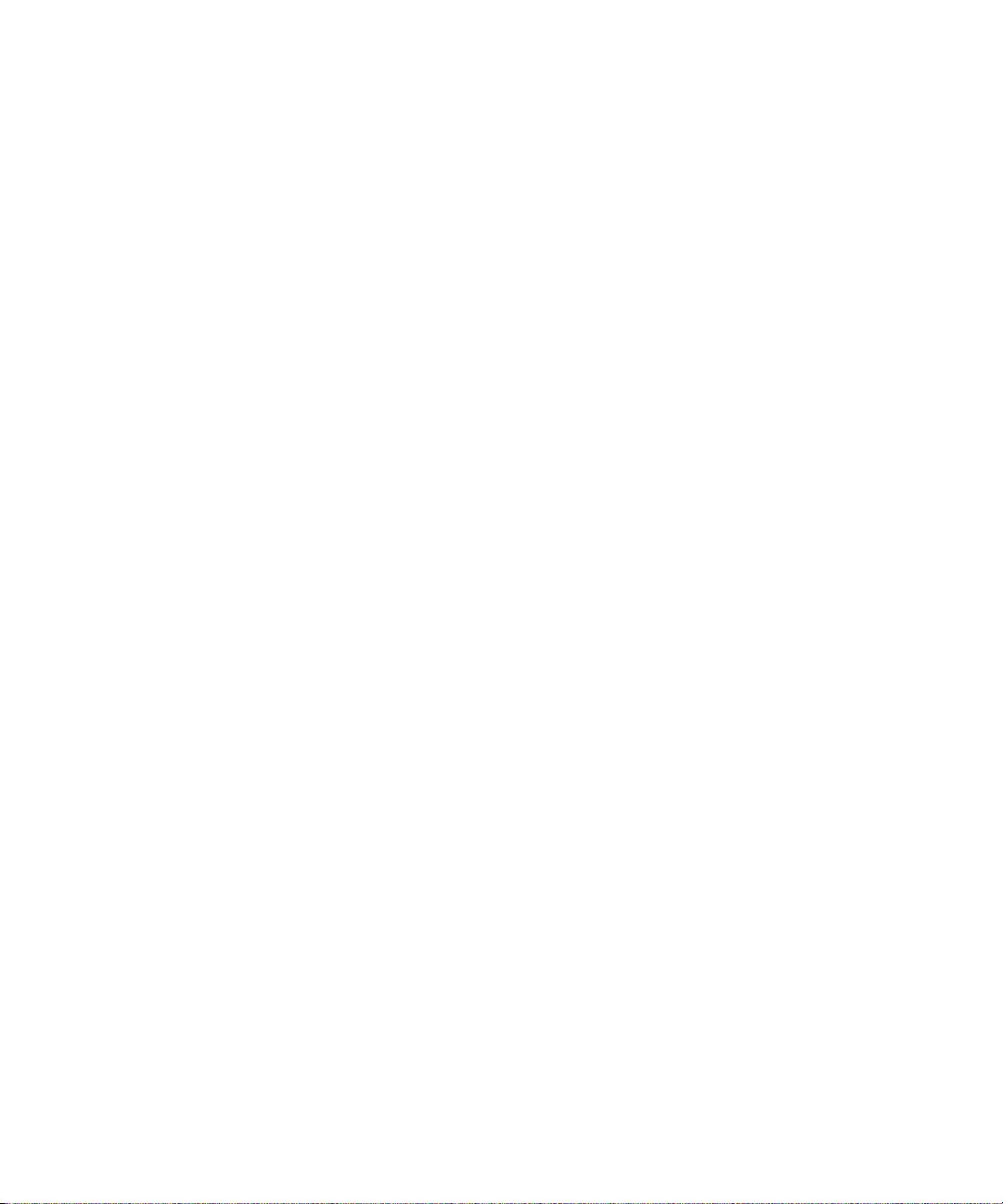
J'ai reçu une notification de l'arrivée d'un nouveau message, mais je n'ai pas de nouveaux
messages dans ma liste
Si vous avez configuré votre terminal BlackBerry® pour qu'il masque les messages classés et que vous recevez un nouveau message d'un
dossier des e-mails de l'application de messagerie de votre ordinateur autre que votre boîte de réception, le terminal classe le message.
Certains messages n'apparaissent plus sur le terminal
Si la mémoire de votre terminal BlackBerry® est saturée, celui-ci supprime les messages les plus anciens de la liste des messages. Le
terminal ne supprime pas les messages enregistrés.
Si la réconciliation mobile des e-mails est activée et que, dans les options de message, le champ Suppression activée est défini sur Boîte
aux lettres et terminal mobile, les e-mails que vous supprimez dans l'application de messagerie de votre ordinateur sont également
supprimés de votre terminal.
Un message ou un fichier joint est tronqué
Essayez d'effectuer les opérations suivantes :
• Patientez quelques instants. Votre terminal BlackBerry® reçoit les messages longs et les pièces jointes volumineuses par sections.
• Si la mention « Suite disponible » apparaît à la fin du message ou de la pièce jointe, appuyez sur la touche Menu. Cliquez sur
Suite ou Suite complète.
Certains dossiers des e-mails ne sont pas disponibles
Si vous ne pouvez pas transférer des e-mails depuis un dossier des e-mails, la case en regard de ce dossier n'est pas disponible.
Essayez d'effectuer les opérations suivantes :
• Patientez quelques secondes. Les dossiers des e-mails peuvent devenir disponibles après quelques instants.
• Désactivez la réconciliation mobile des e-mails, puis réactivez-la.
Les filtres des e-mails ne fonctionnent pas correctement
Essayez d'effectuer les opérations suivantes :
• Assurez-vous que vos filtres des e-mails sont activés.
• Assurez-vous que vos filtres des e-mails apparaissent dans l'ordre dans lequel vous voulez que votre terminal BlackBerry® les
applique.
Je ne peux pas utiliser de raccourci pour afficher un seul type de message dans une liste de
messages
Si vous changez de terminal BlackBerry® et que vous restaurez les données de votre ancien terminal sur le nouveau, les raccourcis de la
liste de messages de l'ancien terminal remplacent ceux du terminal actuel.
58
Page 61

Pour obtenir les raccourcis permettant d'afficher un seul type de message dans une liste de messages, affichez la liste des recherches
enregistrées.
59
Page 62

60
Page 63
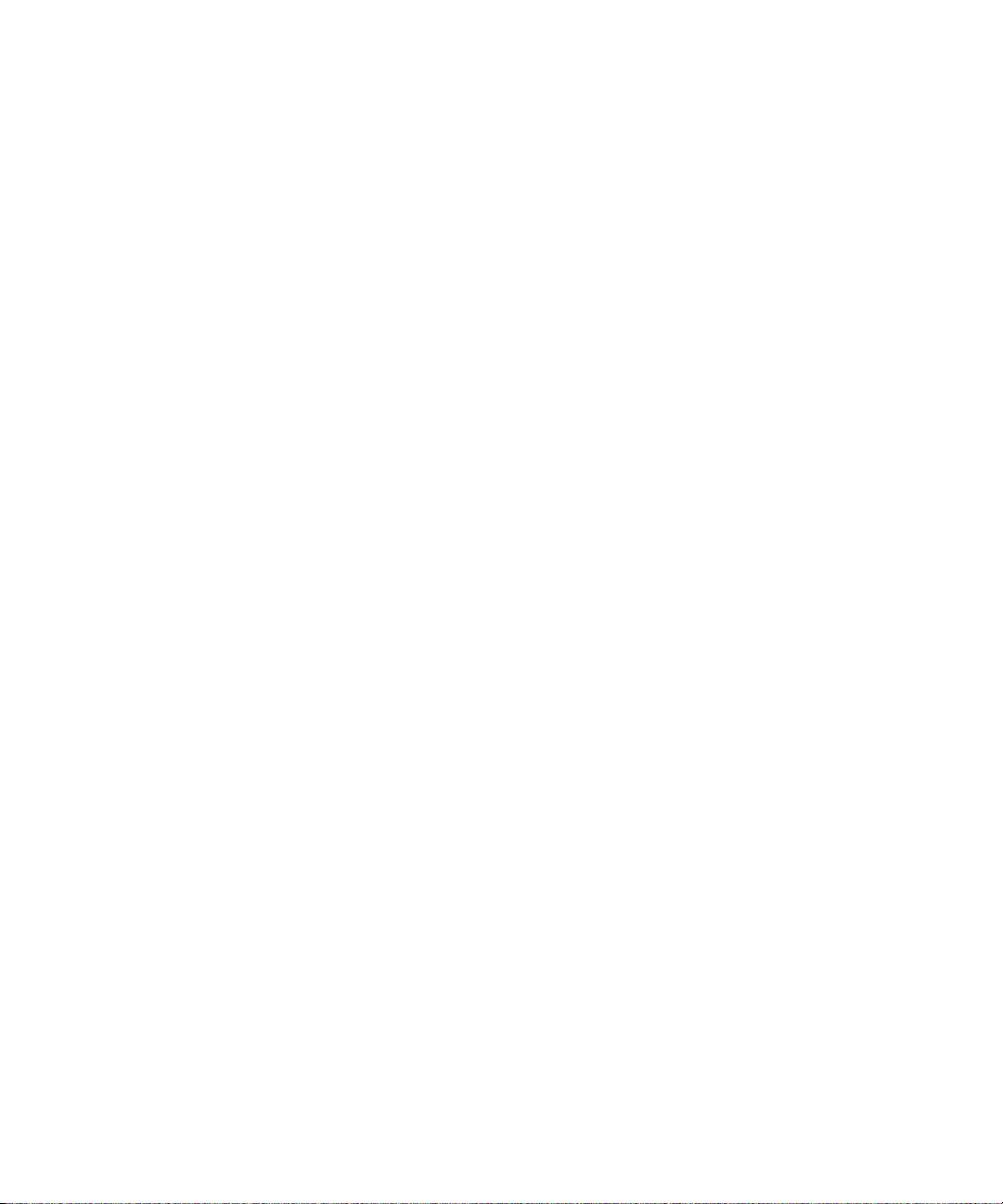
Messages PIN
Notions de base sur les messages PIN
À propos des messages PIN
Un PIN (numéro d'identification personnel) identifie de manière unique chaque terminal BlackBerry® sur le réseau. Si vous connaissez le
code PIN d'un autre utilisateur de terminal BlackBerry, vous pouvez lui envoyer un message PIN. Les messages PIN ne sont pas acheminés
par le biais de votre compte de messagerie.
Lorsqu'un message PIN a été remis à son destinataire, un D apparaît avec une coche à côté du message PIN dans la liste des messages.
Rechercher votre PIN
Dans les options du terminal, cliquez sur État.
Envoyer un message PIN
1. Dans la liste de messages, appuyez sur la touche Menu.
2. Cliquez sur Rédiger un PIN.
3. Dans le champ À, effectuez l'une des opérations suivantes :
• Tapez un numéro de PIN. Appuyez sur la boule de commande.
• Tapez un nom de contact. Appuyez sur la boule de commande.
• Saisissez une partie d'un nom de contact. Cliquez sur un contact.
4. Saisissez un message.
5. Appuyez sur la boule de commande.
6. Cliquez sur Envoyer.
Ouvrir un message
Dans une liste de messages, cliquez sur un message.
Remarque: Si votre terminal BlackBerry® est associé à plusieurs adresses e-mail, vous pouvez ouvrir des messages à partir de la liste des
messages pour une adresse e-mail spécifique.
Enregistrer le brouillon d'un message
1. Lorsque vous rédigez un message, appuyez sur la boule de commande.
2. Cliquez sur Enregistrer le brouillon.
61
Page 64

Ajouter un contact en copie cachée
1. Lorsque vous rédigez un e-mail, appuyez sur la touche Menu.
2. Cliquez sur Ajouter Cci.
Joindre un contact à un message
1. Lorsque vous rédigez un e-mail, appuyez sur la touche Menu.
2. Cliquez sur Joindre l'adresse.
3. Cliquez sur un contact.
4. Cliquez sur Continuer.
Définir le niveau d'importance d'un message
1. Lorsque vous rédigez un e-mail, appuyez sur la touche Menu.
2. Cliquez sur Options.
3. Définissez le champ Importance.
4. Appuyez sur la touche Menu.
5. Cliquez sur Enregistrer.
Définir un niveau de haute importance pour les messages PIN reçus
1. Dans la liste de messages, appuyez sur la touche Menu.
2. Cliquez sur Options.
3. Cliquez sur Options générales.
4. Configurez le champ Considérer les messages PIN comme niveau 1 sur Oui.
5. Appuyez sur la touche Menu.
6. Cliquez sur Enregistrer.
Enregistrer un message
1. Dans un message, appuyez sur la touche Menu.
2. Cliquez sur Enregistrer.
Répondre à un message
1. Dans un message, appuyez sur la boule de commande.
2. Cliquez sur Répondre ou Répondre à tous.
62
Page 65

Transférer un message
1. Dans un message, appuyez sur la touche Menu.
2. Cliquez sur Transférer ou Transférer en tant que.
3. Cliquez sur un type de message.
Supprimer un message
1. Dans un message, appuyez sur la boule de commande.
2. Cliquez sur Supprimer.
Supprimer plusieurs messages
1. Dans une liste de messages, mettez un champ de date en surbrillance.
2. Appuyez sur la touche Menu.
3. Cliquez sur Supprimer précédents.
Remarque: Les e-mails supprimés à l'aide de la commande Supprimer précédents ne sont pas effacés de l'application de messagerie de
votre ordinateur pendant la réconciliation des e-mails.
Créer un lien pour un code PIN
Lorsque vous saisissez du texte, saisissez pin:, puis le code PIN.
Marquer un message comme ouvert ou non ouvert
Dans une liste de messages, effectuez l'une des opérations suivantes :
• Mettez un message en surbrillance. Appuyez sur la touche Menu. Cliquez sur Marquer comme ouvert ou sur Marquer comme
non ouvert.
• Mettez un champ de date en surbrillance. Appuyez sur la touche Menu. Cliquez sur Marquer préc. comme ouverts.
Afficher une adresse plutôt qu'un nom d’affichage
1. Dans un message, cliquez sur un contact.
2. Cliquez sur Afficher l'adresse qualifiée.
Pour afficher à nouveau le nom d'affichage, cliquez sur un contact. Cliquez sur Afficher le nom convivial.
Rechercher du texte dans un message, une pièce jointe, une page Web ou un mémo
Pour rechercher du texte dans une pièce jointe de présentation, vérifiez que la présentation est en mode d'affichage du texte ou en mode
d'affichage du texte et des diapositives.
1. Dans un message, une pièce jointe, une page Web ou un mémo, appuyez sur la touche Menu.
63
Page 66

2. Cliquez sur Rechercher.
3. Tapez le texte.
4. Appuyez sur la touche Entrée.
Pour rechercher la prochaine occurrence du texte, appuyez sur la touche Menu. Cliquez sur Rechercher le suivant.
Messages envoyés
Renvoyer un message
1. Dans un message envoyé, appuyez sur la touche Menu.
2. Effectuez l'une des actions suivantes :
• Pour modifier le message, cliquez sur Modifier. Modifiez le message. Appuyez sur la boule de commande. Cliquez sur
Envoyer.
• Pour changer les destinataires, cliquez sur Modifier. Mettez un contact en surbrillance. Appuyez sur la touche Menu. Cliquez
sur Changer l'adresse. Cliquez sur un nouveau contact. Appuyez sur la boule de commande. Cliquez sur Envoyer.
• Pour renvoyer le message sans le modifier, cliquez sur Envoyer de nouveau.
Annuler l'envoi d'un message
Vérifiez que vous ne vous trouvez pas dans une zone de couverture mobile et que votre terminal BlackBerry® n'est pas relié au réseau
mobile. Une icône représentant une horloge doit être affichée à côté du message.
1. Dans la liste de messages, mettez le message en surbrillance.
2. Appuyez sur la touche Menu.
3. Cliquez sur Supprimer.
Masquer les messages envoyés
1. Dans la liste de messages, appuyez sur la touche Menu.
2. Cliquez sur Options.
3. Cliquez sur Options générales.
4. Définissez le champ Masquer les messages envoyés sur Oui.
5. Appuyez sur la touche Menu.
6. Cliquez sur Enregistrer.
Remarque: Si votre terminal est configuré pour masquer les messages envoyés, ceux-ci continuent à apparaître dans l'historique des
messages texte SMS.
64
Page 67

Paramètres de la liste de messages
Afficher la suite du texte de la ligne Objet des messages
1. Dans la liste de messages, appuyez sur la touche Menu.
2. Cliquez sur Options.
3. Cliquez sur Options générales.
4. Effectuez l'une des opérations suivantes :
• Définissez le champ Afficher l'en-tête de message sur sur 2 lignes.
• Configurez les champs Afficher l'heure et Afficher le nom sur Non.
5. Appuyez sur la touche Menu.
6. Cliquez sur Enregistrer.
Désactiver le message de confirmation s'affichant avant la suppression d'un élément
Vous pouvez désactiver le message de confirmation s'affichant avant la suppression d'éléments de la liste des messages, du téléphone,
du carnet d'adresses, du calendrier, de la liste des tâches, de la liste des mémos ou du gestionnaire de mots de passe.
1. Dans une application, appuyez sur la touche Menu.
2. Cliquez sur Options.
3. Configurez l'option Confirmer la suppression sur Non.
4. Appuyez sur la touche Menu.
5. Cliquez sur Enregistrer.
Définir la durée de stockage des messages sur votre terminal
1. Dans la liste de messages, appuyez sur la touche Menu.
2. Cliquez sur Options.
3. Cliquez sur Options générales.
4. Complétez le champ Conserver les messages.
5. Appuyez sur la touche Menu.
6. Cliquez sur Enregistrer.
Pour récupérer des messages, définissez le champ Conserver les messages sur une période plus longue. Les messages que vous avez
reçus sur votre terminal BlackBerry® au cours de la période spécifiée apparaissent dans la liste de messages.
Masquer l'indicateur de nouveaux messages ou de messages non ouverts
1. Dans la liste de messages, appuyez sur la touche Menu.
2. Cliquez sur Options.
65
Page 68

3. Cliquez sur Options générales.
4. Définissez le champ Afficher le nombre de messages sur Aucun.
5. Appuyez sur la touche Menu.
6. Cliquez sur Enregistrer.
Pour afficher de nouveau le nombre de messages non ouverts, définissez le champ Afficher le nombre de messages sur Non lu. Pour
afficher l'indicateur de nouveaux messages, définissez le champ Afficher l'indicateur de nouveaux messages sur Oui.
Bloquer les messages entrants
Si votre terminal BlackBerry® est associé à un compte de messagerie qui utilise BlackBerry Enterprise Server, il se peut que vous ne puissiez
pas bloquer les messages PIN provenant des contacts de votre entreprise. Pour plus d'informations, contactez votre administrateur système.
1. Dans les options du terminal, cliquez sur Options de sécurité.
2. Cliquez sur Pare-feu.
3. Cochez la case en regard d'un ou plusieurs types de messages.
4. Appuyez sur la touche Menu.
5. Cliquez sur Enregistrer.
Remarque: Les messages bloqués peuvent contribuer à l'utilisation des données de votre abonnement mobile. Vous pouvez empêcher
que les messages soient transférés vers votre terminal sans contribuer à l'utilisation des données en désactivant le transfert des e-mails
ou en utilisant des filtres d'e-mail.
Réinitialiser un compteur de message bloqué
1. Dans les options du terminal, cliquez sur Options de sécurité.
2. Cliquez sur Pare-feu.
3. Mettez un type de message en surbrillance.
4. Appuyez sur la touche Menu.
5. Cliquez sur Réinitialiser le compte ou Réinitialiser tous les comptes.
Afficher les journaux d'appels dans une liste de messages
1. Sur le téléphone, appuyez sur la touche Menu.
2. Cliquez sur Options.
3. Cliquez sur Consignation d'appel.
4. Sélectionnez une option de type de journal d'appels.
Pour masquer les journaux d'appels dans une liste de messages, sélectionnez l'option Aucun.
Raccourcis des messages
Dans un message
• Pour répondre à un message, appuyez sur R.
66
Page 69

• Pour répondre à tous, appuyez sur L.
• Pour transférer un message, appuyez sur W.
• Pour classer un e-mail mis en surbrillance, appuyez sur C.
• Pour afficher l'adresse e-mail d'un contact, dans un message, sélectionnez le contact en question. Appuyez sur Q. Pour afficher à
nouveau le nom d'affichage, appuyez sur Q.
Dans la liste de messages
• Pour ouvrir un message mis en surbrillance, appuyez sur la touche Entrée.
• Pour rédiger un message à partir d'une liste de messages, appuyez sur C.
• Pour marquer un message comme ouvert ou non ouvert, appuyez sur les touches Alt + U.
• Pour afficher les messages reçus, appuyez sur les touches Alt + I.
• Pour afficher les messages envoyés, appuyez sur les touches Alt + O.
• Pour afficher les messages vocaux, appuyez sur les touches Alt + V.
• Pour afficher les messages texte SMS, appuyez sur les touches Alt + S.
• Pour afficher les journaux d'appels, appuyez sur les touches Alt + P.
• Pour afficher de nouveau tous les messages, appuyez sur la touche Échap.
Naviguer dans une liste de messages
• Pour vous déplacer vers le haut d'un écran, appuyez sur les touches Maj + Espace.
• Pour vous déplacer vers le bas d'un écran, appuyez sur la touche Espace.
• Pour vous positionner en haut de la liste de messages, appuyez sur D.
• Pour vous positionner en bas la liste de messages, appuyez sur F.
• Pour passer à la date suivante, appuyez sur S.
• Pour passer à la date précédente, appuyez sur P.
• Pour passer à l'élément non ouvert suivant, appuyez sur N.
• Pour passer au message associé suivant, appuyez sur J.
• Pour passer au message associé précédent, appuyez sur K.
Résolution des problèmes relatifs aux messages
Je n'arrive pas à envoyer de messages
Essayez d'effectuer les opérations suivantes :
• Vérifiez que votre terminal BlackBerry® est connecté au réseau mobile. Si vous ne vous trouvez pas dans une zone de couverture
mobile, l'envoi du message est retardé jusqu'à ce que vous retourniez dans une zone de couverture mobile.
• Si la commande permettant d'envoyer des messages n'apparaît pas, assurez-vous d'avoir ajouté une adresse e-mail ou un PIN pour
le contact.
• Si vous avez créé une adresse e-mail ou que vous avez ajouté une adresse e-mail existante au terminal à l'aide du site Web de
configuration de messagerie, vérifiez que vous avez reçu un message d'activation sur votre terminal en provenance de BlackBerry
67
Page 70

Internet Service. Si vous n'avez pas reçu de message d'activation (ce message peut mettre un certain temps à être envoyé), utilisez
le site Web de configuration de messagerie pour envoyer un annuaire de services à votre terminal.
• Si vous n'avez reçu aucun message d'enregistrement de la part du réseau mobile, enregistrez votre terminal. Dans les options du
terminal, cliquez sur Options avancées. Cliquez sur Table de routage hôte. Appuyez sur la touche Menu. Cliquez sur S'inscrire
maintenant.
• Générez une clé de cryptage.
• Vérifiez que le service de données est activé.
• Renvoyez le message.
Je ne peux pas recevoir de message
Essayez d'effectuer les opérations suivantes :
• Vérifiez que votre terminal BlackBerry® est connecté au réseau mobile. Si vous ne vous trouvez pas dans une zone de couverture
mobile, la réception du message est retardée jusqu'à ce que vous retourniez dans une zone de couverture mobile.
• Si vous avez créé une adresse e-mail ou que vous avez ajouté une adresse e-mail existante au terminal à l'aide du site Web de
configuration de messagerie, vérifiez que vous avez reçu un message d'activation sur votre terminal en provenance de BlackBerry
Internet Service. Si vous n'avez pas reçu de message d'activation (ce message peut mettre un certain temps à être envoyé), utilisez
le site Web de configuration de messagerie pour envoyer un annuaire de services à votre terminal.
• Si vous n'avez reçu aucun message d'enregistrement de la part du réseau mobile, enregistrez votre terminal. Dans les options du
terminal, cliquez sur Options avancées. Cliquez sur Table de routage hôte. Appuyez sur la touche Menu. Cliquez sur S'inscrire
maintenant.
• Vérifiez que le service de données est activé.
• Si vous utilisez des filtres d'e-mail, vérifiez que les options des filtres sont correctement définies.
• Vérifiez que le transfert d'e-mails est activé et que vous avez sélectionné tous les dossiers des e-mails, y compris votre boîte de
réception, comme dossiers desquels vous souhaitez recevoir les e-mails.
• Vérifiez que votre terminal ne bloque pas les messages. Pour plus d'informations, contactez votre administrateur système.
Certains messages n'apparaissent plus sur le terminal
Si la mémoire de votre terminal BlackBerry® est saturée, celui-ci supprime les messages les plus anciens de la liste des messages. Le
terminal ne supprime pas les messages enregistrés.
Si la réconciliation mobile des e-mails est activée et que, dans les options de message, le champ Suppression activée est défini sur Boîte
aux lettres et terminal mobile, les e-mails que vous supprimez dans l'application de messagerie de votre ordinateur sont également
supprimés de votre terminal.
Un message ou un fichier joint est tronqué
Essayez d'effectuer les opérations suivantes :
• Patientez quelques instants. Votre terminal BlackBerry® reçoit les messages longs et les pièces jointes volumineuses par sections.
68
Page 71

• Si la mention « Suite disponible » apparaît à la fin du message ou de la pièce jointe, appuyez sur la touche Menu. Cliquez sur
Suite ou Suite complète.
Je ne peux pas utiliser de raccourci pour afficher un seul type de message dans une liste de
messages
Si vous changez de terminal BlackBerry® et que vous restaurez les données de votre ancien terminal sur le nouveau, les raccourcis de la
liste de messages de l'ancien terminal remplacent ceux du terminal actuel.
Pour obtenir les raccourcis permettant d'afficher un seul type de message dans une liste de messages, affichez la liste des recherches
enregistrées.
69
Page 72

70
Page 73

Messages texte SMS
Notions de base des messages texte SMS
À propos des messages texte SMS
Si vous possédez un numéro de téléphone SMS, vous pouvez envoyer et recevoir des messages texte SMS. Un numéro de téléphone SMS
est un numéro de téléphone que votre fournisseur de services mobiles configure pour l'utilisation de messages texte SMS.
Vous pouvez envoyer des messages texte SMS aux contacts qui possèdent des numéros de téléphone SMS. Vous pouvez également
transférer des messages texte SMS sous forme de messages PIN ou d'e-mails.
Rechercher votre numéro de téléphone SMS
Ouvrez le téléphone.
Le champ Mon numéro affiche votre numéro de téléphone. Si votre fournisseur de services mobiles a configuré votre terminal BlackBerry®
pour les messages texte SMS, ce numéro est également votre numéro de téléphone SMS.
Ouvrir un message
Dans une liste de messages, cliquez sur un message.
Remarque: Si votre terminal BlackBerry® est associé à plusieurs adresses e-mail, vous pouvez ouvrir des messages à partir de la liste des
messages pour une adresse e-mail spécifique.
Envoyer un message texte SMS
1.
Dans la liste de messages, appuyez sur la touche
2. Cliquez sur Rédiger un SMS.
3. Effectuez l'une des actions suivantes :
• Si le contact ne figure pas dans votre carnet d'adresses, cliquez sur [Utilisation unique]. Saisissez un numéro de téléphone
SMS (en incluant le code pays et l'indicatif régional) ou une adresse e-mail. Cliquez sur la molette.
• Si le contact figure dans votre carnet d'adresses, cliquez sur ce contact.
4. Saisissez un message.
5. Appuyez sur la boule de commande.
6. Cliquez sur Envoyer.
.
Ajouter un contact à un message texte SMS
Vous pouvez envoyer un message texte SMS à dix destinataires au maximum.
1. Lorsque vous rédigez un message texte SMS, appuyez sur la touche Menu.
71
Page 74

2. Cliquez sur Ajouter un destinataire.
Enregistrer le brouillon d'un message
1. Lorsque vous rédigez un message, appuyez sur la boule de commande.
2. Cliquez sur Enregistrer le brouillon.
Enregistrer un message
1. Dans un message, appuyez sur la touche Menu.
2. Cliquez sur Enregistrer.
Répondre à un message
1. Dans un message, appuyez sur la boule de commande.
2. Cliquez sur Répondre ou Répondre à tous.
Transférer un message
1. Dans un message, appuyez sur la touche Menu.
2. Cliquez sur Transférer ou Transférer en tant que.
3. Cliquez sur un type de message.
Supprimer un message
1. Dans un message, appuyez sur la boule de commande.
2. Cliquez sur Supprimer.
Supprimer plusieurs messages
1. Dans une liste de messages, mettez un champ de date en surbrillance.
2. Appuyez sur la touche Menu.
3. Cliquez sur Supprimer précédents.
Remarque: Les e-mails supprimés à l'aide de la commande Supprimer précédents ne sont pas effacés de l'application de messagerie de
votre ordinateur pendant la réconciliation des e-mails.
Supprimer l'historique d'un message texte SMS
1. Lorsque vous répondez à un message texte SMS, appuyez sur la touche Menu.
2. Cliquez sur Supprimer l'historique.
72
Page 75

Marquer un message comme ouvert ou non ouvert
Dans une liste de messages, effectuez l'une des opérations suivantes :
• Mettez un message en surbrillance. Appuyez sur la touche Menu. Cliquez sur Marquer comme ouvert ou sur Marquer comme
non ouvert.
• Mettez un champ de date en surbrillance. Appuyez sur la touche Menu. Cliquez sur Marquer préc. comme ouverts.
Rechercher du texte dans un message, une pièce jointe, une page Web ou un mémo
Pour rechercher du texte dans une pièce jointe de présentation, vérifiez que la présentation est en mode d'affichage du texte ou en mode
d'affichage du texte et des diapositives.
1. Dans un message, une pièce jointe, une page Web ou un mémo, appuyez sur la touche Menu.
2. Cliquez sur Rechercher.
3. Tapez le texte.
4. Appuyez sur la touche Entrée.
Pour rechercher la prochaine occurrence du texte, appuyez sur la touche Menu. Cliquez sur Rechercher le suivant.
Afficher les messages d'un dossier spécifique
1. Dans la liste de messages, appuyez sur la touche Menu.
2. Cliquez sur Afficher le dossier.
3. Cliquez sur un dossier.
Messages envoyés
Renvoyer un message
1. Dans un message envoyé, appuyez sur la touche Menu.
2. Effectuez l'une des actions suivantes :
• Pour modifier le message, cliquez sur Modifier. Modifiez le message. Appuyez sur la boule de commande. Cliquez sur
Envoyer.
• Pour changer les destinataires, cliquez sur Modifier. Mettez un contact en surbrillance. Appuyez sur la touche Menu. Cliquez
sur Changer l'adresse. Cliquez sur un nouveau contact. Appuyez sur la boule de commande. Cliquez sur Envoyer.
• Pour renvoyer le message sans le modifier, cliquez sur Envoyer de nouveau.
Masquer les messages envoyés
1. Dans la liste de messages, appuyez sur la touche Menu.
2. Cliquez sur Options.
73
Page 76

3. Cliquez sur Options générales.
4. Définissez le champ Masquer les messages envoyés sur Oui.
5. Appuyez sur la touche Menu.
6. Cliquez sur Enregistrer.
Remarque: Si votre terminal est configuré pour masquer les messages envoyés, ceux-ci continuent à apparaître dans l'historique des
messages texte SMS.
Diffusion cellulaire
À propos de la diffusion cellulaire
La diffusion cellulaire a pour but de permettre aux fournisseurs de services mobiles d'envoyer simultanément et par message texte SMS
des informations à tous les terminaux BlackBerry® situés dans une zone géographique donnée. Vous pouvez recevoir des messages de
diffusion cellulaire contenant un type d'informations spécifique en vous abonnant à un canal de diffusion cellulaire fournissant ce type
d'informations. Chaque canal de diffusion cellulaire envoie des messages de diffusion cellulaire différents. Par exemple, un canal de
diffusion cellulaire peut régulièrement envoyer les prévisions météorologiques tandis qu'un autre envoie des informations sur la circulation.
Conditions préalables à la diffusion cellulaire
• Vérifiez que votre fournisseur de services mobiles prend en charge cette fonctionnalité.
• Vérifiez que votre carte SIM est configurée avec un canal de diffusion cellulaire ou que votre fournisseur de services mobiles vous
a communiqué l'ID d'un canal de diffusion cellulaire.
• Vérifiez que votre carte SIM prend en charge la langue d'affichage à utiliser pour les messages de diffusion cellulaire.
Activer la diffusion cellulaire
1. Dans les options du terminal, cliquez sur Options avancées.
2. Cliquez sur Diffusion cellulaire.
3. Définissez le champ Service de diff. cellulaire sur Actif.
4. Effectuez l'une des actions suivantes :
• Si un canal de diffusion cellulaire apparaît à l'écran, cochez la case située en regard du canal.
• Si aucun canal de diffusion cellulaire n'apparaît à l'écran, appuyez sur la touche Menu. Cliquez sur Ajouter un canal.
Saisissez l'ID du canal et un diminutif. Cliquez sur OK.
5. Sélectionnez une langue.
6. Cliquez sur Activer.
7. Appuyez sur la touche Menu.
8. Cliquez sur Enregistrer.
74
Page 77

Pour désactiver la diffusion cellulaire, définissez le champ Service de diff. cellulaire sur Inactif. Avant de désactiver la diffusion cellulaire,
vérifiez que votre fournisseur de services mobiles n'utilise pas la diffusion cellulaire pour gérer des services, tels que des tarifs préférentiels,
en fonction de votre situation géographique.
Ne plus recevoir de messages d'un canal de diffusion cellulaire
Vérifiez que votre fournisseur de services mobiles n'utilise pas le canal de diffusion cellulaire pour gérer des services, tels que des tarifs
préférentiels, en fonction de votre situation géographique.
1. Dans les options du terminal, cliquez sur Options avancées.
2. Cliquez sur Diffusion cellulaire.
3. Mettez un canal de diffusion cellulaire en surbrillance.
4. Appuyez sur la touche Menu.
5. Effectuez l'une des actions suivantes :
• Pour ne plus recevoir de messages du canal de diffusion cellulaire, cliquez sur Désactiver.
• Pour supprimer le canal de diffusion cellulaire, cliquez sur Supprimer le canal.
Renommer un canal de diffusion cellulaire
1. Dans les options du terminal, cliquez sur Options avancées.
2. Cliquez sur Diffusion cellulaire.
3. Mettez un canal de diffusion cellulaire en surbrillance.
4. Appuyez sur la touche Menu.
5. Cliquez sur Définir un diminutif.
6. Saisissez un nom pour le canal de diffusion cellulaire.
7. Cliquez sur OK.
Paramètres des messages
Afficher une adresse plutôt qu'un nom d’affichage
1. Dans un message, cliquez sur un contact.
2. Cliquez sur Afficher l'adresse qualifiée.
Pour afficher à nouveau le nom d'affichage, cliquez sur un contact. Cliquez sur Afficher le nom convivial.
Désactiver l'insertion automatique pour les messages texte SMS
1. Dans les options du terminal, cliquez sur SMS.
2. Définissez le champ Désactiver l'insertion automatique sur Oui.
3. Appuyez sur la touche Menu.
4. Cliquez sur Enregistrer.
75
Page 78
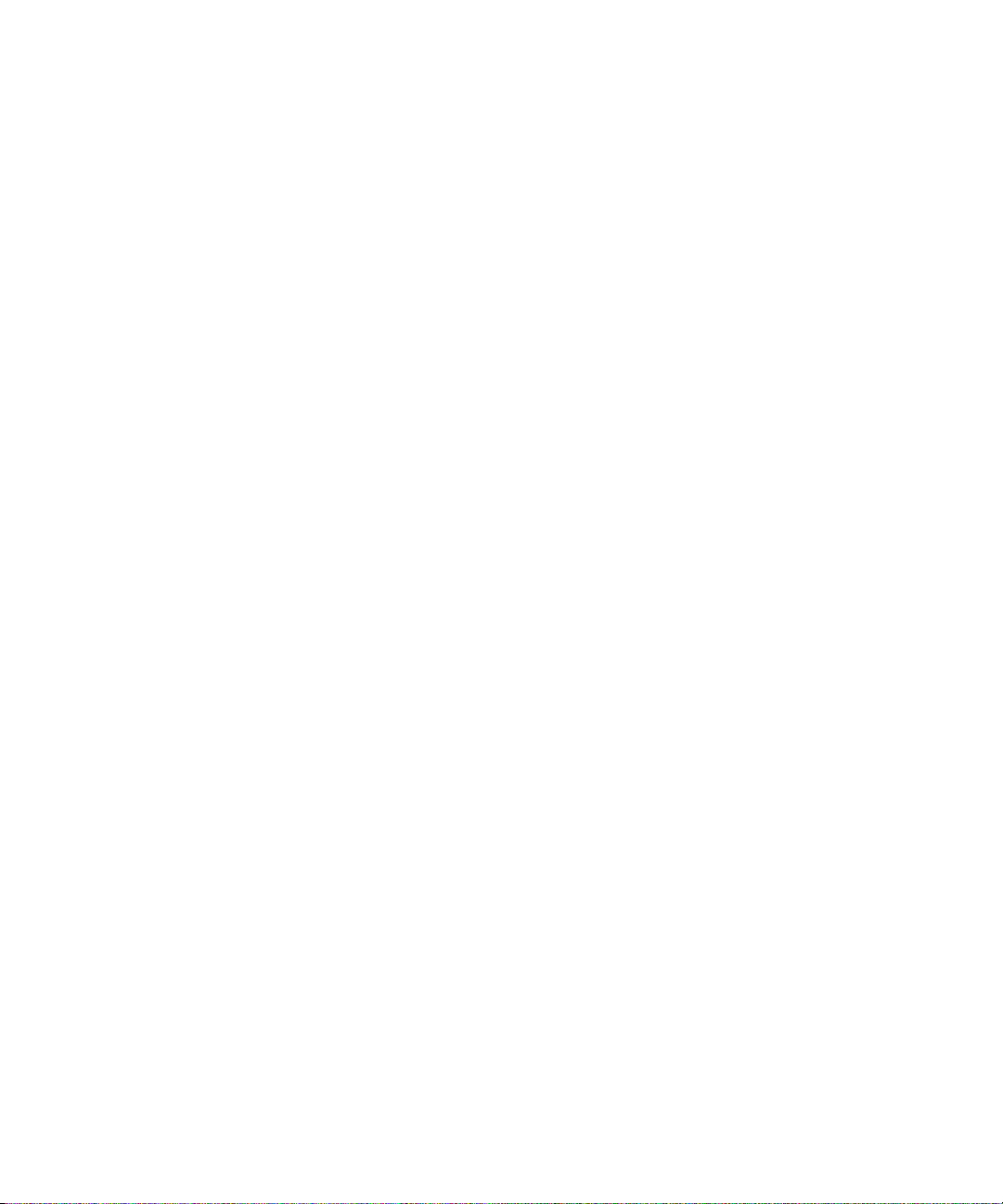
Allonger l'historique dans les messages texte SMS
1. Dans les options du terminal, cliquez sur SMS.
2. Définissez le champ Nombre d'éléments précédents.
3. Appuyez sur la touche Menu.
4. Cliquez sur Enregistrer.
Stocker des messages texte SMS sur votre carte SIM
Si vous configurez votre carte SIM pour qu'elle stocke les messages texte SMS, la carte ne supprime pas les messages SMS lorsque le
terminal BlackBerry® les importe dans une liste de messages.
1. Dans les options du terminal, cliquez sur SMS.
2. Définissez le champ Laisser les messages sur la carte SIM sur Oui.
3. Appuyez sur la touche Menu.
4. Cliquez sur Enregistrer.
Pour ne plus stocker les messages texte SMS sur votre carte SIM, définissez le champ Laisser les messages sur la carte SIM sur Non. Si
vous définissez ce champ sur Non, les messages texte SMS stockés sur la carte SIM sont supprimés après leur importation par le terminal
dans une liste de messages.
Demander une notification de remise pour tous les messages texte SMS
Cette option peut ne pas apparaître selon votre fournisseur de services mobiles.
1. Dans les options du terminal, cliquez sur SMS.
2. Définissez le champ Rapports de remise sur Actif.
3. Appuyez sur la touche Menu.
4. Cliquez sur Enregistrer.
Définir la durée pendant laquelle votre centre de services tente d'envoyer des messages texte SMS
Si vous envoyez un message texte SMS et que celui-ci ne peut pas être remis immédiatement, votre centre de services tente d'envoyer le
message texte SMS pendant un certain temps. Vous pouvez définir cette durée dans le champ Période de validité. Cette option peut ne
pas apparaître selon votre fournisseur de services mobiles.
1. Dans les options du terminal, cliquez sur SMS.
2. Définissez le champ Période de validité.
3. Appuyez sur la touche Menu.
4. Cliquez sur Enregistrer.
Définir un type de réseau mobile pour l'envoi de messages texte SMS
Cette option peut ne pas apparaître selon votre fournisseur de services mobiles.
1. Dans les options du terminal, cliquez sur SMS.
76
Page 79

2. Définissez le champ Réseau utilisé pour l'envoi.
3. Appuyez sur la touche Menu.
4. Cliquez sur Enregistrer.
Paramètres de la liste de messages
Afficher la suite du texte de la ligne Objet des messages
1. Dans la liste de messages, appuyez sur la touche Menu.
2. Cliquez sur Options.
3. Cliquez sur Options générales.
4. Effectuez l'une des opérations suivantes :
• Définissez le champ Afficher l'en-tête de message sur sur 2 lignes.
• Configurez les champs Afficher l'heure et Afficher le nom sur Non.
5. Appuyez sur la touche Menu.
6. Cliquez sur Enregistrer.
Désactiver le message de confirmation s'affichant avant la suppression d'un élément
Vous pouvez désactiver le message de confirmation s'affichant avant la suppression d'éléments de la liste des messages, du téléphone,
du carnet d'adresses, du calendrier, de la liste des tâches, de la liste des mémos ou du gestionnaire de mots de passe.
1. Dans une application, appuyez sur la touche Menu.
2. Cliquez sur Options.
3. Configurez l'option Confirmer la suppression sur Non.
4. Appuyez sur la touche Menu.
5. Cliquez sur Enregistrer.
Masquer l'indicateur de nouveaux messages ou de messages non ouverts
1. Dans la liste de messages, appuyez sur la touche Menu.
2. Cliquez sur Options.
3. Cliquez sur Options générales.
4. Définissez le champ Afficher le nombre de messages sur Aucun.
5. Appuyez sur la touche Menu.
6. Cliquez sur Enregistrer.
Pour afficher de nouveau le nombre de messages non ouverts, définissez le champ Afficher le nombre de messages sur Non lu. Pour
afficher l'indicateur de nouveaux messages, définissez le champ Afficher l'indicateur de nouveaux messages sur Oui.
77
Page 80

À propos des listes de messages multiples
Si l'option de configuration de messagerie vous le permet, vous pouvez associer votre terminal BlackBerry® à plusieurs comptes de
messagerie. Vous pouvez par exemple associer votre terminal à un compte de messagerie professionnel et à un ou plusieurs comptes de
messagerie personnels. Si vous associez votre terminal à plusieurs comptes de messagerie, plusieurs listes de messages s'affichent sur
votre terminal. Dans une liste de messages spécifique à un compte de messagerie, vous pouvez ouvrir et gérer les e-mails pour ce compte
de messagerie. Vous pouvez envoyer des e-mails en utilisant l'adresse e-mail de ce compte. Consultez l' l'aide en ligne de BlackBerry
Internet Service pour plus d'informations sur l'association de votre terminal à plusieurs comptes de messagerie.
Si votre thème vous le permet, une liste de messages distincte s'affiche pour les messages SMS et MMS.
Utiliser une ou plusieurs listes de messages
Par défaut, le thème de votre terminal BlackBerry® détermine si les messages texte SMS s'affichent dans la même liste de messages que
les e-mails.
1. Dans la liste de messages, appuyez sur la touche Menu.
2. Cliquez sur Options.
3. Cliquez sur Options générales.
4. Effectuez l'une des actions suivantes :
• Pour utiliser une seule liste de messages pour tous les messages, définissez le champ Boîtes de réception e-mail et SMS
sur Combiné.
• Pour séparer les messages texte SMS des e-mails, définissez le champ Boîtes de réception e-mail et SMS sur Séparé.
5. Appuyez sur la touche Menu.
6. Cliquez sur Enregistrer.
Définir la durée de stockage des messages sur votre terminal
1. Dans la liste de messages, appuyez sur la touche Menu.
2. Cliquez sur Options.
3. Cliquez sur Options générales.
4. Complétez le champ Conserver les messages.
5. Appuyez sur la touche Menu.
6. Cliquez sur Enregistrer.
Pour récupérer des messages, définissez le champ Conserver les messages sur une période plus longue. Les messages que vous avez
reçus sur votre terminal BlackBerry® au cours de la période spécifiée apparaissent dans la liste de messages.
Bloquer les messages entrants
Si votre terminal BlackBerry® est associé à un compte de messagerie qui utilise BlackBerry Enterprise Server, il se peut que vous ne puissiez
pas bloquer les messages PIN provenant des contacts de votre entreprise. Pour plus d'informations, contactez votre administrateur système.
1. Dans les options du terminal, cliquez sur Options de sécurité.
78
Page 81

2. Cliquez sur Pare-feu.
3. Cochez la case en regard d'un ou plusieurs types de messages.
4. Appuyez sur la touche Menu.
5. Cliquez sur Enregistrer.
Remarque: Les messages bloqués peuvent contribuer à l'utilisation des données de votre abonnement mobile. Vous pouvez empêcher
que les messages soient transférés vers votre terminal sans contribuer à l'utilisation des données en désactivant le transfert des e-mails
ou en utilisant des filtres d'e-mail.
Réinitialiser un compteur de message bloqué
1. Dans les options du terminal, cliquez sur Options de sécurité.
2. Cliquez sur Pare-feu.
3. Mettez un type de message en surbrillance.
4. Appuyez sur la touche Menu.
5. Cliquez sur Réinitialiser le compte ou Réinitialiser tous les comptes.
Raccourcis des messages
Dans un message
• Pour répondre à un message, appuyez sur R.
• Pour répondre à tous, appuyez sur L.
• Pour transférer un message, appuyez sur W.
• Pour classer un e-mail mis en surbrillance, appuyez sur C.
• Pour afficher l'adresse e-mail d'un contact, dans un message, sélectionnez le contact en question. Appuyez sur Q. Pour afficher à
nouveau le nom d'affichage, appuyez sur Q.
Dans la liste de messages
• Pour ouvrir un message mis en surbrillance, appuyez sur la touche Entrée.
• Pour rédiger un message à partir d'une liste de messages, appuyez sur C.
• Pour marquer un message comme ouvert ou non ouvert, appuyez sur les touches Alt + U.
• Pour afficher les messages reçus, appuyez sur les touches Alt + I.
• Pour afficher les messages envoyés, appuyez sur les touches Alt + O.
• Pour afficher les messages vocaux, appuyez sur les touches Alt + V.
• Pour afficher les messages texte SMS, appuyez sur les touches Alt + S.
• Pour afficher les journaux d'appels, appuyez sur les touches Alt + P.
• Pour afficher de nouveau tous les messages, appuyez sur la touche Échap.
Naviguer dans une liste de messages
• Pour vous déplacer vers le haut d'un écran, appuyez sur les touches Maj + Espace.
• Pour vous déplacer vers le bas d'un écran, appuyez sur la touche Espace.
79
Page 82

• Pour vous positionner en haut de la liste de messages, appuyez sur D.
• Pour vous positionner en bas la liste de messages, appuyez sur F.
• Pour passer à la date suivante, appuyez sur S.
• Pour passer à la date précédente, appuyez sur P.
• Pour passer à l'élément non ouvert suivant, appuyez sur N.
• Pour passer au message associé suivant, appuyez sur J.
• Pour passer au message associé précédent, appuyez sur K.
Résolution des problèmes relatifs aux messages
Je ne peux pas envoyer de messages texte SMS
Essayez d'effectuer les opérations suivantes :
• Vérifiez que votre terminal BlackBerry® est connecté au réseau mobile. Si vous ne vous trouvez pas dans une zone de couverture
mobile, l'envoi du message est retardé jusqu'à ce que vous retourniez dans une zone de couverture mobile.
• Vérifiez que votre abonnement mobile prend en charge ce service.
• Assurez-vous que la numérotation fixe est désactivée.
Je ne reçois pas de messages texte SMS
Essayez d'effectuer les opérations suivantes :
• Vérifiez que votre terminal BlackBerry® est connecté au réseau mobile. Si vous ne vous trouvez pas dans une zone de couverture
mobile, la réception du message est retardée jusqu'à ce que vous retourniez dans une zone de couverture mobile.
• Vérifiez que votre abonnement mobile prend en charge ce service.
• Vérifiez que la mémoire disponible sur la carte SIM est suffisante pour stocker les messages texte SMS reçus.
Certains messages n'apparaissent plus sur le terminal
Si la mémoire de votre terminal BlackBerry® est saturée, celui-ci supprime les messages les plus anciens de la liste des messages. Le
terminal ne supprime pas les messages enregistrés.
Si la réconciliation mobile des e-mails est activée et que, dans les options de message, le champ Suppression activée est défini sur Boîte
aux lettres et terminal mobile, les e-mails que vous supprimez dans l'application de messagerie de votre ordinateur sont également
supprimés de votre terminal.
Un message ou un fichier joint est tronqué
Essayez d'effectuer les opérations suivantes :
• Patientez quelques instants. Votre terminal BlackBerry® reçoit les messages longs et les pièces jointes volumineuses par sections.
80
Page 83

• Si la mention « Suite disponible » apparaît à la fin du message ou de la pièce jointe, appuyez sur la touche Menu. Cliquez sur
Suite ou Suite complète.
Je n'arrive pas à activer la diffusion cellulaire
Votre carte SIM ne prend peut-être pas en charge les langues d'affichage que vous avez sélectionnées pour les messages de diffusion
cellulaire.
Décochez la case en regard de toutes les langues qui ne sont pas prises en charge par votre carte SIM.
Je ne peux pas utiliser de raccourci pour afficher un seul type de message dans une liste de
messages
Si vous changez de terminal BlackBerry® et que vous restaurez les données de votre ancien terminal sur le nouveau, les raccourcis de la
liste de messages de l'ancien terminal remplacent ceux du terminal actuel.
Pour obtenir les raccourcis permettant d'afficher un seul type de message dans une liste de messages, affichez la liste des recherches
enregistrées.
81
Page 84

82
Page 85

Messages MMS
Notions de base sur les messages MMS
À propos des messages MMS
Grâce à un numéro de téléphone MMS, vous pouvez envoyer et recevoir des messages MMS intégrant des fichiers multimédia, comme les
fichiers .jpg, .gif, .wbmp, .midi, .vcf (vCard®) ou .ics (iCalendar). Un numéro de téléphone MMS est un numéro de téléphone pour lequel
votre fournisseur de services mobiles a autorisé l'envoi et la réception de messages MMS.
Vous pouvez ajouter des images non protégées par copyright à un message MMS, mais la taille de ce dernier ne doit pas dépasser 300 Ko.
Conditions préalables à l'envoi de messages MMS
• Assurez-vous que votre terminal BlackBerry® prend en charge les messages MMS.
• Vérifiez que votre abonnement mobile prend en charge ce service.
Pour plus d'informations, contactez votre administrateur système ou votre fournisseur d'accès mobile.
Rechercher votre numéro MMS
Ouvrez le téléphone.
Le champ Mon numéro affiche votre numéro de téléphone. Si votre fournisseur de services mobiles a configuré votre terminal BlackBerry®
pour les messages MMS, ce numéro est également votre numéro de téléphone MMS.
Ouvrir un message MMS
Dans une liste de messages, cliquez sur un message MMS.
Si le contenu MMS n'apparaît pas à l'ouverture du message, appuyez sur la touche Menu. Cliquez sur Récupérer.
Enregistrer le brouillon d'un message
1. Lorsque vous rédigez un message, appuyez sur la boule de commande.
2. Cliquez sur Enregistrer le brouillon.
Envoyer un message MMS
1.
Dans la liste de messages, appuyez sur la touche .
2. Cliquez sur Rédiger MMS.
3. Si des modèles MMS sont disponibles, cliquez sur un modèle.
4. Effectuez l'une des actions suivantes :
83
Page 86

• Si le contact ne figure pas dans votre carnet d'adresses, cliquez sur [Utilisation unique]. Cliquez sur E-mail ou
Téléphone. Saisissez une adresse e-mail ou un numéro de téléphone MMS. Appuyez sur la boule de commande.
• Si le contact figure dans votre carnet d'adresses, cliquez sur un contact. Cliquez sur une adresse e-mail ou un numéro de
téléphone MMS.
5. Saisissez un message.
6.
Appuyez sur la touche .
7. Cliquez sur Envoyer.
Créer un diaporama dans un message MMS
1. Lors de la rédaction d'un message MMS, appuyez sur la touche Menu.
2. Cliquez sur Joindre l'image ou Joindre l'audio.
3. Sélectionnez une image ou un fichier audio.
4. Pour ajouter d'autres images ou fichiers audio, répétez les étapes 1 à 3.
5. Pour personnaliser votre diaporama, effectuez l'une des actions suivantes :
• Pour ajouter une diapositive, mettez en surbrillance le champ vide situé sous la pièce jointe. Saisissez votre texte.
• Pour modifier la durée d'apparition de la diapositive, définissez-la dans le champ Modifier la durée.
• Pour déplacer un élément sur une diapositive, cliquez sur cet élément. Cliquez sur Déplacer le champ. Faites rouler la boule
de commande vers le nouvel emplacement. Appuyez sur la molette.
Enregistrer et envoyer une note vocale
Vous pouvez enregistrer et envoyer des notes vocales d'une durée maximum d'une minute.
1. Dans l'application des notes vocales, cliquez sur OK.
2. Enregistrez votre note vocale.
3. Pour interrompre l'enregistrement, cliquez sur la boule de commande. Pour reprendre l'enregistrement, appuyez sur la touche
Échap.
4. Une fois l'enregistrement terminé, cliquez sur la boule de commande.
5. Cliquez sur Envoyer comme MMS.
Définir le niveau d'importance d'un message
1. Lorsque vous rédigez un e-mail, appuyez sur la touche Menu.
2. Cliquez sur Options.
3. Définissez le champ Importance.
4. Appuyez sur la touche Menu.
5. Cliquez sur Enregistrer.
84
Page 87

Renvoyer un message
1. Dans un message envoyé, appuyez sur la touche Menu.
2. Effectuez l'une des actions suivantes :
• Pour modifier le message, cliquez sur Modifier. Modifiez le message. Appuyez sur la boule de commande. Cliquez sur
Envoyer.
• Pour changer les destinataires, cliquez sur Modifier. Mettez un contact en surbrillance. Appuyez sur la touche Menu. Cliquez
sur Changer l'adresse. Cliquez sur un nouveau contact. Appuyez sur la boule de commande. Cliquez sur Envoyer.
• Pour renvoyer le message sans le modifier, cliquez sur Envoyer de nouveau.
Enregistrer un message
1. Dans un message, appuyez sur la touche Menu.
2. Cliquez sur Enregistrer.
Répondre à un message
1. Dans un message, appuyez sur la boule de commande.
2. Cliquez sur Répondre ou Répondre à tous.
Transférer un message MMS
Vous ne pouvez pas transférer les messages MMS dont le contenu est protégé par copyright.
1. Dans un message MMS, appuyez sur la boule de commande.
2. Cliquez sur Transférer ou Transférer en tant que.
Supprimer un message
1. Dans un message, appuyez sur la boule de commande.
2. Cliquez sur Supprimer.
Supprimer plusieurs messages
1. Dans une liste de messages, mettez un champ de date en surbrillance.
2. Appuyez sur la touche Menu.
3. Cliquez sur Supprimer précédents.
Remarque: Les e-mails supprimés à l'aide de la commande Supprimer précédents ne sont pas effacés de l'application de messagerie de
votre ordinateur pendant la réconciliation des e-mails.
85
Page 88

Marquer un message comme ouvert ou non ouvert
Dans une liste de messages, effectuez l'une des opérations suivantes :
• Mettez un message en surbrillance. Appuyez sur la touche Menu. Cliquez sur Marquer comme ouvert ou sur Marquer comme
non ouvert.
• Mettez un champ de date en surbrillance. Appuyez sur la touche Menu. Cliquez sur Marquer préc. comme ouverts.
Rechercher du texte dans un message, une pièce jointe, une page Web ou un mémo
Pour rechercher du texte dans une pièce jointe de présentation, vérifiez que la présentation est en mode d'affichage du texte ou en mode
d'affichage du texte et des diapositives.
1. Dans un message, une pièce jointe, une page Web ou un mémo, appuyez sur la touche Menu.
2. Cliquez sur Rechercher.
3. Tapez le texte.
4. Appuyez sur la touche Entrée.
Pour rechercher la prochaine occurrence du texte, appuyez sur la touche Menu. Cliquez sur Rechercher le suivant.
Afficher les messages d'un dossier spécifique
1. Dans la liste de messages, appuyez sur la touche Menu.
2. Cliquez sur Afficher le dossier.
3. Cliquez sur un dossier.
Pièces jointes aux messages MMS
Joindre un fichier multimédia à un message MMS
1. Lorsque vous rédigez un message MMS, appuyez sur la touche Menu.
2. Cliquez sur Joindre l'image ou Joindre l'audio.
3. Sélectionnez une image ou un fichier audio.
Associer un contact ou joindre un rendez-vous à un message MMS
Vous ne pouvez envoyer que des rendez-vous non-récurrents dans les messages MMS. Si vous y associez une réunion, les participants
sont supprimés.
1. Lorsque vous rédigez un message MMS, appuyez sur la touche Menu.
2. Effectuez l'une des actions suivantes :
• Pour associer un contact, cliquez sur Attach Contact (Associer un contact). Cliquez sur un contact.
86
Page 89

• Pour joindre un rendez-vous, cliquez sur Joindre le rendez-vous. Sélectionnez un rendez-vous. Appuyez sur la touche
Menu. Cliquez sur Continuer.
Enregistrer une image provenant d'un message MMS
1. Sélectionnez une image incluse dans un message MMS.
2. Cliquez sur Enregistrer l'image.
Ajouter un rendez-vous à votre calendrier à partir d'un message MMS
1. Dans un message MMS, cliquez sur une pièce jointe iCalendar.
2. Cliquez sur Afficher le rendez-vous.
3. Appuyez sur la touche Menu.
4. Cliquez sur Ajouter au calendrier.
Ajouter un contact à votre carnet d'adresses à partir d'un message MMS
1. Dans un message MMS, cliquez sur une pièce jointe vCard®.
2. Cliquez sur Afficher la pièce jointe.
3. Appuyez sur la touche Menu.
4. Cliquez sur Ajouter un contact.
Paramètres des messages
Demander une notification de remise ou de lecture pour un message MMS
1. Lors de la rédaction d'un message MMS, appuyez sur la touche Menu.
2. Cliquez sur Options.
3. Effectuez l'une des opérations suivantes :
• Pour recevoir une notification lorsque le message a été remis au destinataire, définissez le champ Confirmer la remise sur
Oui.
• Pour recevoir une notification lorsque le message a été ouvert par le destinataire, définissez le champs Confirmer la
lecture sur Oui.
4. Appuyez sur la touche Menu.
5. Cliquez sur Enregistrer.
Demander une notification de remise ou de lecture pour tous les messages MMS
1. Dans les options de l'appareil, cliquez sur MMS.
2. Dans la section Notifications, effectuez l'une des opérations suivantes :
87
Page 90

• Pour envoyer une notification de remise ou de lecture à la demande d'un expéditeur, définissez sur Oui les champs Autoriser
confirmation de remise et Autoriser confirmation de lecture.
• Pour demander une notification de remise ou de lecture lors de l'envoi de messages MMS, définissez sur Oui les champs
Confirmer la remise et Confirmez la lecture.
3. Appuyez sur la touche Menu.
4. Cliquez sur Enregistrer.
Afficher une adresse plutôt qu'un nom d’affichage
1. Dans un message, cliquez sur un contact.
2. Cliquez sur Afficher l'adresse qualifiée.
Pour afficher à nouveau le nom d'affichage, cliquez sur un contact. Cliquez sur Afficher le nom convivial.
Afficher la taille d'un message MMS avant de l'envoyer
1. Dans un message MMS, appuyez sur la touche Menu.
2. Cliquez sur Options.
Le champ Taille estimée indique la taille du message MMS.
Interrompre la réception de messages MMS en cas d'itinérance
1. Dans les options de l'appareil, cliquez sur MMS.
2. Définissez les champs Réception multimédia et Récupération automatique sur Local uniquement.
3. Appuyez sur la touche Menu.
4. Cliquez sur Enregistrer.
Paramètres de la liste de messages
Afficher la suite du texte de la ligne Objet des messages
1. Dans la liste de messages, appuyez sur la touche Menu.
2. Cliquez sur Options.
3. Cliquez sur Options générales.
4. Effectuez l'une des opérations suivantes :
• Définissez le champ Afficher l'en-tête de message sur sur 2 lignes.
• Configurez les champs Afficher l'heure et Afficher le nom sur Non.
5. Appuyez sur la touche Menu.
6. Cliquez sur Enregistrer.
88
Page 91

Masquer l'indicateur de nouveaux messages ou de messages non ouverts
1. Dans la liste de messages, appuyez sur la touche Menu.
2. Cliquez sur Options.
3. Cliquez sur Options générales.
4. Définissez le champ Afficher le nombre de messages sur Aucun.
5. Appuyez sur la touche Menu.
6. Cliquez sur Enregistrer.
Pour afficher de nouveau le nombre de messages non ouverts, définissez le champ Afficher le nombre de messages sur Non lu. Pour
afficher l'indicateur de nouveaux messages, définissez le champ Afficher l'indicateur de nouveaux messages sur Oui.
Désactiver le message de confirmation s'affichant avant la suppression d'un élément
Vous pouvez désactiver le message de confirmation s'affichant avant la suppression d'éléments de la liste des messages, du téléphone,
du carnet d'adresses, du calendrier, de la liste des tâches, de la liste des mémos ou du gestionnaire de mots de passe.
1. Dans une application, appuyez sur la touche Menu.
2. Cliquez sur Options.
3. Configurez l'option Confirmer la suppression sur Non.
4. Appuyez sur la touche Menu.
5. Cliquez sur Enregistrer.
À propos des listes de messages multiples
Si l'option de configuration de messagerie vous le permet, vous pouvez associer votre terminal BlackBerry® à plusieurs comptes de
messagerie. Vous pouvez par exemple associer votre terminal à un compte de messagerie professionnel et à un ou plusieurs comptes de
messagerie personnels. Si vous associez votre terminal à plusieurs comptes de messagerie, plusieurs listes de messages s'affichent sur
votre terminal. Dans une liste de messages spécifique à un compte de messagerie, vous pouvez ouvrir et gérer les e-mails pour ce compte
de messagerie. Vous pouvez envoyer des e-mails en utilisant l'adresse e-mail de ce compte. Consultez l' l'aide en ligne de BlackBerry
Internet Service pour plus d'informations sur l'association de votre terminal à plusieurs comptes de messagerie.
Si votre thème vous le permet, une liste de messages distincte s'affiche pour les messages SMS et MMS.
Utiliser une ou plusieurs listes de messages
Par défaut, le thème de votre terminal BlackBerry® détermine si les messages texte SMS s'affichent dans la même liste de messages que
les e-mails.
1. Dans la liste de messages, appuyez sur la touche Menu.
2. Cliquez sur Options.
3. Cliquez sur Options générales.
4. Effectuez l'une des actions suivantes :
89
Page 92

• Pour utiliser une seule liste de messages pour tous les messages, définissez le champ Boîtes de réception e-mail et SMS
sur Combiné.
• Pour séparer les messages texte SMS des e-mails, définissez le champ Boîtes de réception e-mail et SMS sur Séparé.
5. Appuyez sur la touche Menu.
6. Cliquez sur Enregistrer.
Définir la durée de stockage des messages sur votre terminal
1. Dans la liste de messages, appuyez sur la touche Menu.
2. Cliquez sur Options.
3. Cliquez sur Options générales.
4. Complétez le champ Conserver les messages.
5. Appuyez sur la touche Menu.
6. Cliquez sur Enregistrer.
Pour récupérer des messages, définissez le champ Conserver les messages sur une période plus longue. Les messages que vous avez
reçus sur votre terminal BlackBerry® au cours de la période spécifiée apparaissent dans la liste de messages.
Masquer les messages envoyés
1. Dans la liste de messages, appuyez sur la touche Menu.
2. Cliquez sur Options.
3. Cliquez sur Options générales.
4. Définissez le champ Masquer les messages envoyés sur Oui.
5. Appuyez sur la touche Menu.
6. Cliquez sur Enregistrer.
Remarque: Si votre terminal est configuré pour masquer les messages envoyés, ceux-ci continuent à apparaître dans l'historique des
messages texte SMS.
Bloquer des messages MMS
1. Dans les options de l'appareil, cliquez sur MMS.
2. Dans la section Filtrage des messages, cochez la case Rejeter les messages anonymes ou Rejeter les publicités.
3. Appuyez sur la touche Menu.
4. Cliquez sur Enregistrer.
Bloquer les messages entrants
Si votre terminal BlackBerry® est associé à un compte de messagerie qui utilise BlackBerry Enterprise Server, il se peut que vous ne puissiez
pas bloquer les messages PIN provenant des contacts de votre entreprise. Pour plus d'informations, contactez votre administrateur système.
1. Dans les options du terminal, cliquez sur Options de sécurité.
90
Page 93

2. Cliquez sur Pare-feu.
3. Cochez la case en regard d'un ou plusieurs types de messages.
4. Appuyez sur la touche Menu.
5. Cliquez sur Enregistrer.
Remarque: Les messages bloqués peuvent contribuer à l'utilisation des données de votre abonnement mobile. Vous pouvez empêcher
que les messages soient transférés vers votre terminal sans contribuer à l'utilisation des données en désactivant le transfert des e-mails
ou en utilisant des filtres d'e-mail.
Réinitialiser un compteur de message bloqué
1. Dans les options du terminal, cliquez sur Options de sécurité.
2. Cliquez sur Pare-feu.
3. Mettez un type de message en surbrillance.
4. Appuyez sur la touche Menu.
5. Cliquez sur Réinitialiser le compte ou Réinitialiser tous les comptes.
Raccourcis des messages
Dans un message
• Pour répondre à un message, appuyez sur R.
• Pour répondre à tous, appuyez sur L.
• Pour transférer un message, appuyez sur W.
• Pour classer un e-mail mis en surbrillance, appuyez sur C.
• Pour afficher l'adresse e-mail d'un contact, dans un message, sélectionnez le contact en question. Appuyez sur Q. Pour afficher à
nouveau le nom d'affichage, appuyez sur Q.
Dans la liste de messages
• Pour ouvrir un message mis en surbrillance, appuyez sur la touche Entrée.
• Pour rédiger un message à partir d'une liste de messages, appuyez sur C.
• Pour marquer un message comme ouvert ou non ouvert, appuyez sur les touches Alt + U.
• Pour afficher les messages reçus, appuyez sur les touches Alt + I.
• Pour afficher les messages envoyés, appuyez sur les touches Alt + O.
• Pour afficher les messages vocaux, appuyez sur les touches Alt + V.
• Pour afficher les messages texte SMS, appuyez sur les touches Alt + S.
• Pour afficher les journaux d'appels, appuyez sur les touches Alt + P.
• Pour afficher de nouveau tous les messages, appuyez sur la touche Échap.
Naviguer dans une liste de messages
• Pour vous déplacer vers le haut d'un écran, appuyez sur les touches Maj + Espace.
• Pour vous déplacer vers le bas d'un écran, appuyez sur la touche Espace.
91
Page 94

• Pour vous positionner en haut de la liste de messages, appuyez sur D.
• Pour vous positionner en bas la liste de messages, appuyez sur F.
• Pour passer à la date suivante, appuyez sur S.
• Pour passer à la date précédente, appuyez sur P.
• Pour passer à l'élément non ouvert suivant, appuyez sur N.
• Pour passer au message associé suivant, appuyez sur J.
• Pour passer au message associé précédent, appuyez sur K.
Résolution des problèmes relatifs aux messages
Je n'arrive pas à envoyer de messages
Essayez d'effectuer les opérations suivantes :
• Vérifiez que votre terminal BlackBerry® est connecté au réseau mobile. Si vous ne vous trouvez pas dans une zone de couverture
mobile, l'envoi du message est retardé jusqu'à ce que vous retourniez dans une zone de couverture mobile.
• Si la commande permettant d'envoyer des messages n'apparaît pas, assurez-vous d'avoir ajouté une adresse e-mail ou un PIN pour
le contact.
• Si vous avez créé une adresse e-mail ou que vous avez ajouté une adresse e-mail existante au terminal à l'aide du site Web de
configuration de messagerie, vérifiez que vous avez reçu un message d'activation sur votre terminal en provenance de BlackBerry
Internet Service. Si vous n'avez pas reçu de message d'activation (ce message peut mettre un certain temps à être envoyé), utilisez
le site Web de configuration de messagerie pour envoyer un annuaire de services à votre terminal.
• Si vous n'avez reçu aucun message d'enregistrement de la part du réseau mobile, enregistrez votre terminal. Dans les options du
terminal, cliquez sur Options avancées. Cliquez sur Table de routage hôte. Appuyez sur la touche Menu. Cliquez sur S'inscrire
maintenant.
• Générez une clé de cryptage.
• Vérifiez que le service de données est activé.
• Renvoyez le message.
Je ne peux pas recevoir de message
Essayez d'effectuer les opérations suivantes :
• Vérifiez que votre terminal BlackBerry® est connecté au réseau mobile. Si vous ne vous trouvez pas dans une zone de couverture
mobile, la réception du message est retardée jusqu'à ce que vous retourniez dans une zone de couverture mobile.
• Si vous avez créé une adresse e-mail ou que vous avez ajouté une adresse e-mail existante au terminal à l'aide du site Web de
configuration de messagerie, vérifiez que vous avez reçu un message d'activation sur votre terminal en provenance de BlackBerry
Internet Service. Si vous n'avez pas reçu de message d'activation (ce message peut mettre un certain temps à être envoyé), utilisez
le site Web de configuration de messagerie pour envoyer un annuaire de services à votre terminal.
• Si vous n'avez reçu aucun message d'enregistrement de la part du réseau mobile, enregistrez votre terminal. Dans les options du
terminal, cliquez sur Options avancées. Cliquez sur Table de routage hôte. Appuyez sur la touche Menu. Cliquez sur S'inscrire
maintenant.
92
Page 95

• Vérifiez que le service de données est activé.
• Si vous utilisez des filtres d'e-mail, vérifiez que les options des filtres sont correctement définies.
• Vérifiez que le transfert d'e-mails est activé et que vous avez sélectionné tous les dossiers des e-mails, y compris votre boîte de
réception, comme dossiers desquels vous souhaitez recevoir les e-mails.
• Vérifiez que votre terminal ne bloque pas les messages. Pour plus d'informations, contactez votre administrateur système.
Il m'est impossible de joindre un fichier à un message MMS
Essayez d'effectuer les opérations suivantes :
• Vérifiez que le fichier porte l'extension .vcf ( vCard®), .ics ( iCalendar) ou qu'il s'agit d'un fichier multimédia (par exemple, un
fichier .jpg, .gif ou .midi).
• Assurez-vous que la taille du fichier ne dépasse pas 300 Ko.
• Assurez-vous que le fichier n'est pas protégé par copyright.
• Si des modèles MMS sont disponibles pour votre terminal BlackBerry®, utilisez un modèle vierge pour composer votre message
MMS.
Certains messages n'apparaissent plus sur le terminal
Si la mémoire de votre terminal BlackBerry® est saturée, celui-ci supprime les messages les plus anciens de la liste des messages. Le
terminal ne supprime pas les messages enregistrés.
Si la réconciliation mobile des e-mails est activée et que, dans les options de message, le champ Suppression activée est défini sur Boîte
aux lettres et terminal mobile, les e-mails que vous supprimez dans l'application de messagerie de votre ordinateur sont également
supprimés de votre terminal.
Un message ou un fichier joint est tronqué
Essayez d'effectuer les opérations suivantes :
• Patientez quelques instants. Votre terminal BlackBerry® reçoit les messages longs et les pièces jointes volumineuses par sections.
• Si la mention « Suite disponible » apparaît à la fin du message ou de la pièce jointe, appuyez sur la touche Menu. Cliquez sur
Suite ou Suite complète.
Je ne peux pas utiliser de raccourci pour afficher un seul type de message dans une liste de
messages
Si vous changez de terminal BlackBerry® et que vous restaurez les données de votre ancien terminal sur le nouveau, les raccourcis de la
liste de messages de l'ancien terminal remplacent ceux du terminal actuel.
Pour obtenir les raccourcis permettant d'afficher un seul type de message dans une liste de messages, affichez la liste des recherches
enregistrées.
93
Page 96

94
Page 97

Saisie
Notions de base sur la saisie
Saisir un symbole
1. Appuyez sur la touche Symbole.
2. Saisissez la lettre affichée sous le symbole.
Saisir un caractère accentué ou spécial
Pour saisir un caractère accentué ou spécial, maintenez la touche alphabétique enfoncée et faites rouler la boule de commande vers la
gauche ou vers la droite. Par exemple, pour saisir ü, maintenez la touche U enfoncée et faites rouler la boule de commande vers la gauche
jusqu'à ce que le caractère ü apparaisse.
Créer un lien pour un code PIN
Lorsque vous saisissez du texte, saisissez pin:, puis le code PIN.
Créer un lien de numéro de téléphone pour une conférence téléphonique
1. Saisissez le numéro de téléphone-passerelle de la conférence téléphonique.
2. Effectuez l'une des actions suivantes :
• Saisissez X et le code d'accès.
• Insérez une pause ou attendez avant de saisir le code d'accès.
Remarque: Si vous ajoutez une pause ou que vous attendez lors de la création d'un lien de numéro de téléphone pour une conférence
dans un message, un rendez-vous ou une réunion, saisissez Tél : avant le numéro de téléphone-passerelle de la conférence téléphonique.
Ne saisissez pas d'espace entre Tél : et le numéro de téléphone.
Couper ou copier du texte
1. Appuyez sur la boule de commande en gardant le texte surligné.
2. Cliquez sur Couper ou sur Copier.
Coller ce texte
1. Placez le curseur à l'endroit où vous voulez insérer le texte coupé ou copié.
2. Appuyez sur la boule de commande.
3. Cliquez sur Coller.
95
Page 98

Effacer un champ
1. Pendant la saisie du texte, appuyez sur la touche Menu.
2. Cliquez sur Effacer le champ.
Mettre une ligne de texte en surbrillance
1. Placez le curseur à l'endroit où vous voulez mettre la ligne de texte en surbrillance.
2. Appuyez sur la touche Menu.
3. Cliquez sur Sélectionner.
4. Tournez la molette vers le haut ou vers le bas.
Mettre du texte en surbrillance caractère par caractère
1. Placez le curseur à l'endroit où vous voulez mettre le texte en surbrillance.
2. Appuyez sur la touche Menu.
3. Cliquez sur Sélectionner.
4. Faites rouler la boule de commande vers la gauche ou vers la droite.
Annuler la sélection d'un texte
1. Cliquez sur la boule de commande en gardant le texte sélectionné.
2. Cliquez sur Annuler la sélection.
Définir la vitesse du curseur
1. Dans les options de l’appareil, cliquez sur Écran/clavier.
2. Définissez le champ Vitesse du clavier.
3. Appuyez sur la touche Menu.
4. Cliquez sur Enregistrer.
Définir le symbole de devise par défaut
1. Dans les options du terminal, cliquez sur Écran/clavier.
2. Définissez le champ Touche Devise.
3. Appuyez sur la touche Menu.
4. Cliquez sur Enregistrer.
Activer les sons du clavier
1. Dans les options de l’appareil, cliquez sur Écran/clavier.
96
Page 99

2. Configurez le champ Son du clavier sur Actif.
3. Appuyez sur la touche Menu.
4. Cliquez sur Enregistrer.
Définir la sensibilité de la boule de commande
Vous pouvez définir comment répond la boule de commande à la pression exercée. Un niveau de sensibilité élevé nécessite moins de
pression qu'un niveau plus faible.
1. Dans les options de l’appareil, cliquez sur Écran/clavier.
2. Définissez les champs Sensibilité horizontale et Sensibilité verticale.
3. Appuyez sur la touche Menu.
4. Cliquez sur Enregistrer.
Désactiver les sons de la boule de commande
1. Dans les options de l’appareil, cliquez sur Écran/clavier.
2. Définissez le champ Molette sonore sur Muet.
3. Appuyez sur la touche Menu.
4. Cliquez sur Enregistrer.
Pour réactiver les sons de la boule de commande, définissez le champ Molette sonore sur Clic.
Utiliser les touches de raccourci sur l'écran d'accueil
Par défaut, vous pouvez composer des numéros de téléphone à partir de l'écran d'accueil. Si votre thème utilise une liste d'applications,
vous pouvez toujours utiliser les touches de raccourci dans la liste d'applications.
1. Sur le téléphone, appuyez sur la touche Menu.
2. Cliquez sur Options.
3. Cliquez sur Options générales.
4. Définissez la valeur du champ Composer depuis l'écran d'accueil sur Non.
5. Appuyez sur la touche Menu.
6. Cliquez sur Enregistrer.
Pour pouvoir à nouveau composer des numéros depuis l'écran d'accueil, définissez le champ Composer depuis l'écran d'accueil sur
Oui.
Méthodes de saisie
À propos de la saisie en arabe ou en russe
Si votre logiciel BlackBerry® Device Software prend en charge plusieurs langues et que votre clavier affiche les lettres arabes et russes,
vous pouvez saisir du texte dans ces deux langues à l'aide de la méthode de saisie SureType® ou de la méthode de saisie normale.
97
Page 100

Lorsque vous utilisez la méthode de saisie SureType, appuyez une seule fois sur la touche correspondant à chaque lettre d'un mot même
si cette touche comporte deux lettres. Lors de la saisie, la liste des combinaisons de lettres et des mots possibles s'affichent à l'écran. La
technologie SureType sélectionne les combinaisons de lettres ou les mots dans la liste en fonction du contexte. Si vous essayez de saisir
un mot ou une combinaison de lettres (par exemple, une adresse e-mail ou une abréviation) que la technologie SureType ne reconnaît
pas, vous pouvez utiliser la liste qui apparaît à l'écran pour composer le mot lettre par lettre. La technologie SureType est conçue pour
« apprendre » de nouveaux mots ou combinaisons de lettres que vous saisissez et les ajouter à votre liste de mots personnalisée.
Lorsque vous utilisez le mode de saisie normale, appuyez une fois sur la touche alphabétique pour saisir la première lettre de la touche et
deux fois pour saisir la deuxième lettre, si la touche comporte une deuxième lettre.
La technologie SureType est la méthode de saisie utilisée par défaut pour la plupart des champs. La méthode de saisie normale est la
méthode par défaut pour les numéros de téléphone et les mots de passe. Vous pouvez utiliser la méthode de saisie normale pour tous les
champs.
Saisir du texte en arabe ou en russe à l'aide de la technologie SureType
Vérifiez que votre clavier affiche bien les lettres arabes ou russes.
1. Appuyez sur la touche correspondant à chaque lettre d'un mot jusqu'à ce que la totalité du mot s'affiche.
2. Si votre terminal BlackBerry® ne reconnaît pas le mot que vous avez saisi, effectuez l'une des opérations suivantes :
• Pour mettre en surbrillance un élément dans la liste qui s'affiche au cours de la saisie, faites rouler la boule de commande.
• Pour sélectionner un élément mis en surbrillance dans la liste qui s'affiche au cours de la saisie et poursuivre la saisie du
même mot, appuyez sur la touche Entrée.
• Pour sélectionner un élément en surbrillance dans la liste qui s'affiche au cours de la saisie et commencer la saisie d'un
nouveau mot, appuyez sur la touche Espace.
Saisir du texte en arabe ou en russe à l'aide de la méthode de saisie normale
Vérifiez que votre clavier affiche bien les lettres arabes ou russes.
Si vous utilisez la méthode de saisie normale ou si vous saisissez un numéro de téléphone ou un mot de passe, effectuez l'une des opérations
suivantes :
• Appuyez une fois sur une touche alphabétique pour taper la première lettre figurant sur la touche.
• Appuyez deux fois sur une touche alphabétique pour taper la deuxième lettre figurant sur la touche.
Changer de méthode de saisie
Vous pouvez changer de méthode de saisie uniquement si la langue de saisie de votre terminal BlackBerry® est l'arabe ou le russe.
1. Dans les options du terminal, cliquez sur Langue.
2. Effectuez l'une des actions suivantes :
• Pour utiliser la méthode de saisie normale, définissez le champ de langue de saisie sur <Langue> Insertion normale.
• Pour utiliser la méthode de saisie SureType®, définissez le champ de langue de saisie sur <Langue>.
3. Appuyez sur la touche Menu.
4. Cliquez sur Enregistrer.
98
